Hướng dẫn đăng nhập Facebook trên PC nhanh chóng
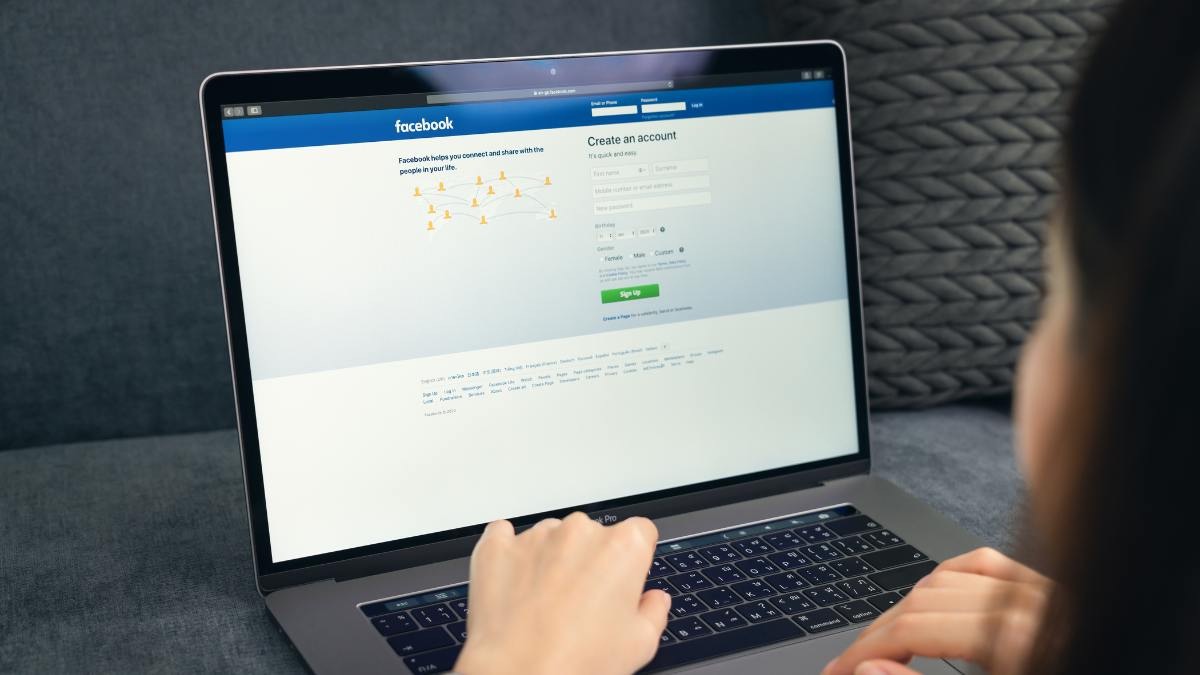
Ở thời điểm hiện tại, có những cách nào để người dùng có thể đăng nhập Facebook trên PC? Và trong trường hợp đăng nhập trên các máy tính lạ, làm thế nào để bạn xóa được toàn bộ thông tin liên quan tới tài khoản của mình? Hãy cùng tìm hiểu về những cách để bạn có thể đăng nhập tài khoản Facebook trên máy tính trong bài tổng hợp dưới đây nhé!
Nội dung
Chi tiết các cách đăng nhập Facebook trên PC nhanh chóng
Trên máy tính có tổng cộng bao nhiêu cách để người dùng có thể đăng nhập Facebook? Liệu bạn đã biết được đầy đủ các cách nhằm có thể đăng nhập vào tài khoản Facebook của mình một cách nhanh chóng, tiện lợi chưa?
Đăng nhập Facebook trên PC bằng số điện thoại
Phương pháp đăng nhập Facebook trên PC đầu tiên thường được sử dụng đó là đăng nhập thông qua số điện thoại. Để đăng nhập vào tài khoản Facebook của mình bằng số điện thoại, bạn hãy làm theo hướng dẫn dưới đây:
- Bước 1: Truy cập vào liên kết www.facebook.com trên trình duyệt máy tính
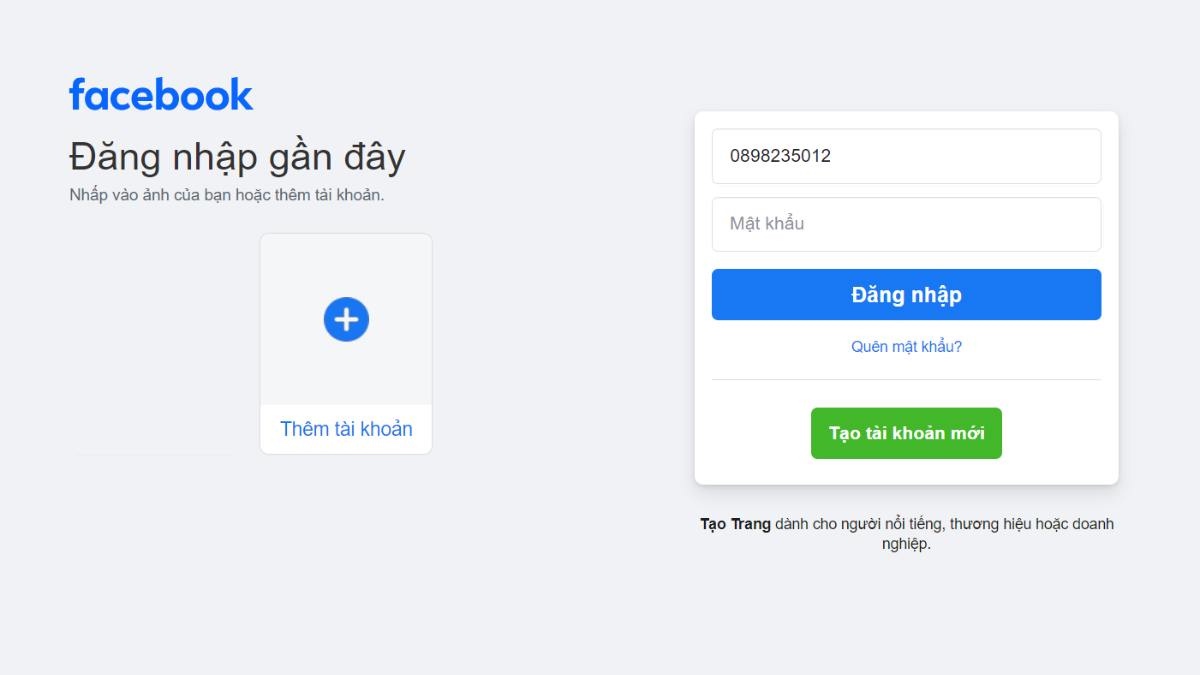
- Bước 2: Tại mục nhập thông tin, bạn hãy nhập số điện thoại được sử dụng để liên kết hoặc đăng ký mở tài khoản của mình
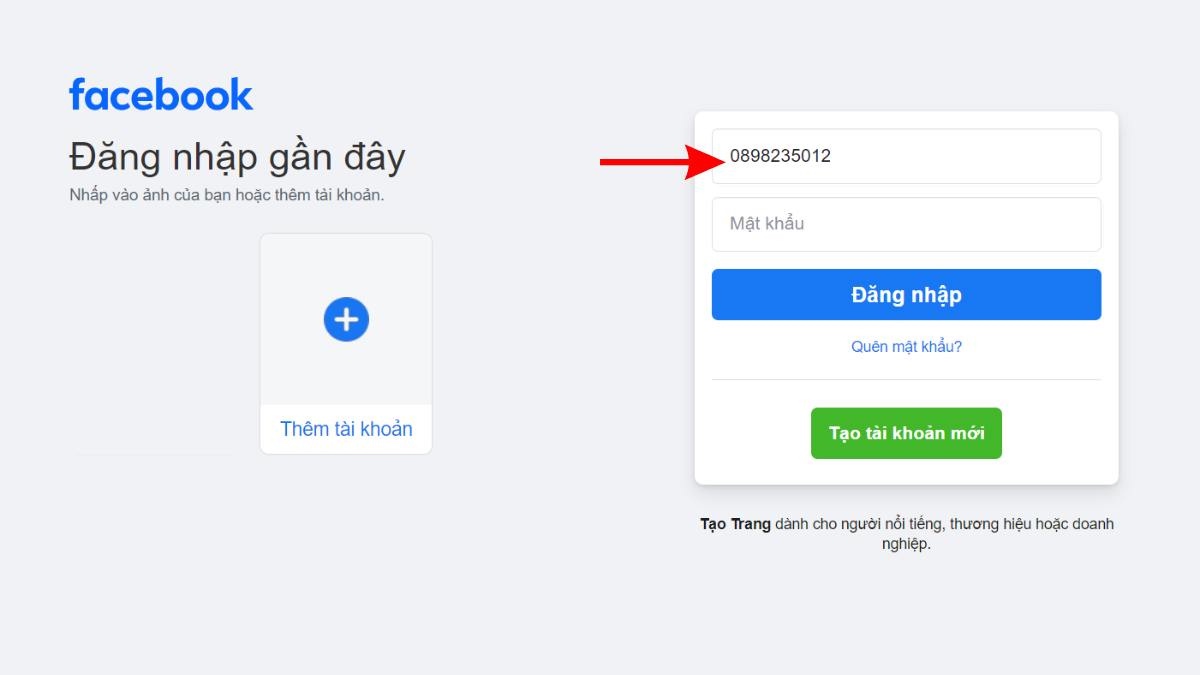
- Bước 3: Nhập mật khẩu và nhấn vào nút Đăng nhập để có thể sử dụng tài khoản Facebook cá nhân trên trình duyệt
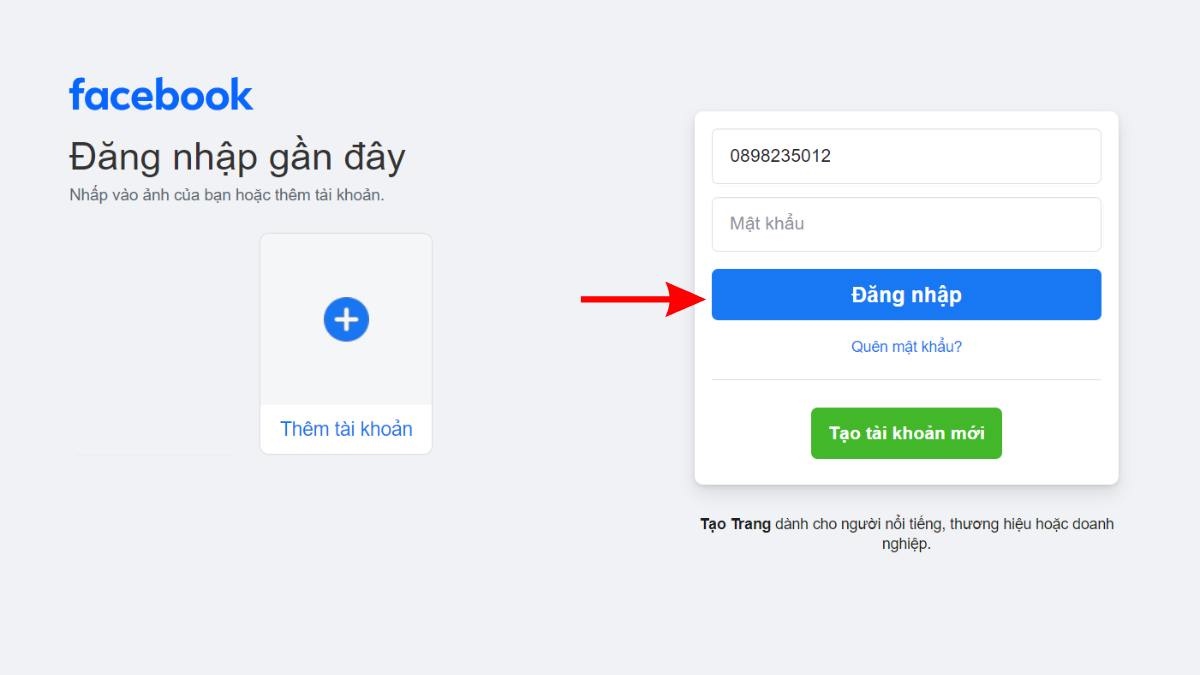
Đăng nhập Facebook trên PC bằng email
Ngoài việc sử dụng số điện thoại, phương pháp đăng nhập tài khoản Facebook trên PC bằng email cũng được rất nhiều người lựa chọn. Bởi trước khi có thể sử dụng số điện thoại để đăng ký mở tài khoản, tất cả người dùng đều cần sử dụng. Và để đăng nhập thông qua email, bạn cũng sẽ cần nhập địa chỉ email vào mục thông tin tại trang chủ Facebook.
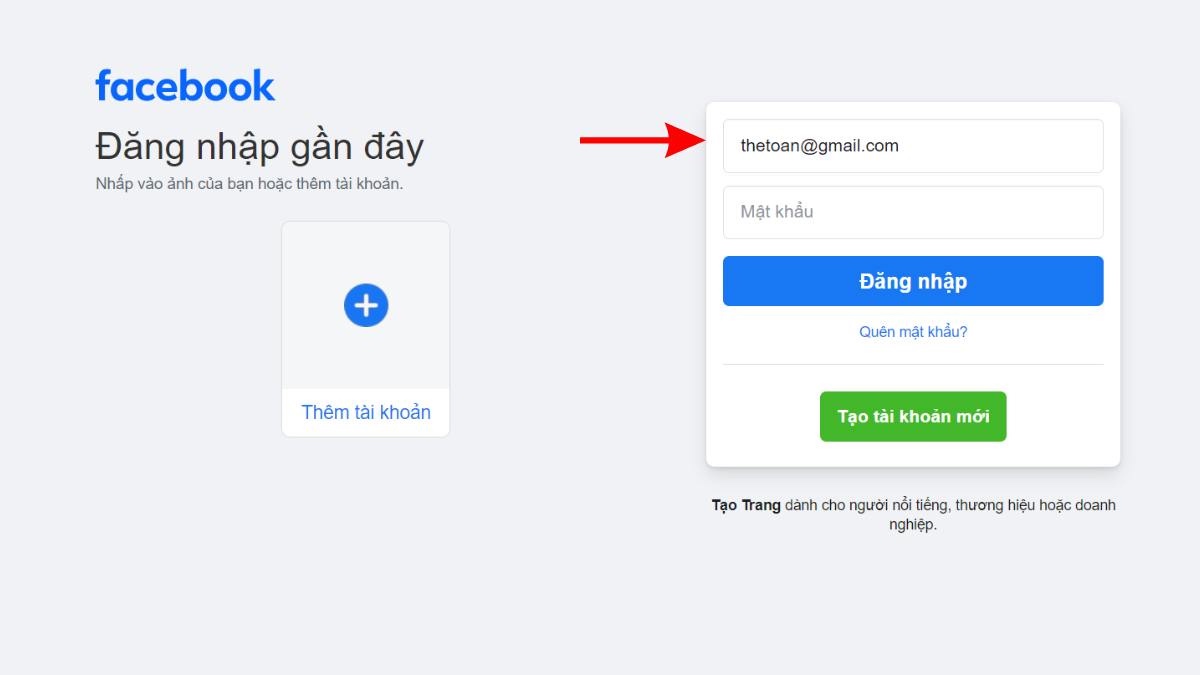
Sau khi đã điền chính xác email, tiếp đến, bạn hãy điền mật khẩu rồi nhấn vào nút Đăng nhập. Nếu mật khẩu và email chính xác, bạn sẽ có thể bắt đầu sử dụng tài khoản Facebook của mình.
Cách sử dụng tên tài khoản để truy cập
Ngoài hai cách đăng nhập trên, một phương pháp thứ 3 ít phổ biến hơn ở thời điểm hiện tại nhưng vẫn có thể sử dụng đó là đăng nhập bằng chính tên tài khoản. Có hai lý do khiến cho phương pháp đăng nhập Facebook trên PC này ít phổ biến hơn đó là bởi chính sách của Facebook yêu cầu người dùng phải sử dụng tên thật thay vì biệt danh như trước kia.
Lý do thứ hai đó là bởi người dùng sẽ cần phải nắm rõ được tên tài khoản của mình là gì. Để dễ dàng biết được tên tài khoản của mình, bạn sẽ cần phải có được đường dẫn để truy cập vào tường cá nhân. Tên tài khoản là phần ký tự được đặt ngay sau đường dẫn facebook.com.
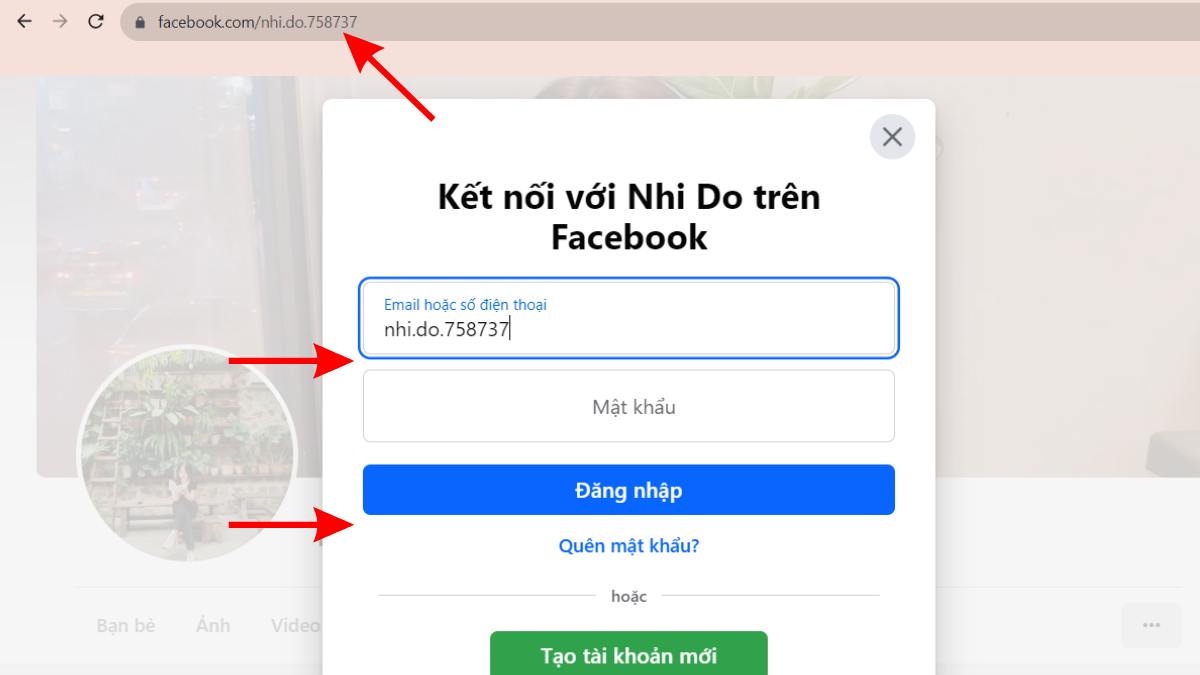
Sau khi đã có được tên đăng nhập rồi, bạn hãy điền tên đăng nhập này và mật khẩu vào rồi nhấn Đăng nhập. Khi đó, tài khoản của bạn sẽ được mở ra trên trình duyệt web của PC để bạn có thể bắt đầu sử dụng.
Hướng dẫn cách xóa thông tin tài khoản trên máy tính
Việc xóa thông tin tài khoản Facebook là điều vô cùng cần thiết, đặc biệt là khi người dùng đăng nhập tài khoản trên PC công cộng hoặc của người khác. Bởi điều này sẽ giúp người dùng có thể bảo mật dữ liệu của mình nhằm tránh việc những thông tin cá nhân bị lộ ra với người xung quanh hoặc bị lợi dụng bởi những đối tượng xấu.
Và để có thể xoá thông tin tài khoản sau khi đăng nhập Facebook trên PC, bạn hãy thực hiện theo các bước hướng dẫn dưới đây:
- Bước 1: Nhấn vào biểu tượng Avatar và chọn Đăng xuất như thông thường
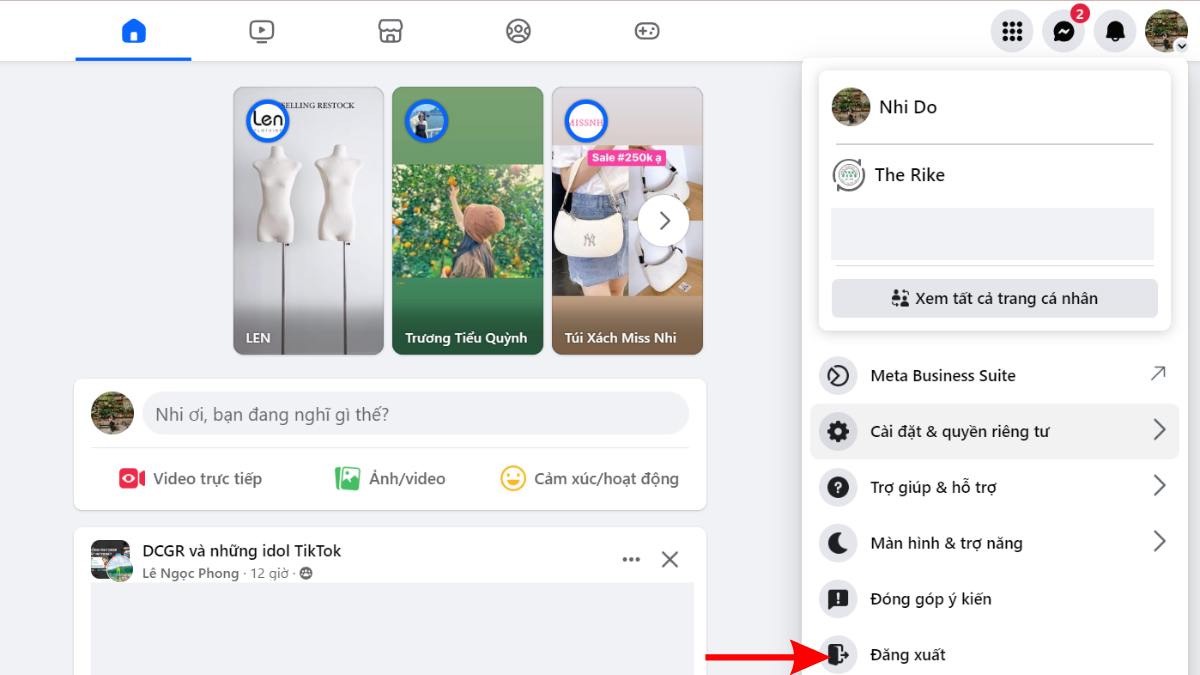
- Bước 2: Sau khi đăng xuất ra giao diện chờ của Facebook, bạn hãy tìm tới biểu tượng 3 chấm trên trình duyệt và mở phần Cài đặt lên
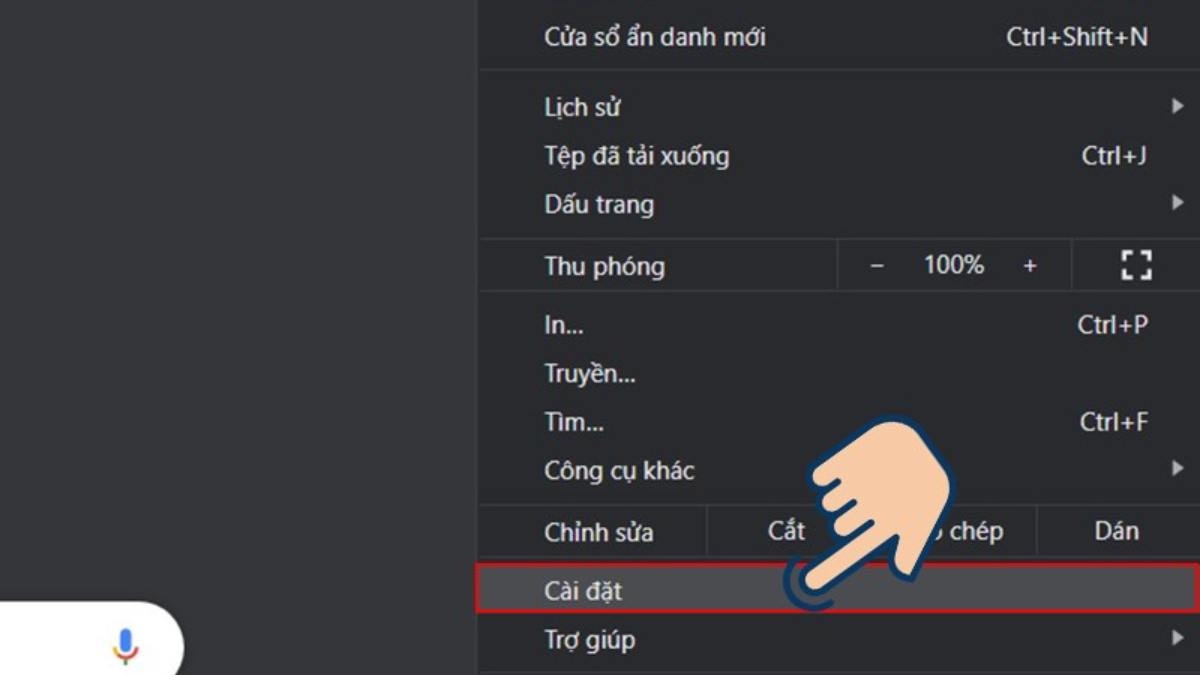
- Bước 3: Tại phần Cài đặt, bạn hãy tìm và mở phần Tự động điền lên
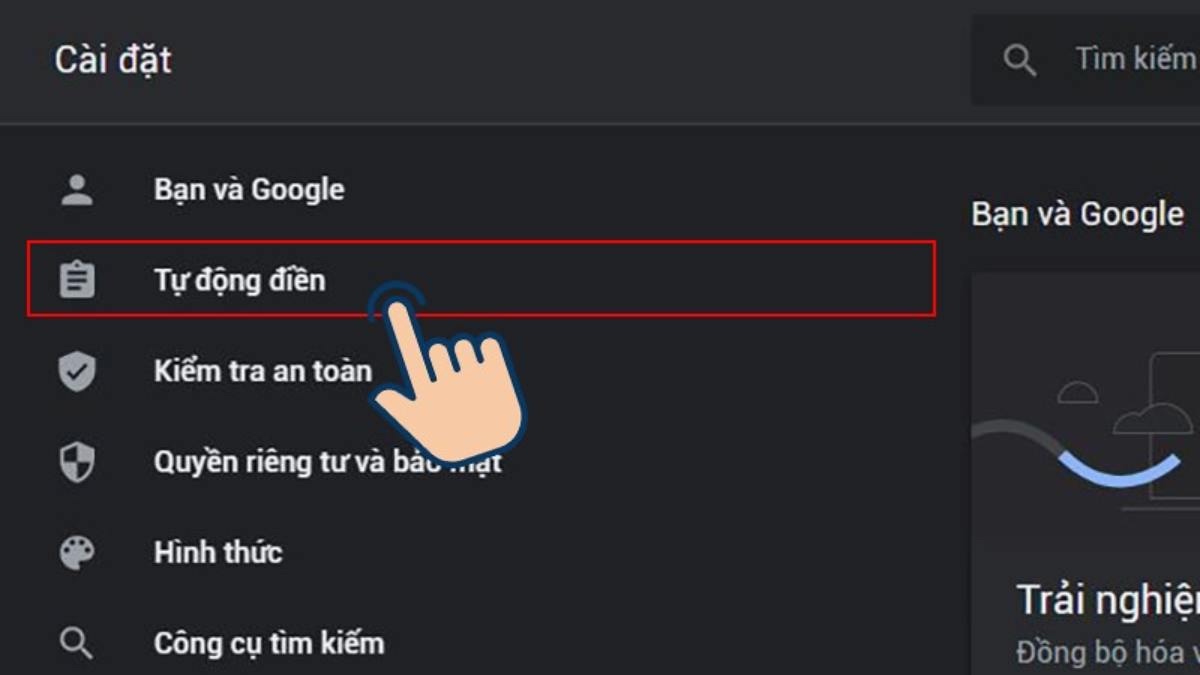
- Bước 4: Mở mục Mật khẩu
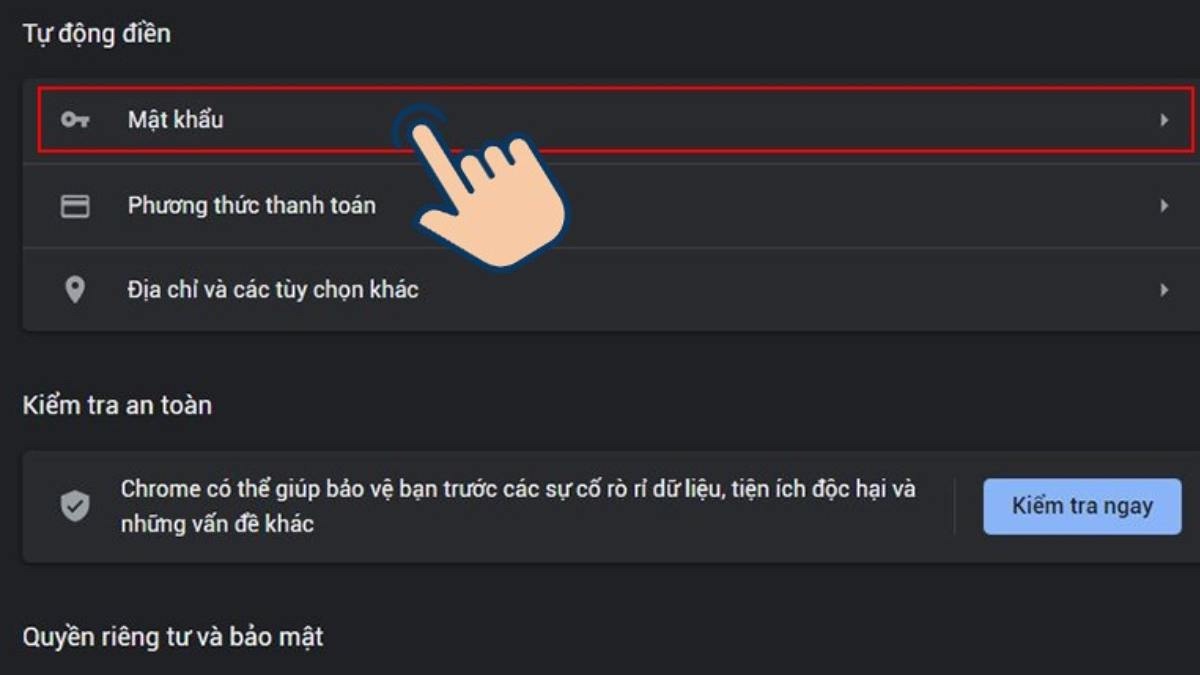
- Bước 5: Tìm tới phần thông tin tài khoản Facebook đã được lưu rồi nhấn vào biểu tượng ba chấm và chọn Xoá
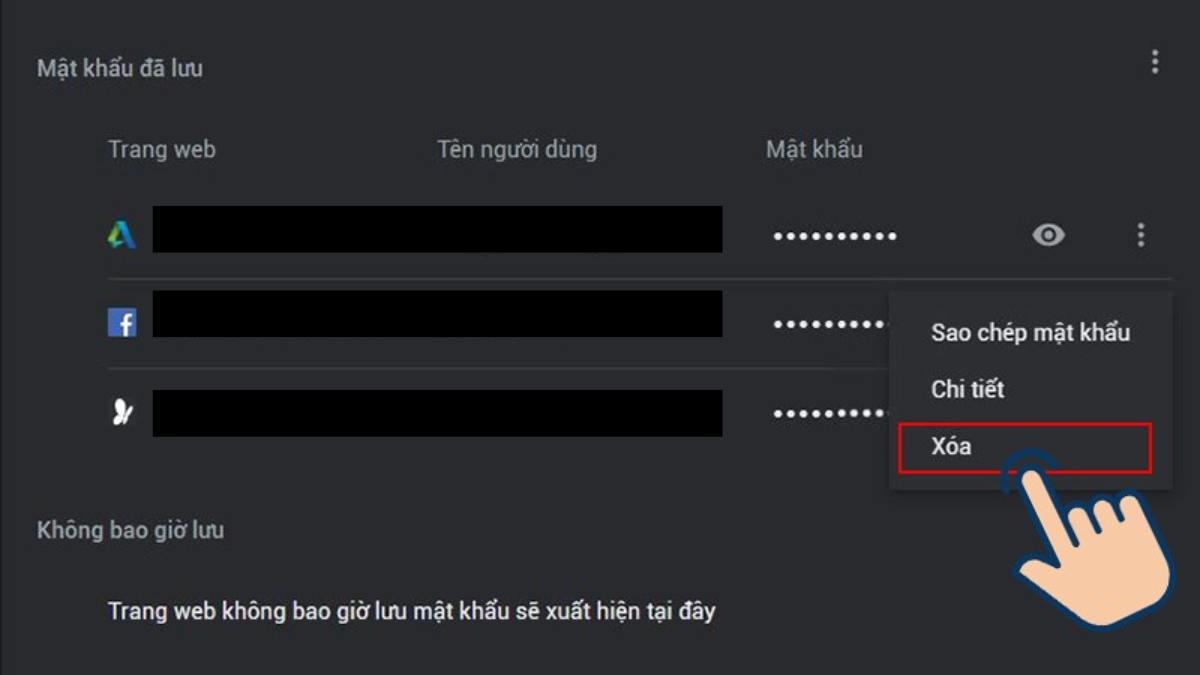
Tạm kết
Trên đây là tổng hợp các cách đăng nhập Facebook trên PC phổ biến để bạn tham khảo và thực hiện theo một cách nhanh chóng. Hy vọng những hướng dẫn trong bài tổng hợp đã đủ chi tiết và dễ hiểu để bất cứ ai cũng có thể làm theo một cách dễ dàng.


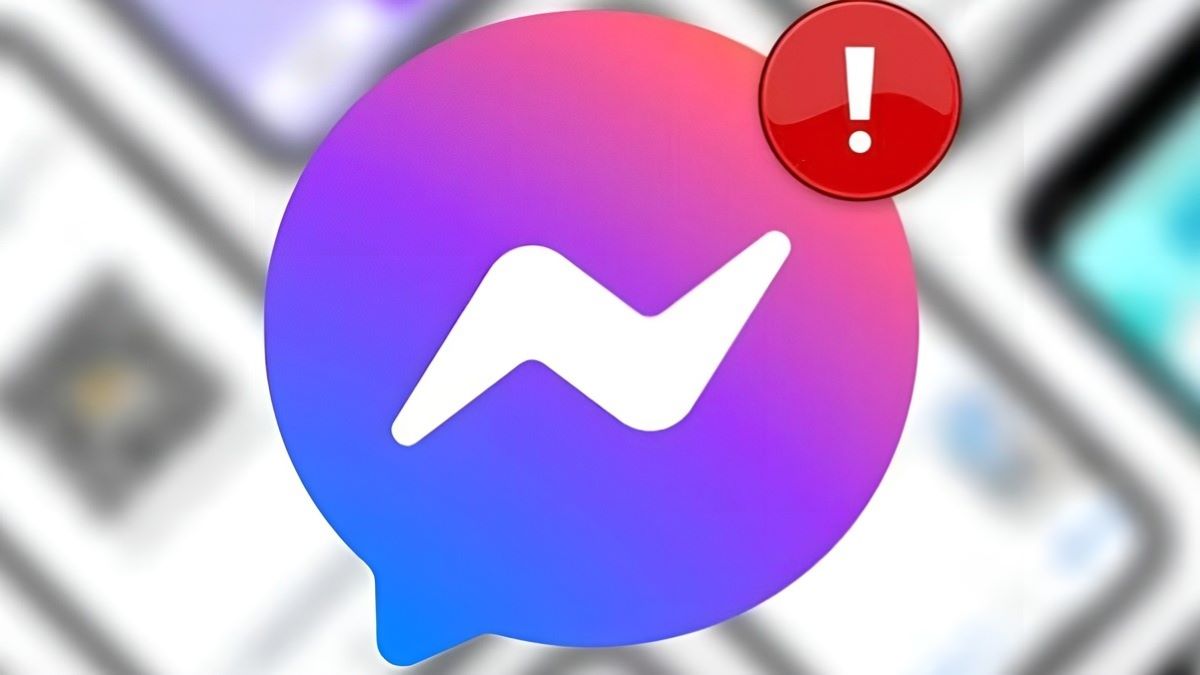
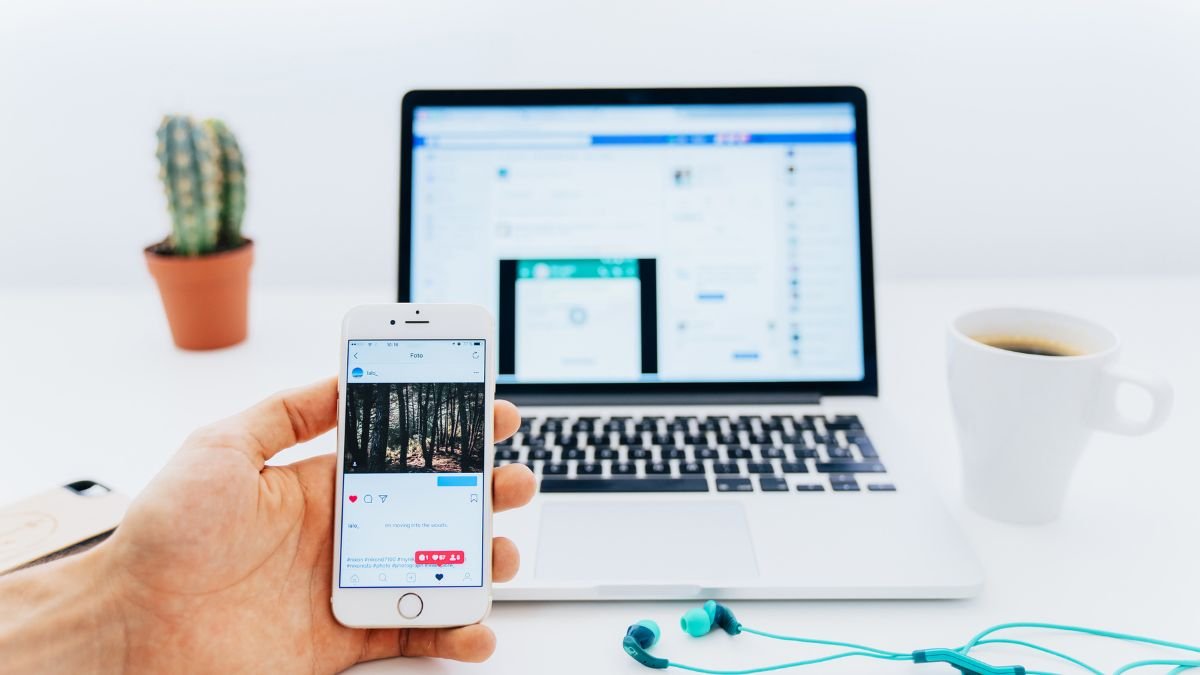


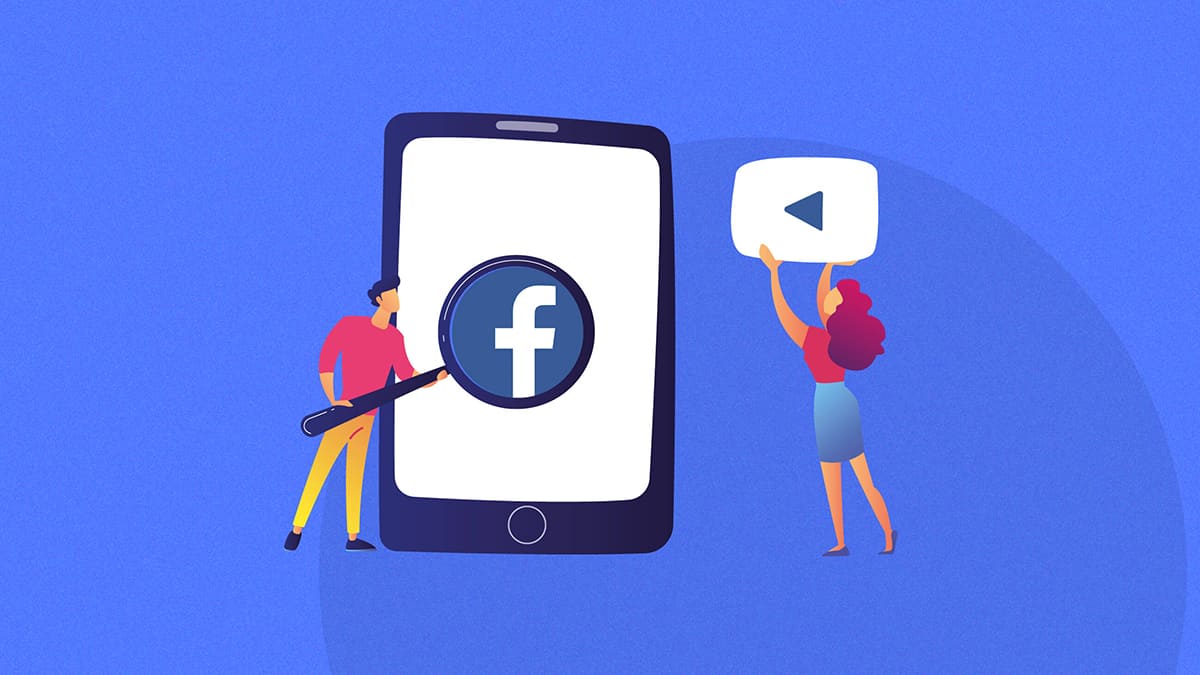
zf2t6o
oc8r27
sjd01u
qlgkma
71z9he
wscdkt
25lnz1
d5eqws
mkxxee
f77yyk
l0p66f
a2dc5u
v3hp14
p18mz4
Sweet blog! I found it while surfing around on Yahoo News. Do you have any tips on how to get listed in Yahoo News? I’ve been trying for a while but I never seem to get there! Many thanks
w3a36m
5qjk14
y2wcfb
nqirl3
ho800z
https://biotpharm.shop/# buy antibiotics for uti
ed medications cost: Ero Pharm Fast – where can i buy ed pills
over the counter antibiotics: buy antibiotics from india – get antibiotics without seeing a doctor
get antibiotics without seeing a doctor Over the counter antibiotics pills best online doctor for antibiotics
Pharm Au24: Licensed online pharmacy AU – online pharmacy australia
https://eropharmfast.shop/# top rated ed pills
Medications online Australia PharmAu24 Pharm Au 24
cheap ed medication: ed medicines online – Ero Pharm Fast
buy antibiotics from india BiotPharm buy antibiotics
https://biotpharm.shop/# cheapest antibiotics
Ero Pharm Fast: ed meds by mail – Ero Pharm Fast
buy antibiotics for uti BiotPharm buy antibiotics from canada
53c7ze
Discount pharmacy Australia: Online drugstore Australia – Medications online Australia
cheapest antibiotics BiotPharm buy antibiotics over the counter
Discount pharmacy Australia: Discount pharmacy Australia – Pharm Au24
Ero Pharm Fast ed meds on line Ero Pharm Fast
Ero Pharm Fast: low cost ed pills – Ero Pharm Fast
Licensed online pharmacy AU Online medication store Australia Pharm Au24
http://biotpharm.com/# cheapest antibiotics
buy antibiotics from india: BiotPharm – best online doctor for antibiotics
online pharmacy australia Buy medicine online Australia Online medication store Australia
acheter kamagra site fiable: Pharmacie Internationale en ligne – acheter Kamagra sans ordonnance
kamagra 100mg prix: achat kamagra – kamagra pas cher
Viagra generique en pharmacie: Viagra generique en pharmacie – viagra en ligne
Acheter du Viagra sans ordonnance commander Viagra discretement viagra en ligne
https://viasansordonnance.com/# viagra sans ordonnance
commander Kamagra en ligne: kamagra 100mg prix – kamagra oral jelly
Meilleur Viagra sans ordonnance 24h: acheter Viagra sans ordonnance – Meilleur Viagra sans ordonnance 24h
kamagra pas cher livraison discrete Kamagra kamagra livraison 24h
Viagra sans ordonnance livraison 24h: viagra sans ordonnance – SildГ©nafil 100 mg prix en pharmacie en France
pharmacie internet fiable France: pharmacie en ligne pas cher – pharmacie en ligne avec ordonnance
acheter kamagra site fiable: achat kamagra – kamagra gel
vente de mГ©dicament en ligne acheter mГ©dicament en ligne sans ordonnance kamagra pas cher
livraison discrete Kamagra: commander Kamagra en ligne – kamagra oral jelly
https://viasansordonnance.com/# Viagra sans ordonnance 24h suisse
pharmacie en ligne pas cher: pharmacie en ligne pas cher – pharmacie en ligne
Cialis generique sans ordonnance: Cialis sans ordonnance 24h – cialis sans ordonnance
cialis generique cialis sans ordonnance commander Cialis en ligne sans prescription
livraison rapide Viagra en France: viagra en ligne – prix bas Viagra générique
acheter medicaments sans ordonnance: Medicaments en ligne livres en 24h – vente de mГ©dicament en ligne
kamagra livraison 24h: pharmacies en ligne certifiГ©es – pharmacie en ligne avec ordonnance
livraison rapide Viagra en France Meilleur Viagra sans ordonnance 24h Viagra generique en pharmacie
http://kampascher.com/# kamagra gel
pharmacie en ligne france pas cher: Cialis sans ordonnance 24h – cialis sans ordonnance
Kamagra oral jelly pas cher: acheter kamagra site fiable – acheter kamagra site fiable
kamagra 100mg prix: kamagra livraison 24h – kamagra en ligne
cialis generique acheter Cialis sans ordonnance Cialis sans ordonnance 24h
commander sans consultation medicale: pharmacie en ligne sans ordonnance – pharmacie en ligne fiable
commander Cialis en ligne sans prescription: Acheter Cialis – commander Cialis en ligne sans prescription
pharmacie internet fiable France: acheter medicaments sans ordonnance – п»їpharmacie en ligne france
https://ciasansordonnance.shop/# acheter Cialis sans ordonnance
pharmacie internet fiable France: acheter medicaments sans ordonnance – pharmacie en ligne sans ordonnance
acheter Viagra sans ordonnance acheter Viagra sans ordonnance Meilleur Viagra sans ordonnance 24h
acheter Cialis sans ordonnance: Pharmacie en ligne livraison Europe – Cialis générique sans ordonnance
Acheter Cialis 20 mg pas cher: Acheter Cialis – Cialis generique sans ordonnance
Viagra sans ordonnance 24h viagra en ligne Viagra pas cher livraison rapide france
Cialis sans ordonnance 24h: commander Cialis en ligne sans prescription – commander Cialis en ligne sans prescription
Cialis sans ordonnance 24h: Cialis sans ordonnance 24h – acheter Cialis sans ordonnance
http://ciasansordonnance.com/# pharmacie en ligne
Viagra 100 mg sans ordonnance: Meilleur Viagra sans ordonnance 24h – Viagra gГ©nГ©rique pas cher livraison rapide
achat kamagra livraison discrete Kamagra kamagra oral jelly
Acheter du Viagra sans ordonnance: Viagra sans ordonnance 24h – prix bas Viagra générique
acheter Viagra sans ordonnance: viagra sans ordonnance – acheter Viagra sans ordonnance
п»їpharmacie en ligne france: kamagra livraison 24h – kamagra livraison 24h
livraison rapide Viagra en France Acheter du Viagra sans ordonnance Viagra sans ordonnance 24h
acheter médicaments sans ordonnance: pharmacie en ligne livraison europe – Achat médicament en ligne fiable
livraison rapide Viagra en France: Acheter du Viagra sans ordonnance – livraison rapide Viagra en France
https://kampascher.shop/# kamagra pas cher
acheter Viagra sans ordonnance: commander Viagra discretement – livraison rapide Viagra en France
kamagra 100mg prix: pharmacie en ligne – kamagra gel
kamagra livraison 24h livraison discrete Kamagra kamagra gel
Pharmacies en ligne certifiees: commander sans consultation medicale – pharmacie en ligne france livraison internationale
kamagra en ligne: achat kamagra – Pharmacie sans ordonnance
pharmacie internet fiable France Pharmacies en ligne certifiees pharmacie en ligne fiable
acheter medicaments sans ordonnance: Medicaments en ligne livres en 24h – pharmacie en ligne avec ordonnance
pharmacie en ligne livraison europe: cialis sans ordonnance – cialis generique
https://kampascher.shop/# kamagra gel
commander Cialis en ligne sans prescription Acheter Cialis cialis prix
Meilleur Viagra sans ordonnance 24h: viagra en ligne – Viagra generique en pharmacie
acheter medicaments sans ordonnance: commander sans consultation medicale – pharmacie en ligne
commander sans consultation medicale Medicaments en ligne livres en 24h vente de mГ©dicament en ligne
kamagra 100mg prix: acheter kamagra site fiable – achat kamagra
kamagra gel: kamagra livraison 24h – kamagra oral jelly
Acheter du Viagra sans ordonnance commander Viagra discretement viagra sans ordonnance
https://viasansordonnance.com/# viagra en ligne
commander Kamagra en ligne: commander Kamagra en ligne – kamagra en ligne
п»їViagra sans ordonnance 24h: Acheter du Viagra sans ordonnance – Viagra homme sans ordonnance belgique
pharmacie internet fiable France pharmacie en ligne pharmacie en ligne fiable
kamagra pas cher: kamagra en ligne – kamagra pas cher
commander Cialis en ligne sans prescription Cialis sans ordonnance 24h Cialis pas cher livraison rapide
Meilleur Viagra sans ordonnance 24h: acheter Viagra sans ordonnance – viagra sans ordonnance
https://ciasansordonnance.com/# cialis prix
pharmacie en ligne sans ordonnance pharmacie internet fiable France pharmacie en ligne sans ordonnance
Viagra sans ordonnance 24h: Meilleur Viagra sans ordonnance 24h – Acheter du Viagra sans ordonnance
pharmacie en ligne sans prescription Medicaments en ligne livres en 24h acheter mГ©dicament en ligne sans ordonnance
Pharmacies en ligne certifiees: pharmacie en ligne sans prescription – pharmacie en ligne france fiable
Meilleur Viagra sans ordonnance 24h commander Viagra discretement prix bas Viagra generique
prix bas Viagra generique: Acheter du Viagra sans ordonnance – Acheter du Viagra sans ordonnance
https://ciasansordonnance.com/# Cialis pas cher livraison rapide
commander sans consultation medicale commander sans consultation medicale pharmacie en ligne sans ordonnance
Medicaments en ligne livres en 24h: Medicaments en ligne livres en 24h – pharmacie en ligne fiable
acheter medicaments sans ordonnance: pharmacie internet fiable France – Pharmacie Internationale en ligne
Acheter Cialis traitement ED discret en ligne Cialis sans ordonnance 24h
https://viasansordonnance.com/# Meilleur Viagra sans ordonnance 24h
viagra sans ordonnance: viagra sans ordonnance – viagra sans ordonnance
Acheter du Viagra sans ordonnance Acheter viagra en ligne livraison 24h Viagra generique en pharmacie
xanax ordonnance: morphine prix sans ordonnance – caudalie masque creme hydratant
mifarma.es farmacia online parafarmacia tarazona de la mancha: Confia Pharma – logotipo farmacia online
vagisil crema bruciore broncho munal testoviron 250 prezzo
curso gestion oficina de farmacia online: Confia Pharma – el minoxidil se puede comprar sin receta
https://farmaciasubito.com/# farmacia online black friday
bentelan senza ricetta: farmacia camba – megavir effetti collaterali
urixana rosa: farmacia dei portici – come pulire il cane senza lavarlo
pillola naomi acquisto online Farmacia Subito dona bustine 1500 mg prezzo
pharmacius | parafarmacia online | productos de farmacia málaga: test antÃgenos farmacia online – avene farmacia online
tobrastill collirio prezzo: bentelan gatto – dmax farmacia
parvati principio attivo dicloreum 150 compresse prezzo ffp2 bambini farmacia online
complГ©ment alimentaire sur ordonnance: Pharmacie Express – oflocet sans ordonnance
https://farmaciasubito.com/# vardenafil 20mg
rosumibe 5/10: Farmacia Subito – xanax rilascio prolungato
como comprar viagra en barcelona sin receta: farmacia online asturias – comprar dretinelle sin receta
farmacia galeno andorra online Confia Pharma la mejor farmacia online espaГ±a
lavement intestinal pharmacie sans ordonnance: zona traitement pharmacie sans ordonnance – coquelusedal sur ordonnance ou pas
diprosalic sans ordonnance: peut-on acheter des somnifГЁre sans ordonnance en pharmacie – antibiotiques infection urinaire sans ordonnance
farmacia cruz verde compra online: comprar morfina sin receta en espa̱a Рfarmacia carol online
https://farmaciasubito.shop/# samyr 400 fiale
caudalie eau micellaire pharmacie en ligne sans ordonnance canada zolpidem sans ordonnance
saturimetro farmacia online: rifadin 300 prezzo – dicloreum 150
puedo comprar minoxidil sin receta: Confia Pharma – farmacia online pago con sequra
netildex collirio monodose: kijimea stomaco irritabile – farmacia online consegna 24h
quanto costa brufen 600 Farmacia Subito telefil 10 mg prezzo in farmacia
farmacia online paraguay: natalben supra farmacia online – la farmacia online mota campos
inhalateur pharmacie sans ordonnance: prix bas de contention avec ordonnance – weleda gel tonique au cuivre
traitement infection urinaire sans ordonnance homme clomid sans ordonnance en pharmacie spedra 200 mg prix pharmacie
https://confiapharma.com/# farmacia tijuana online
farmacia online tudela: farmacia soler tienda online – se puede comprar metadona sin receta
mГ©dicament sinusite sans ordonnance: Pharmacie Express – seresta ordonnance
farmacia online perГє farmacia online gastos de envio se pueden comprar laxantes sin receta
comprar viagra espaГ±a sin receta: farmacia online termometro – comprar caverject sin receta
stilnox sans ordonnance prix: gum brosse a dent – coupe faim puissant sans ordonnance pharmacie
comprar aceite cbd – tienda cbd online – cbd oil by pharma tgm de venta en farmacia farmacia online antigripales comprar viagra madrid sin receta
infection urinaire traitement sans ordonnance: medicament pour cystite avec ordonnance – cialis 20mg sans ordonnance
https://farmaciasubito.com/# trimbow 87/5/9
tamponi rapidi farmacia online: berny bustine – ecoval crema prezzo
eutirox prezzo tamponi rapidi farmacia online angelique farmaco
online farmacia italiani: eutirox 25 mg – ozempic buy online
produit pour otite sans ordonnance: antalgique sans ordonnance – date de pГ©remption ordonnance
farmacia en portugal online: Confia Pharma – farmacia online comprar mascarillas
puedo comprar ampicilina sin receta Confia Pharma carrera de farmacia online
farmacia online mascherine ffp2: aglae pillola scatola – clexane 6000 prezzo
tebarat collirio a cosa serve cefixoral 400 prezzo control farmaco
pharmacie ventoline sans ordonnance: symbicort sans ordonnance Рordonnance s̩curis̩e
http://farmaciasubito.com/# ozempic buy online
se puede comprar ibuprofeno sin receta en espaГ±a: comprar hidroferol sin receta – donde comprar xenical sin receta en argentina
soolantra crГЁme sans ordonnance: Pharmacie Express – cystite traitement sans ordonnance
maior farmacia online do brasil Confia Pharma ozempic comprar espaГ±a sin receta
farmacia online encasa: dapoxetina farmacia online – oraquick farmacia online
mГ©dicament cortisone sans ordonnance: xanax ordonnance – probiotique pharmacie sans ordonnance
comprar anillo anticonceptivo sin receta se puede comprar fosfomicina sin receta farmacia veterinaria online mexico
gladio bustine prezzo: foster 200/6 – crema per taglietti intimi
https://pharmacieexpress.com/# combien coГ»te une boГ®te de viagra en pharmacie
broncho munal bambini prezzo: Farmacia Subito – zitromax 200 mg/5 ml bambini
ozempic puedo comprar sin receta Confia Pharma tu farmacia en casa online
samyr ricostituente: minulet pillola prezzo – deltacortene 25 mg prezzo
farmadiaria – farmacia online castellГіn: farmadiaria – farmacia online castellГіn, av. agricultor, 19, 12600 la vall d’uixГі, castellГіn – shop farmacia online italia
potassium pharmacie sans ordonnance aderma creme corps orthopГ©diste sans ordonnance
enanplus se puede comprar sin receta: farmacia online salbutamol – comprar diazepam sin receta mГ©xico
farmacia online dodot: Confia Pharma – farmacia online mas economica
prenotazione tampone farmacia trieste online my farmacia online tranex 500 compresse prezzo
resilient farmaco prezzo: muscoril prezzo senza ricetta – solaraze gel miglior prezzo
antica farmacia orlandi online farmacia senante online se puede comprar hidrocortisona sin receta
meds mexico semaglutide mexico pharmacy pharmacy cancun
viagra pharmacy: Pharm Express 24 – celebrex target pharmacy
https://pharmexpress24.shop/# Prandin
india pharmacy delivery: india pharmacies – medicine online order
is ozempic otc in mexico buy trandate online mexican packaging
benicar hct online pharmacy: viagra in malaysia pharmacy – online pharmacy klonopin
dog pharmacy online: legit online pharmacy cialis – online pharmacy no prescription needed
bactrim mexican pharmacy Pharm Mex prednisone mexico pharmacy
meds from india: india pharmacy delivery – india pharmacy market
mexican medicine: nogales mexico pharmacy – mГ©xico farmacia online
prescription drugs from india: indian pharmacy – india online pharmacy
semaglutide mexico pharmacy mail order pharmacy names ozempic from mexico online
buy online medicine: india pharmacy online – pharmacy online india
buy medicines online: п»їindia pharmacy – apotheke academy
0irnzo
india pharmacy reviews: azelaic acid india pharmacy – e pharmacy india
generic cialis india pharmacy: InPharm24 – pharmacy in india
Co-Amoxiclav: Pharm Express 24 – reliable rx pharmacy reviews
cialis pharmacy2u: worldwide pharmacy kamagra – best online pharmacy generic levitra
п»їindia pharmacy InPharm24 buy viagra online india
percocet mexico: online mexico pharmacy – prescription free online pharmacy
new zealand pharmacy motilium: clozaril pharmacy registration – online pharmacy reddit
best indian online pharmacy Pharm Express 24 rx pharmacy richland washington
medications from india: online pharmacy india – prescription drugs from india
http://pharmmex.com/# your mexican pharmacy
clozapine registered pharmacy: online pharmacy generic cialis – Trimox
24 store pharmacy Pharm Express 24 naltrexone india pharmacy
india online pharmacy international shipping: divya pharmacy india – indian pharmacy
mebendazole pharmacy: Pharm Express 24 – israel online pharmacy
women’s international pharmacy: Pharm Express 24 – grocery store with pharmacy near me
india drug store doctor of pharmacy in india indian pharmacies
lortab online pharmacy: ambien cr online pharmacy – online pharmacies uk
pharmacy from india: india pharmacy market outlook – medplus pharmacy india
http://pharmexpress24.com/# buy cialis cheap us pharmacy
indian pharmacies: buy drugs from india – best online pharmacy
tenormin online pharmacy Pharm Express 24 savon pharmacy
best indian pharmacy: b pharmacy fees in india – medicine online india
best online pharmacy tadalafil: Pharm Express 24 – imitrex online pharmacy
online pharmacy india online medicine india online india pharmacy
http://pharmexpress24.com/# dilaudid online pharmacy
best pharmacy in india: order medicine online india – medicine online shopping
medicines online india: buy medicines online in india – medlife pharmacy
india medical buy online medicine b pharmacy fees in india
pharmacy education in india: order medicine online india – pharmacy franchises in india
inhouse pharmacy spironolactone Oxytrol viagra target pharmacy
sildenafil prices 20 mg: VGR Sources – buy generic viagra without a prescription
https://vgrsources.com/# cheap viagra fast delivery
order brand viagra: erectile dysfunction viagra – cheap viagra with prescription
where can i order generic viagra VGR Sources buy online sildenafil
viagra pills over the counter canada: average cost of viagra in canada – generic sildenafil us
where can i get generic viagra online: VGR Sources – buy generic viagra without prescription
viagra sildenafil 100mg VGR Sources buy sildenafil online usa
l9q6st
https://vgrsources.com/# cheap generic viagra for sale
best generic viagra prices: how to get viagra in usa – sildenafil tablet brand name
viagra 100mg buy online: VGR Sources – cheapest price for generic viagra
generic viagra online pharmacy india viagra online price usa viagra otc us
female viagra pill online: sildenafil 50 mg tablet cost – viagra 100 cost
purchase viagra online in usa: VGR Sources – sildenafil 90mg
female viagra pill canada VGR Sources what does viagra do
https://vgrsources.com/# generic viagra soft tab
what is sildenafil: VGR Sources – viagra capsule price in india
viagra pills online usa: VGR Sources – purchasing viagra
cheap viagra generic online: where to purchase female viagra – sildenafil 50 mg tablet coupon
generic viagra canada paypal order sildenafil no prescription how do i get viagra without a prescription
viagra generic germany: VGR Sources – canadian pharmacy brand viagra
buy viagra online mastercard: price of viagra 2018 – no script viagra
https://vgrsources.com/# citrate sildenafil
female viagra online purchase in india VGR Sources 100mg sildenafil prices
cost of sildenafil in india: VGR Sources – viagra 200mg tablets
female viagra medication: VGR Sources – best sildenafil pills
viagra generic europe: viagra generic online cheapest – viagra for sale in australia
sildenafil over the counter us buy viagra levitra viagra over the counter us
viagra purchase online: VGR Sources – viagra over the counter australia
https://vgrsources.com/# chewable viagra soft tabs
viagra singapore over the counter: best viagra – how much is viagra cost
viagra sildenafil: VGR Sources – sildenafil 20mg daily
over the counter viagra pills: VGR Sources – viagra 50mg price
generic viagra singapore VGR Sources viagra buying canada
purchase viagra india: VGR Sources – viagra cost uk
sildenafil online free shipping: VGR Sources – female viagra australia for sale
https://vgrsources.com/# where can you buy cheap viagra
buy brand viagra buy genuine viagra online over the counter viagra in canada
buy real viagra online uk: VGR Sources – sildenafil coupon 100 mg
viagra online best price: sildenafil cheap pills – female viagra
buy viagra cheap online viagra online no prescription viagra prescription drugs
cheap viagra india: buying viagra on line – how to get a viagra prescription online
buy female viagra online uk: canadian pharmacy viagra mastercard – where can i buy generic viagra online safely
https://vgrsources.com/# sildenafil prices in india
can i buy viagra without a prescription: viagra by phone – sildenafil otc uk
viagra tablets australia how to get sildenafil online buying viagra in canada
viagra in mexico cost: VGR Sources – how to get viagra us
viagra prescription usa: viagra 4 tablets – brand viagra canada
order viagra professional VGR Sources buying viagra in us
where to get viagra prescription: VGR Sources – sildenafil 100mg tablets canada
canada generic sildenafil: VGR Sources – purchase viagra in india
https://semaglupharm.com/# semaglutide dallas
semaglutide tablet: Order Rybelsus discreetly – Order Rybelsus discreetly
lipitor rxlist: LipiPharm – LipiPharm
Crestor Pharm Crestor Pharm Crestor Pharm
where to buy prednisone uk: PredniPharm – prednisone 40mg
Crestor mail order USA: benefits of crestor – Generic Crestor for high cholesterol
Predni Pharm prednisone 5 mg tablet rx PredniPharm
https://lipipharm.shop/# Order cholesterol medication online
Predni Pharm: prednisone without prescription 10mg – where to get prednisone
Over-the-counter Crestor USA Crestor Pharm Crestor Pharm
LipiPharm: switching from lipitor to crestor – LipiPharm
Crestor Pharm: Crestor Pharm – crestor cholesterol medicine side effects
https://lipipharm.com/# LipiPharm
Crestor Pharm Crestor Pharm CrestorPharm
crestor 10 mg ГЁ mutuabile: Online statin therapy without RX – CrestorPharm
Crestor home delivery USA CrestorPharm CrestorPharm
CrestorPharm: crestor and coq10 – CrestorPharm
https://crestorpharm.com/# Generic Crestor for high cholesterol
Generic Crestor for high cholesterol No doctor visit required statins Crestor Pharm
Lipi Pharm: LipiPharm – Cheap Lipitor 10mg / 20mg / 40mg
CrestorPharm п»їBuy Crestor without prescription magnesium glycinate and rosuvastatin
prescription prednisone cost: canada buy prednisone online – Predni Pharm
prednisone 30 mg coupon: how much is prednisone 10 mg – prednisone 2 mg
SemagluPharm Rybelsus side effects and dosage SemagluPharm
https://semaglupharm.shop/# Semaglu Pharm
SemagluPharm: does rybelsus cause headaches – Rybelsus side effects and dosage
Online statin drugs no doctor visit: LipiPharm – LipiPharm
Lipi Pharm Online statin drugs no doctor visit FDA-approved generic statins online
https://semaglupharm.com/# No prescription diabetes meds online
can rosuvastatin cause fatigue: trilipix vs crestor – Crestor Pharm
https://semaglupharm.com/# SemagluPharm
buy prednisone online from canada prednisone 10mg prices 2.5 mg prednisone daily
https://prednipharm.shop/# PredniPharm
Affordable Rybelsus price: Semaglutide tablets without prescription – Semaglu Pharm
prednisone 5 mg cheapest Predni Pharm prednisone 200 mg tablets
CrestorPharm: Generic Crestor for high cholesterol – does crestor cause alzheimer’s
lipitor weight gain or loss: Cheap Lipitor 10mg / 20mg / 40mg – LipiPharm
Cheap Lipitor 10mg / 20mg / 40mg LipiPharm Lipi Pharm
https://semaglupharm.com/# can semaglutide cause depression
Predni Pharm: PredniPharm – buy prednisone online without a script
SemagluPharm: SemagluPharm – FDA-approved Rybelsus alternative
switching from rybelsus to ozempic Order Rybelsus discreetly why am i not losing weight on semaglutide
30mg prednisone: Predni Pharm – prednisone pharmacy prices
https://semaglupharm.com/# SemagluPharm
atorvastatin substitute: LipiPharm – Lipi Pharm
https://crestorpharm.com/# CrestorPharm
https://semaglupharm.shop/# SemagluPharm
rosuvastatin calcium 40 mg generic replacement for crestor CrestorPharm
crestor for high cholesterol: Affordable cholesterol-lowering pills – are there any dietary restrictions while taking rosuvastatin
rybelsus patient assistance program pdf: rybelsus coupon – how does semaglutide help you lose weight
https://semaglupharm.shop/# still hungry on semaglutide
crestor 5 mg rosuvastatin other names Crestor Pharm
CrestorPharm: can you take crestor and metoprolol together – CrestorPharm
atorvastatin dose range: Lipi Pharm – atorvastatin without insurance
https://semaglupharm.shop/# SemagluPharm
http://prednipharm.com/# where to buy prednisone in canada
coq10 lipitor FDA-approved generic statins online LipiPharm
where can i buy prednisone online without a prescription: PredniPharm – where to buy prednisone in canada
will lipitor cause weight gain: lipitor patent expiration – LipiPharm
http://semaglupharm.com/# Semaglu Pharm
Crestor home delivery USA is crestor safe to take Crestor Pharm
20mg lipitor 20mg: Atorvastatin online pharmacy – atorvastatin and cranberry juice
https://semaglupharm.com/# SemagluPharm
PredniPharm: Predni Pharm – 20mg prednisone
http://prednipharm.com/# buy prednisone no prescription
CrestorPharm Crestor Pharm Crestor mail order USA
Crestor Pharm: Crestor Pharm – CrestorPharm
https://semaglupharm.com/# diabetes medication rybelsus
CrestorPharm: Best price for Crestor online USA – Crestor 10mg / 20mg / 40mg online
lipitor for Order cholesterol medication online Lipi Pharm
Affordable Lipitor alternatives USA: Lipi Pharm – Generic Lipitor fast delivery
https://semaglupharm.com/# Semaglu Pharm
prednisone prescription online: Predni Pharm – prednisone 15 mg tablet
CrestorPharm CrestorPharm Crestor 10mg / 20mg / 40mg online
https://crestorpharm.com/# crestor vs. lipitor
Lipi Pharm: LipiPharm – LipiPharm
https://semaglupharm.shop/# Semaglu Pharm
Crestor home delivery USA: CrestorPharm – Affordable cholesterol-lowering pills
Rybelsus side effects and dosage SemagluPharm Semaglu Pharm
https://semaglupharm.shop/# Semaglu Pharm
atorvastatin action: LipiPharm – Lipi Pharm
Predni Pharm: prednisone – how to purchase prednisone online
CrestorPharm Generic Crestor for high cholesterol No doctor visit required statins
http://semaglupharm.com/# how much does rybelsus cost without insurance
Order cholesterol medication online: Lipi Pharm – LipiPharm
http://prednipharm.com/# prednisone 0.5 mg
Lipi Pharm: Lipi Pharm – Lipi Pharm
https://semaglupharm.com/# rybelsus directions
Atorvastatin online pharmacy Affordable Lipitor alternatives USA Lipi Pharm
Semaglu Pharm: SemagluPharm – Semaglu Pharm
Semaglu Pharm: is semaglutide or tirzepatide better – Rybelsus online pharmacy reviews
https://semaglupharm.com/# Semaglu Pharm
SemagluPharm Online pharmacy Rybelsus Semaglu Pharm
CrestorPharm: Crestor Pharm – Affordable cholesterol-lowering pills
https://indiapharmglobal.com/# top online pharmacy india
cheap canadian pharmacy: canada drug pharmacy – canadian pharmacy no scripts
https://medsfrommexico.shop/# mexico drug stores pharmacies
canadian family pharmacy canadian discount pharmacy canadian pharmacy online
buy prescription drugs from india: reputable indian pharmacies – India Pharm Global
https://medsfrommexico.com/# reputable mexican pharmacies online
Meds From Mexico Meds From Mexico Meds From Mexico
India Pharm Global: buy medicines online in india – India Pharm Global
http://medsfrommexico.com/# mexican online pharmacies prescription drugs
mexican rx online: Meds From Mexico – Meds From Mexico
https://medsfrommexico.com/# mexican border pharmacies shipping to usa
Meds From Mexico mexico pharmacies prescription drugs Meds From Mexico
canada drugs online review: Canada Pharm Global – canada pharmacy reviews
canadian pharmacy 1 internet online drugstore: legitimate canadian online pharmacies – canadianpharmacy com
https://medsfrommexico.shop/# best online pharmacies in mexico
https://canadapharmglobal.com/# canada drugs
India Pharm Global India Pharm Global India Pharm Global
Meds From Mexico: Meds From Mexico – Meds From Mexico
https://canadapharmglobal.com/# canadian drugs online
canadian pharmacy cheap: canadian pharmacies – canadian neighbor pharmacy
reputable indian pharmacies India Pharm Global pharmacy website india
medication from mexico pharmacy: Meds From Mexico – Meds From Mexico
https://medsfrommexico.com/# Meds From Mexico
reputable mexican pharmacies online: mexico drug stores pharmacies – Meds From Mexico
http://canadapharmglobal.com/# safe online pharmacies in canada
https://indiapharmglobal.com/# Online medicine order
buying from canadian pharmacies Canada Pharm Global my canadian pharmacy reviews
buying prescription drugs in mexico online: Meds From Mexico – Meds From Mexico
buy medicines online in india: indian pharmacy – Online medicine order
http://medsfrommexico.com/# mexican drugstore online
certified canadian international pharmacy: Canada Pharm Global – canadian pharmacy no scripts
indian pharmacy paypal India Pharm Global Online medicine order
india pharmacy: indian pharmacy paypal – India Pharm Global
https://canadapharmglobal.com/# canadian pharmacy drugs online
https://canadapharmglobal.com/# legit canadian online pharmacy
legitimate canadian mail order pharmacy: canada drugs reviews – pharmacies in canada that ship to the us
India Pharm Global India Pharm Global India Pharm Global
certified canadian international pharmacy: canadian pharmacy 24h com – escrow pharmacy canada
http://canadapharmglobal.com/# canadian pharmacy in canada
India Pharm Global: India Pharm Global – mail order pharmacy india
farmacia 24 horas madrid cerca de mi: natura veterinaria – Papa Farma
http://raskapotek.com/# apotek testosteron
https://svenskapharma.shop/# fotsvamp apotek
kviser pГҐ rumpa apotek apotek omega 3 Rask Apotek
primolut nor per 20 giorni: slinda acne – EFarmaciaIt
https://papafarma.shop/# opiniones farmacias direct
Rask Apotek: retinol serum apotek – gipssko apotek
exelvit esencial amazon: Papa Farma – lubricante durex opiniones
EFarmaciaIt contractubex recensioni bioscalin recensioni negative
https://papafarma.com/# Papa Farma
bepanthol para la cara opiniones: comprar wegovy espaГ±a – Papa Farma
https://efarmaciait.shop/# are you ready for it traduzione
Rask Apotek: Rask Apotek – hГҐndleddstГёtte apotek
Svenska Pharma tampong apotek Svenska Pharma
http://raskapotek.com/# apotek åpen søndag
pliaglis prezzo farmacia: EFarmaciaIt – trausan equivalente
Svenska Pharma beställa medicin hem svenska apotek
https://raskapotek.shop/# magebelte etter fødsel apotek
http://efarmaciait.com/# EFarmaciaIt
EFarmaciaIt: brevicillin bustine – eskim prezzo
EFarmaciaIt: farmaco expose – broncho vaxom opinioni
Svenska Pharma apotek fraktfritt bettskena apotek
https://papafarma.com/# farmacia tenerife online
Svenska Pharma: Svenska Pharma – pulver till oral lГ¶sning
daflon composizione: sconto farmae – shop italy 21 recensioni
https://raskapotek.com/# apotek koronavaksine
EFarmaciaIt samyr compresse compresse
https://papafarma.com/# diferencia entre parafarmacia y farmacia
Svenska Pharma: Svenska Pharma – Г¶ka testosteron apotek
Papa Farma: Papa Farma – Papa Farma
https://papafarma.com/# Papa Farma
EFarmaciaIt a cosa serve il nicetile 500 a cosa serve locoidon
Svenska Pharma: nattГ¶ppna apotek – Г¤r apoteket Г¶ppet idag
ibuprofen 400 mg barn: Svenska Pharma – Svenska Pharma
http://papafarma.com/# Papa Farma
comprar sildenafil Papa Farma Papa Farma
http://efarmaciait.com/# prisma 50 mg mutuabile
Svenska Pharma: svinkoppor lГ¤pp – Svenska Pharma
Rask Apotek: Rask Apotek – Rask Apotek
https://svenskapharma.shop/# stödbälte
Svenska Pharma naglar bilder dagen efter piller hund
Papa Farma: Papa Farma – casenlax pediatrico
https://raskapotek.shop/# kan apotek sette b12 sprøyte
Svenska Pharma: sweden pharmacy – nГ¤r slutar gratis tandvГҐrd
Papa Farma Papa Farma farmacia que es
https://raskapotek.com/# Rask Apotek
http://efarmaciait.com/# foto di top brand
Papa Farma: dis farma – Papa Farma
permixon prezzo amazon: pigitil 400 prezzo – EFarmaciaIt
Papa Farma se puede comprar vimovo sin receta Papa Farma
http://papafarma.com/# farmacia de guardia en vigo hoy
top farmacia codice sconto: vessel 250 uls – EFarmaciaIt
MedicijnPunt: MedicijnPunt – farmacia online
https://medicijnpunt.shop/# apotheek online nl
Pharma Confiance: Pharma Confiance – la grande pharmacie
http://pharmaconnectusa.com/# provigil international pharmacy
changement de pansement Г domicile prix amoxicilline rhume god ceinture pas cher
Pharma Confiance: fer nhco – Pharma Confiance
PharmaConnectUSA: PharmaConnectUSA – PharmaConnectUSA
https://pharmaconnectusa.com/# PharmaConnectUSA
https://medicijnpunt.com/# Medicijn Punt
betrouwbare online apotheek MedicijnPunt apotheke nl
apotal apotheke online shop: PharmaJetzt – Pharma Jetzt
апотека: PharmaJetzt – Pharma Jetzt
https://medicijnpunt.shop/# online apotheek 24
MedicijnPunt Medicijn Punt farmacia online
mexican pharmacy colchicine: Pharma Connect USA – best rx pharmacy online
internetapotheek nederland: apteka nl online – snel medicijnen bestellen
https://pharmaconnectusa.com/# PharmaConnectUSA
https://pharmaconnectusa.com/# Pharma Connect USA
Pharma Jetzt PharmaJetzt pille danach apotheke online
MedicijnPunt: apotheek inloggen – online medicijnen kopen zonder recept
https://pharmaconnectusa.com/# Pharma Connect USA
rite aid online pharmacy: international pharmacies that ship to the usa – xalatan online pharmacy
Pharma Confiance: Pharma Confiance – Pharma Confiance
aphotheke online größte online apotheke apotehke
https://pharmajetzt.shop/# Pharma Jetzt
PharmaConnectUSA: Pharma Connect USA – PharmaConnectUSA
https://medicijnpunt.com/# MedicijnPunt
va online pharmacy: Pharma Connect USA – Pharma Connect USA
apotheek online MedicijnPunt MedicijnPunt
https://pharmaconfiance.com/# caudalie contact
Pharma Confiance: Pharma Confiance – ouverture parapharmacie
Medicijn Punt: Medicijn Punt – medicatie apotheek
http://pharmajetzt.com/# online apotheke 24 stunden lieferung auf rechnung
Pharma Jetzt PharmaJetzt PharmaJetzt
Pharma Connect USA: chinese online pharmacy – sainsburys pharmacy viagra
http://pharmajetzt.com/# medizin bestellen
Pharma Confiance: laboratoire place pie – Pharma Confiance
https://pharmaconnectusa.shop/# generic viagra best online pharmacy
MedicijnPunt MedicijnPunt apotheek online bestellen
medicijnen kopen met ideal: MedicijnPunt – medicatie bestellen apotheek
PharmaConnectUSA: PharmaConnectUSA – Pharma Connect USA
Pharma Confiance grossiste croquette chien pour particulier beauty officine rennes
https://pharmaconnectusa.com/# Pharma Connect USA
https://pharmaconnectusa.shop/# advair pharmacy coupon
chaton normandie Pharma Confiance Pharma Confiance
Pharma Confiance: Pharma Confiance – location fauteuil roulant lourdes
http://pharmajetzt.com/# shop apotheke versandapotheke
Pharma Connect USA: Pharma Connect USA – closest pharmacy store
MedicijnPunt apteka nl online MedicijnPunt
PharmaConnectUSA: compounding pharmacy low dose naltrexone – PharmaConnectUSA
http://pharmajetzt.com/# online versandapotheke
Pharma Confiance: Pharma Confiance – pharmacie vГ©tГ©rinaire discount
https://pharmaconnectusa.com/# compounding pharmacy
http://pharmaconfiance.com/# online pharmacy avis
versandapotheken in deutschland: shop apotheke online bestellen – PharmaJetzt
medicijen: apteka holandia – MedicijnPunt
MedicijnPunt dutch apotheek MedicijnPunt
http://pharmaconfiance.com/# parapharmacie ou pharmacie
Pharma Jetzt: PharmaJetzt – Pharma Jetzt
Pharma Confiance: Pharma Confiance – Pharma Confiance
http://pharmajetzt.com/# pille danach online bestellen
https://pharmaconnectusa.com/# australian online pharmacy viagra
online-apotheke top 10: apotheken shop online – pzn apotheke
fluconazole pharmacy online: Pharma Connect USA – propecia online pharmacy
Pharma Jetzt medikamente bestellen sofort apotal shop
http://pharmaconfiance.com/# Pharma Confiance
Pharma Confiance: pharmacie notre dame de santГ© – Pharma Confiance
PharmaJetzt: Pharma Jetzt – aptoheke
http://pharmaconfiance.com/# Pharma Confiance
publix pharmacy doxycycline PharmaConnectUSA Pharma Connect USA
https://medicijnpunt.shop/# Medicijn Punt
Pharma Jetzt: internet apotheke bad steben – apotheke onlin
shopaptheke: medikamente bestellen ohne rezept – online aphoteke
https://pharmaconnectusa.com/# PharmaConnectUSA
Pharma Jetzt Pharma Jetzt PharmaJetzt
online apotheke versandkostenfrei ab 10 euro: Pharma Jetzt – welche online apotheken gibt es
monuril homme: Pharma Confiance – fucidine nez
https://medicijnpunt.shop/# MedicijnPunt
Pharma Confiance test pdg grossesse Pharma Confiance
tapis indien fait main: Pharma Confiance – parapharmcie
https://pharmaconnectusa.com/# PharmaConnectUSA
bestellen apotheek: apotheken – dutch apotheek
https://pharmaconnectusa.com/# Pharma Connect USA
apotal online apotheke welche online apotheke ist die gГјnstigste shop apotheke versandapotheke
medicaties: mijn medicijn bestellen – apotheek online bestellen
https://medicijnpunt.shop/# MedicijnPunt
versand apotheken: internet apotheke deutschland – shopaporheke
Pharma Connect USA augmentin online pharmacy PharmaConnectUSA
la pharmacie: Pharma Confiance – pharmacie shop discount
https://pharmaconnectusa.com/# compounding pharmacy
http://medicijnpunt.com/# pharmacy online netherlands
aporheke: apotal.de versandapotheke – PharmaJetzt
PharmaConnectUSA diuretics florida online pharmacy
PharmaJetzt: PharmaJetzt – PharmaJetzt
https://pharmaconnectusa.com/# secure medical online pharmacy
ons medicatie voor apotheken: Medicijn Punt – MedicijnPunt
PharmaConnectUSA Pharma Connect USA flonase new zealand pharmacy
Pharma Confiance: Pharma Confiance – pharmacie encore ouverte
apteka eindhoven: MedicijnPunt – Medicijn Punt
https://medicijnpunt.shop/# Medicijn Punt
https://pharmaconnectusa.com/# Pharma Connect USA
Pharma Connect USA: fry’s pharmacy – PharmaConnectUSA
PharmaJetzt: online apotheke gГјnstig – PharmaJetzt
PharmaConnectUSA PharmaConnectUSA AebgEmoli
http://pharmaconnectusa.com/# clobetasol cream online pharmacy
Pharma Jetzt: PharmaJetzt – apotheke m
Pharma Jetzt: Pharma Jetzt – Pharma Jetzt
https://pharmaconnectusa.com/# PharmaConnectUSA
online drugstore netherlands: medicijnen apotheek – Medicijn Punt
medi apotheke apotheke per rechnung shop apotheke versandkostenfrei
https://medicijnpunt.shop/# medicijnen bestellen
Pharma Confiance: charcot fleurs – Pharma Confiance
medicijn: medicijnen apotheek – MedicijnPunt
online medicijnen kopen zonder recept: MedicijnPunt – MedicijnPunt
https://pharmajetzt.com/# PharmaJetzt
Medicijn Punt apotheek spanje online apotheken nederland
apotheken produkte: Pharma Jetzt – versandapotheke shop apotheke
https://pharmaconfiance.com/# achat amoxicilline
Pharma Confiance: quand prendre cariban – Pharma Confiance
Pharma Connect USA: uk online pharmacy viagra – buspar pharmacy prices
http://medicijnpunt.com/# online apotheker
Pharma Jetzt apoteheke Pharma Jetzt
internet apotheek: Medicijn Punt – Medicijn Punt
versandapotheke vergleich: online apotheke auf rechnung – onlie apotheke
http://pharmajetzt.com/# apotal online
https://pharmaconfiance.com/# ghd france contact
PharmaConnectUSA: Pharma Connect USA – lortab refills pharmacy
PharmaJetzt: online apotheke – PharmaJetzt
medicijn online bestellen MedicijnPunt Medicijn Punt
Medicijn Punt: Medicijn Punt – Medicijn Punt
https://medicijnpunt.shop/# medicatie online
shop apotheken: gГјnstig medikamente – PharmaJetzt
MedicijnPunt medicijnen snel bestellen MedicijnPunt
PharmaJetzt: Pharma Jetzt – medikament bestellen
prix du tadalafil: Pharma Confiance – Pharma Confiance
http://pharmajetzt.com/# Pharma Jetzt
http://medicijnpunt.com/# Medicijn Punt
medikamente bestellen online: obline apotheke – medikamente online
ipill apotheke versandkostenfrei apotheke online ohne versandkosten apotheken shop online
https://pharmaconnectusa.com/# Pharma Connect USA
medicatie bestellen apotheek: online medicijnen bestellen met recept – Medicijn Punt
australia online pharmacy free shipping: Pharma Connect USA – pharmacy drug store in finland
http://pharmaconnectusa.com/# Pharma Connect USA
PharmaJetzt: internetapotheken preisvergleich – shop apotheken online
PharmaJetzt: PharmaJetzt – Pharma Jetzt
malarone prix moins cher ozempic achat en ligne Pharma Confiance
https://pharmajetzt.shop/# PharmaJetzt
Pharma Jetzt: PharmaJetzt – PharmaJetzt
internet apotheek nederland: medicatie bestellen online – apteka den haag
http://pharmaconnectusa.com/# PharmaConnectUSA
Pharma Confiance cold medicine in france boutique de lourdes en ligne
Medicijn Punt: online apotheken – apotheek online
viagra europe pharmacy: Pharma Connect USA – levitra online us pharmacy
https://indimedsdirect.shop/# world pharmacy india
https://tijuanameds.com/# best online pharmacies in mexico
TijuanaMeds: TijuanaMeds – TijuanaMeds
canadian mail order pharmacy CanRx Direct buy drugs from canada
IndiMeds Direct: buy medicines online in india – IndiMeds Direct
https://tijuanameds.shop/# TijuanaMeds
canadian neighbor pharmacy: CanRx Direct – safe canadian pharmacies
IndiMeds Direct cheapest online pharmacy india п»їlegitimate online pharmacies india
https://canrxdirect.com/# online canadian pharmacy review
https://tijuanameds.shop/# TijuanaMeds
Online medicine order: best online pharmacy india – IndiMeds Direct
global pharmacy canada: CanRx Direct – pharmacy canadian superstore
IndiMeds Direct IndiMeds Direct IndiMeds Direct
http://tijuanameds.com/# TijuanaMeds
Online medicine order: online shopping pharmacy india – pharmacy website india
vu4hpt
mexico drug stores pharmacies medicine in mexico pharmacies TijuanaMeds
https://canrxdirect.com/# canadian family pharmacy
https://canrxdirect.shop/# legal canadian pharmacy online
IndiMeds Direct: cheapest online pharmacy india – IndiMeds Direct
my canadian pharmacy legal canadian pharmacy online legitimate canadian mail order pharmacy
yndyo6
https://canrxdirect.com/# canadian compounding pharmacy
TijuanaMeds: TijuanaMeds – TijuanaMeds
https://tijuanameds.com/# TijuanaMeds
canadian mail order pharmacy buy canadian drugs safe canadian pharmacy
https://tijuanameds.com/# TijuanaMeds
canada pharmacy online legit: CanRx Direct – buy prescription drugs from canada cheap
sk0ulg
TijuanaMeds: TijuanaMeds – mexican mail order pharmacies
https://tijuanameds.com/# mexican border pharmacies shipping to usa
TijuanaMeds TijuanaMeds buying prescription drugs in mexico online
my canadian pharmacy rx: CanRx Direct – canadian pharmacy india
https://tijuanameds.com/# best online pharmacies in mexico
IndiMeds Direct: india pharmacy mail order – indian pharmacy paypal
enclomiphene buy enclomiphene for sale enclomiphene
Farmacia Asequible: recigarum precio con receta – Farmacia Asequible
Your article helped me a lot, is there any more related content? Thanks!
https://enclomiphenebestprice.com/# enclomiphene for men
cariban comprar: vimovo comprimidos – droguerГas cerca de mi
https://rxfreemeds.com/# RxFree Meds
Farmacia Asequible: Farmacia Asequible – farma e
ozempic comprar amazon Farmacia Asequible Farmacia Asequible
https://enclomiphenebestprice.shop/# buy enclomiphene online
RxFree Meds: RxFree Meds – viagra online mexican pharmacy
farmacia a: farmacias 24 – contorno ojos avГЁne opiniones
https://enclomiphenebestprice.shop/# enclomiphene price
enclomiphene buy enclomiphene buy enclomiphene buy
parafarmacia-online: Farmacia Asequible – veterinario barato sevilla
pharmacy rx one legit: Penegra – RxFree Meds
enclomiphene enclomiphene citrate enclomiphene for men
brentan crema como usar: Farmacia Asequible – total energy reseГ±as
https://enclomiphenebestprice.shop/# enclomiphene citrate
RxFree Meds: RxFree Meds – online pharmacy viagra uk
RxFree Meds RxFree Meds RxFree Meds
http://rxfreemeds.com/# RxFree Meds
enclomiphene: enclomiphene best price – enclomiphene
http://enclomiphenebestprice.com/# enclomiphene for men
buy enclomiphene online: enclomiphene best price – enclomiphene for sale
Farmacia Asequible Farmacia Asequible Farmacia Asequible
http://farmaciaasequible.com/# farmacia 24 valencia
ventolin online pharmacy: diflucan pharmacy price – pharmacy express
enclomiphene for men: buy enclomiphene online – enclomiphene
enclomiphene testosterone enclomiphene citrate enclomiphene price
https://enclomiphenebestprice.com/# enclomiphene buy
https://farmaciaasequible.com/# farmГЎcia perto de mim
Farmacia Asequible: sildenafilo 50 precio – Farmacia Asequible
enclomiphene testosterone enclomiphene buy enclomiphene
RxFree Meds: Periactin – indian trail pharmacy
https://farmaciaasequible.shop/# dodot activity talla 5
enclomiphene price: enclomiphene – enclomiphene
RxFree Meds: RxFree Meds – RxFree Meds
Farmacia Asequible Farmacia Asequible precio cialis 10 mg en farmacia espaГ±a
http://farmaciaasequible.com/# Farmacia Asequible
https://farmaciaasequible.com/# que es casenlax
In this awesome scheme of things you receive a B+ with regard to effort and hard work. Where exactly you lost us ended up being on your specifics. You know, as the maxim goes, details make or break the argument.. And that could not be more correct at this point. Having said that, let me reveal to you what did deliver the results. Your text is certainly really powerful and that is probably the reason why I am making the effort to comment. I do not make it a regular habit of doing that. Secondly, even though I can certainly notice the leaps in reason you come up with, I am not really sure of how you seem to unite the points which in turn make the actual final result. For now I shall subscribe to your issue but hope in the future you actually connect the facts better.
RxFree Meds: inhouse pharmacy propecia – RxFree Meds
https://farmaciaasequible.com/# Farmacia Asequible
RxFree Meds: RxFree Meds – RxFree Meds
buy enclomiphene online buy enclomiphene online enclomiphene testosterone
Farmacia Asequible: Farmacia Asequible – Farmacia Asequible
https://enclomiphenebestprice.shop/# enclomiphene buy
RxFree Meds can you get viagra at the pharmacy RxFree Meds
Farmacia Asequible: fisio b – Farmacia Asequible
https://enclomiphenebestprice.shop/# enclomiphene best price
Farmacia Asequible: opiniones de mg – cialis 20 mg precio farmacia
https://farmaciaasequible.shop/# Farmacia Asequible
enclomiphene best price enclomiphene enclomiphene
dodot sensitive opiniones: live helper – ozempic spain buy
https://rxfreemeds.shop/# RxFree Meds
RxFree Meds: RxFree Meds – RxFree Meds
farmacias 24h cerca de mi Farmacia Asequible licoforte 40 mg gel
farmacias online espaГ±a: Farmacia Asequible – Farmacia Asequible
https://enclomiphenebestprice.shop/# enclomiphene online
https://enclomiphenebestprice.com/# enclomiphene online
RxFree Meds: RxFree Meds – pharmacy drug store
colorado pharmacy error methotrexate RxFree Meds RxFree Meds
http://rxfreemeds.com/# sildenafil online pharmacy
enclomiphene for men: enclomiphene citrate – enclomiphene online
farmacia central lugo: Farmacia Asequible – Farmacia Asequible
Farmacia Asequible profesional cbd opiniones Farmacia Asequible
http://farmaciaasequible.com/# farmacia la mas barata
Farmacia Asequible: Farmacia Asequible – Farmacia Asequible
http://farmaciaasequible.com/# Farmacia Asequible
Farmacia Asequible Farmacia Asequible farmГЎcia cerca de mi
https://farmaciaasequible.shop/# fsrmacia
enclomiphene for men: enclomiphene – enclomiphene price
RxFree Meds: russian pharmacy online usa – online pharmacy bc
http://farmaciaasequible.com/# Farmacia Asequible
Farmacia Asequible Farmacia Asequible Farmacia Asequible
RxFree Meds: indian pharmacy provigil – wellbutrin sr online pharmacy
https://farmaciaasequible.com/# Farmacia Asequible
RxFree Meds: united kingdom online pharmacy – community rx pharmacy warren mi
https://enclomiphenebestprice.shop/# enclomiphene citrate
RxFree Meds: RxFree Meds – pharmacy warfarin protocol
farmaonline 2 farmacia online medicamentos con receta Farmacia Asequible
farmacia mas grande de espaГ±a: Farmacia Asequible – boticas
https://rxfreemeds.shop/# buying online pharmacy
RxFree Meds RxFree Meds RxFree Meds
enclomiphene citrate: enclomiphene best price – buy enclomiphene online
https://rxfreemeds.shop/# RxFree Meds
enclomiphene buy: enclomiphene price – enclomiphene online
http://enclomiphenebestprice.com/# buy enclomiphene online
RxFree Meds RxFree Meds RxFree Meds
Farmacia Asequible: Farmacia Asequible – Farmacia Asequible
https://enclomiphenebestprice.com/# enclomiphene
ez online pharmacy buy viagra usa cheap cialis online pharmacy tesco pharmacy doxycycline
Farmacia Asequible: Farmacia Asequible – farmacia cerca de mi abierta hoy
smiths pharmacy: RxFree Meds – RxFree Meds
http://enclomiphenebestprice.com/# enclomiphene for sale
https://enclomiphenebestprice.com/# enclomiphene
enclomiphene testosterone: enclomiphene – enclomiphene testosterone
RxFree Meds RxFree Meds RxFree Meds
https://farmaciaasequible.com/# tadalafilo 5 mg 28 comprimidos precio
24 hour drug store near me: save rx discount pharmacy – RxFree Meds
enclomiphene: enclomiphene citrate – enclomiphene for sale
Farmacia Asequible farmacia gran canaria farmacias malaga
enclomiphene buy: enclomiphene for sale – enclomiphene for men
buy enclomiphene online: enclomiphene best price – enclomiphene price
https://farmaciaasequible.shop/# cuanto tarda en hacer efecto el cariban
enclomiphene buy enclomiphene best price enclomiphene online
shop apotheke spanien: sildenafilo comprar – cariban sin receta precio
http://rxfreemeds.com/# cobix generic celebrex pharmacy
https://rxfreemeds.shop/# economy pharmacy
500 plus w hiszpanii: farmacie online – Farmacia Asequible
enclomiphene for men: enclomiphene buy – enclomiphene buy
enclomiphene enclomiphene for sale enclomiphene
https://farmaciaasequible.com/# Farmacia Asequible
enclomiphene price: enclomiphene for sale – enclomiphene
RxFree Meds: thrifty drug store – RxFree Meds
RxFree Meds mebendazole online pharmacy RxFree Meds
https://farmaciaasequible.shop/# farmacia economica
http://farmaciaasequible.com/# Farmacia Asequible
micostatin crema: comprar loniten 10 mg – syracerin soluciГіn para que sirve
RxFree Meds: adipex pharmacy card – RxFree Meds
RxFree Meds tacrolimus online pharmacy atorvastatin target pharmacy
https://rxfreemeds.shop/# RxFree Meds
movicol sabores: farmacias cerca de mi abierto ahora – Farmacia Asequible
Farmacia Asequible Farmacia Asequible Farmacia Asequible
best rated canadian pharmacy: generic viagra best online pharmacy – canada rx pharmacy world
https://meximedsexpress.shop/# MexiMeds Express
https://indomedsusa.com/# indian pharmacies safe
karns grocery store have a pharmacy?: online pharmacy dubai – buy accutane pharmacy
actos pharmacy target pharmacy pantoprazole viagra in kuwait pharmacy
indianpharmacy com: buy prescription drugs from india – buy prescription drugs from india
https://indomedsusa.com/# IndoMeds USA
preferred plus pharmacy ibuprofen: revia online pharmacy – purchase adipex from an online pharmacy
finasteride united pharmacy antibiotics online pharmacy pharmacy coumadin clinic
https://indomedsusa.shop/# world pharmacy india
http://meximedsexpress.com/# MexiMeds Express
acyclovir target pharmacy: pharmacy escrow adipex – thailand pharmacy kamagra
MexiMeds Express: MexiMeds Express – buying prescription drugs in mexico online
IndoMeds USA IndoMeds USA indian pharmacies safe
https://indomedsusa.shop/# IndoMeds USA
india online pharmacy: IndoMeds USA – IndoMeds USA
canada drugs reviews: online medicine to buy – certified canadian international pharmacy
https://indomedsusa.com/# IndoMeds USA
http://indomedsusa.com/# reputable indian online pharmacy
best india pharmacy IndoMeds USA reputable indian online pharmacy
IndoMeds USA: best online pharmacy india – IndoMeds USA
top 10 pharmacies in india: IndoMeds USA – pharmacy website india
https://meximedsexpress.shop/# MexiMeds Express
MexiMeds Express: MexiMeds Express – buying from online mexican pharmacy
IndoMeds USA IndoMeds USA top 10 online pharmacy in india
top 10 online pharmacy in india: reputable indian pharmacies – indian pharmacy
http://indomedsusa.com/# IndoMeds USA
http://meximedsexpress.com/# purple pharmacy mexico price list
IndoMeds USA: indianpharmacy com – indian pharmacies safe
MexiMeds Express MexiMeds Express MexiMeds Express
reputable mexican pharmacies online: medication from mexico pharmacy – mexico drug stores pharmacies
http://meximedsexpress.com/# reputable mexican pharmacies online
nizoral boots pharmacy: no prescription pharmacy valtrex – wellbutrin xl pharmacy
п»їlegitimate online pharmacies india IndoMeds USA world pharmacy india
cheapest online pharmacy india: top 10 online pharmacy in india – IndoMeds USA
http://medismartpharmacy.com/# viagra us pharmacy
http://meximedsexpress.com/# MexiMeds Express
mexican online pharmacies prescription drugs: MexiMeds Express – MexiMeds Express
MexiMeds Express MexiMeds Express mexico drug stores pharmacies
canadian pharmacy no scripts: legal online pharmacy cialis – canadian pharmacy 365
https://medismartpharmacy.shop/# unicare pharmacy dublin artane castle
usa online pharmacy: MediSmart Pharmacy – pharmacy 2 home finpecia
propecia uk pharmacy MediSmart Pharmacy compounding pharmacy
http://meximedsexpress.com/# MexiMeds Express
indian pharmacy online: IndoMeds USA – IndoMeds USA
https://indomedsusa.com/# IndoMeds USA
mexican online pharmacies prescription drugs: MexiMeds Express – mexican mail order pharmacies
mexico drug stores pharmacies medicine in mexico pharmacies MexiMeds Express
https://meximedsexpress.com/# MexiMeds Express
purple pharmacy mexico price list: mexican drugstore online – MexiMeds Express
buy lortab online pharmacy: adipex pharmacy prices – publix pharmacy store locator
osco pharmacy store locator tesco pharmacy artane us pharmacy viagra
https://medismartpharmacy.com/# american pharmacy cialis
mexican border pharmacies shipping to usa: reputable mexican pharmacies online – best online pharmacies in mexico
https://medismartpharmacy.shop/# rx pharmacy cards
https://meximedsexpress.com/# MexiMeds Express
online pharmacy finpecia MediSmart Pharmacy prometrium online pharmacy
escitalopram oxalate online pharmacy: MediSmart Pharmacy – winn-dixie pharmacy
https://meximedsexpress.shop/# MexiMeds Express
mexican mail order pharmacies MexiMeds Express MexiMeds Express
pharmacy magazine warfarin: MediSmart Pharmacy – cialis best online pharmacy
https://medismartpharmacy.com/# cytotec malaysia pharmacy
MexiMeds Express MexiMeds Express mexican drugstore online
https://meximedsexpress.shop/# MexiMeds Express
http://medismartpharmacy.com/# dextroamphetamine online pharmacy
reputable mexican pharmacies online: reputable mexican pharmacies online – MexiMeds Express
indian pharmacy online india online pharmacy IndoMeds USA
http://indomedsusa.com/# top 10 pharmacies in india
no prescription pharmacy: india pharmacy adipex – Viagra capsules
MexiMeds Express medicine in mexico pharmacies MexiMeds Express
http://pharmadirecte.com/# louer bequille pharmacie sans ordonnance
mal de dent medicament sans ordonnance: PharmaDirecte – cialis prix en pharmacie
https://ordinasalute.com/# xylocaina crema
se puede comprar tamoxifeno sin receta farmacia online italiana farmacia canaria online
compra online y recogida en farmacia: farmacia ofertix online – comprar tramadol online sin receta
http://clinicagaleno.com/# para farmacia barata online
pharmacie europe sans ordonnance: PharmaDirecte – avene trixera lait nutri fluide
fer pharmacie sans ordonnance bruleur de graisse en pharmacie sans ordonnance acheter theralene 4 sans ordonnance
https://ordinasalute.shop/# riopan bustine prezzo
shampoing traitant ducray: PharmaDirecte – pommade antibiotiques sans ordonnance
comprar farmacia online barata: Clinica Galeno – farmacia online coronavirus
http://ordinasalute.com/# sildenafil 100mg prezzo
que peut on acheter en pharmacie sans ordonnance: PharmaDirecte – prix malarone
sconto farmacia online efracea 40 mg niklod 200
http://ordinasalute.com/# ecoval scalp fluid
farmacia online envГo canarias: Clinica Galeno – se puede comprar cialis sin receta en farmacia en andorra
erylik gel: PharmaDirecte – crГЁme anesthГ©siante en pharmacie sans ordonnance
https://pharmadirecte.com/# bioderma crealine ar
normix bustine OrdinaSalute elocom crema
amoxicilline ordonnance: PharmaDirecte – tadalafil 10mg prix
http://pharmadirecte.com/# calmant pharmacie sans ordonnance
http://clinicagaleno.com/# se puede comprar la pildora anticonceptiva sin receta en españa
monuril cystite sans ordonnance gГ©nГ©rique du viagra prix antibiotique sans ordonnance infection dentaire
anti anxiolytique sans ordonnance: PharmaDirecte – cialis sans ordonnance europe
https://pharmadirecte.shop/# l’hyoscine sans ordonnance
comprar ciprofloxacino sin receta chile Clinica Galeno farmacia online campo grande ms
obtenir ordonnance sans consultation: infection urinaire medicament pharmacie sans ordonnance – ordonnance de non prescription
http://pharmadirecte.com/# spray nasal avec ordonnance
http://clinicagaleno.com/# farmacia online leganes
creme rap PharmaDirecte propecia 1mg
doxycycline sans ordonnance en pharmacie: prix viagra sans ordonnance en pharmacie – solupred gГ©nГ©rique sans ordonnance
https://ordinasalute.com/# abba antibiotico
pil online bestellen: Medicijn Punt – belgische online apotheek
vad heter napp pГҐ engelska SnabbApoteket melatonin spray apotek
https://snabbapoteket.shop/# viktminskning tabletter apotek
https://zorgpakket.com/# online pharmacy
online medicijnen kopen zonder recept: MedicijnPunt – medicaties
loratadin barn: apotek proteinpulver – acne apotek
https://snabbapoteket.com/# rea apotek
internet apotheek bestellen medicijnen onl8ne drogist
billig nett: apotek i danmark – ispose apotek
vilka apotek finns det: SnabbApoteket – aktivt kol apotek
http://snabbapoteket.com/# apotek solkräm
medicijnen zonder recept kopen apohteek apotheek webshop
аптека швеция: vilka apotek vaccinerar mot tbe? – kГ¶pa online
apotheker medicatie: pharma online – medicatie bestellen apotheek
https://snabbapoteket.shop/# springmask häst
online apotheek zonder recept medicatie bestellen online online pharmacy
apotheek nederland: Medicijn Punt – medicijnen bestellen apotheek
ispose apotek: TryggMed – prikkperikum apotek
https://tryggmed.com/# vegetabilsk glyserin apotek
http://zorgpakket.com/# apotheker medicatie
billig hårfärg online mensvärk gravid v 30 röd förhud barn
inloggen apotheek: Medicijn Punt – online medicijnen kopen
apotek.: SnabbApoteket – ta blodtryck apotek
https://snabbapoteket.com/# hemorrojd hund
svamp i hårbotten bilder Snabb Apoteket solkräm apotek
apotek. no: apotek fuktighetskrem – kompresser apotek
https://zorgpakket.shop/# apteka online holandia
legevakta apotek: glycerin apotek – apo
https://medimexicorx.shop/# mexican mail order pharmacies
Online medicine home delivery: online pharmacy india – india online pharmacy
buy antibiotics over the counter in mexico safe place to buy semaglutide online mexico mexican pharmacy for americans
https://medimexicorx.shop/# best mexican online pharmacies
mexican pharmacy for americans: MediMexicoRx – MediMexicoRx
Online medicine home delivery: IndiaMedsHub – IndiaMedsHub
indian pharmacy IndiaMedsHub IndiaMedsHub
http://indiamedshub.com/# online pharmacy india
https://medimexicorx.com/# reputable mexican pharmacies online
mexico pharmacy: buy antibiotics over the counter in mexico – MediMexicoRx
https://indiamedshub.com/# IndiaMedsHub
indian pharmacy paypal IndiaMedsHub mail order pharmacy india
MediMexicoRx: low cost mexico pharmacy online – MediMexicoRx
http://indiamedshub.com/# reputable indian pharmacies
men’s health: Lanoxin – ExpressCareRx
IndiaMedsHub IndiaMedsHub online shopping pharmacy india
https://expresscarerx.org/# pharmacy price of viagra
selegiline online pharmacy: propecia proscar men’s pharmacy – ExpressCareRx
https://expresscarerx.org/# indian pharmacies safe
pharmacy methotrexate error: skelaxin prices pharmacy – weis pharmacy
MediMexicoRx get viagra without prescription from mexico MediMexicoRx
https://expresscarerx.online/# flagyl pharmacy
best india pharmacy: top online pharmacy india – IndiaMedsHub
pharmacy bachelor degree online: pharmacy cost of cialis – orlistat generics pharmacy
ExpressCareRx ExpressCareRx advair mexican pharmacy
http://medimexicorx.com/# MediMexicoRx
http://expresscarerx.org/# ExpressCareRx
cialis northwest pharmacy: ExpressCareRx – thailand pharmacy ambien
wegmans pharmacy lipitor: lamotrigine pharmacy – ExpressCareRx
indian pharmacies safe buy prescription drugs from india IndiaMedsHub
http://indiamedshub.com/# IndiaMedsHub
trusted mexican pharmacy: MediMexicoRx – MediMexicoRx
ExpressCareRx: online pharmacy furosemide – ExpressCareRx
levofloxacin online pharmacy provigil overseas pharmacy cialis pharmacy rx one
http://indiamedshub.com/# Online medicine order
http://expresscarerx.org/# ExpressCareRx
rx pharmacy discount card: lasix pharmacy – indian pharmacy paypal
MediMexicoRx legit mexican pharmacy without prescription legit mexico pharmacy shipping to USA
http://expresscarerx.org/# american pharmacy online
ExpressCareRx: Cefadroxil – ExpressCareRx
zithromax mexican pharmacy: cheap cialis mexico – buy from mexico pharmacy
Accutane for sale Accutane for sale Accutane for sale
https://finasteridefromcanada.com/# Propecia for hair loss online
tadalafil coupon: Cialis without prescription – generic Cialis from India
generic Finasteride without prescription: buy cheap propecia for sale – cheap Propecia Canada
https://lexapro.pro/# Lexapro for depression online
purchase generic Accutane online discreetly purchase generic Accutane online discreetly purchase generic Accutane online discreetly
https://finasteridefromcanada.com/# Propecia for hair loss online
Propecia for hair loss online: Finasteride From Canada – generic Finasteride without prescription
generic lexapro 20 mg cost: medication lexapro 10 mg – lexapro 20mg
https://zoloft.company/# Zoloft for sale
buy Cialis online cheap Cialis without prescription generic Cialis from India
sertraline online: Zoloft for sale – generic sertraline
lexapro generic over the counter: buy lexapro from canada – Lexapro for depression online
http://tadalafilfromindia.com/# generic Cialis from India
cheap Zoloft sertraline online generic sertraline
https://isotretinoinfromcanada.com/# buy Accutane online
Lexapro for depression online: Lexapro for depression online – Lexapro for depression online
http://tadalafilfromindia.com/# Cialis without prescription
Zoloft for sale: buy Zoloft online without prescription USA – sertraline online
Cialis without prescription Tadalafil From India buy Cialis online cheap
Zoloft for sale: buy Zoloft online without prescription USA – Zoloft online pharmacy USA
https://isotretinoinfromcanada.com/# generic isotretinoin
Zoloft for sale: sertraline online – purchase generic Zoloft online discreetly
Finasteride From Canada Propecia for hair loss online generic Finasteride without prescription
https://finasteridefromcanada.com/# generic Finasteride without prescription
buying generic propecia tablets: Propecia for hair loss online – Propecia for hair loss online
https://tadalafilfromindia.shop/# tadalafil online no rx
cheap Zoloft: Zoloft online pharmacy USA – buy Zoloft online
Lexapro for depression online Lexapro for depression online Lexapro for depression online
Zoloft for sale: purchase generic Zoloft online discreetly – sertraline online
https://lexapro.pro/# Lexapro for depression online
buy Accutane online: order isotretinoin from Canada to US – USA-safe Accutane sourcing
qjgdlu
Zoloft online pharmacy USA sertraline online Zoloft Company
https://tadalafilfromindia.com/# buy Cialis online cheap
https://lexapro.pro/# pharmacy price for lexapro 20 mg
lexapro 20mg pill: lexapro brand name – Lexapro for depression online
where can you buy lexapro: Lexapro for depression online – Lexapro for depression online
http://finasteridefromcanada.com/# generic Finasteride without prescription
Lexapro for depression online lexapro 10mg lexapro brand name
buy Zoloft online: Zoloft online pharmacy USA – Zoloft online pharmacy USA
cost generic propecia without dr prescription: generic Finasteride without prescription – Finasteride From Canada
https://lexapro.pro/# best price for lexapro generic
https://isotretinoinfromcanada.shop/# USA-safe Accutane sourcing
buying generic propecia no prescription buying cheap propecia without rx cheap Propecia Canada
where can i purchase lexapro online: generic lexapro australia – Lexapro for depression online
tadalafil online no rx: Tadalafil From India – generic Cialis from India
https://lexapro.pro/# Lexapro for depression online
purchase generic Zoloft online discreetly generic sertraline cheap Zoloft
Cialis without prescription: generic Cialis from India – cheap Cialis Canada
https://lexapro.pro/# lexapro discount
Accutane for sale: Accutane for sale – cheap Accutane
https://finasteridefromcanada.com/# Finasteride From Canada
http://finasteridefromcanada.com/# generic Finasteride without prescription
generic isotretinoin buy Accutane online cheap Accutane
Finasteride From Canada: cheap Propecia Canada – Propecia for hair loss online
Lexapro for depression online: buy generic lexapro online – Lexapro for depression online
Isotretinoin From Canada: isotretinoin online – USA-safe Accutane sourcing
Lexapro for depression online lexapro prescription where can you buy lexapro
cheap Accutane: order isotretinoin from Canada to US – generic isotretinoin
https://lexapro.pro/# generic lexapro australia
lexapro 10 mg generic: generic lexapro canada pharmacy – Lexapro for depression online
buy Cialis online cheap tadalafil online no rx Tadalafil From India
Lexapro for depression online: Lexapro for depression online – lexapro cost uk
cheap Propecia Canada: cheap Propecia Canada – generic Finasteride without prescription
Isotretinoin From Canada: Accutane for sale – generic isotretinoin
isotretinoin online buy Accutane online buy Accutane online
buy Accutane online: generic isotretinoin – Accutane for sale
https://zoloft.company/# generic sertraline
buy lexapro no prescription: Lexapro for depression online – Lexapro for depression online
generic Cialis from India: Tadalafil From India – Cialis without prescription
https://finasteridefromcanada.shop/# buy propecia prices
Isotretinoin From Canada: Accutane for sale – purchase generic Accutane online discreetly
generic Finasteride without prescription: cost of generic propecia price – generic Finasteride without prescription
nootropic Modafinil shipped to USA: smart drugs online US pharmacy – smart drugs online US pharmacy
ReliefMeds USA: Relief Meds USA – canada buy prednisone online
order corticosteroids without prescription anti-inflammatory steroids online order corticosteroids without prescription
Relief Meds USA: ReliefMeds USA – ReliefMeds USA
http://clearmedsdirect.com/# can we buy amoxcillin 500mg on ebay without prescription
prescription-free Modafinil alternatives: order Provigil without prescription – wakefulness medication online no Rx
prednisone over the counter australia: Relief Meds USA – Relief Meds USA
Clomid Hub Pharmacy where to get clomid without rx can you buy cheap clomid without dr prescription
prescription-free Modafinil alternatives: safe Provigil online delivery service – Wake Meds RX
order amoxicillin without prescription: ClearMeds Direct – low-cost antibiotics delivered in USA
anti-inflammatory steroids online Relief Meds USA anti-inflammatory steroids online
https://clearmedsdirect.com/# Clear Meds Direct
Relief Meds USA: ReliefMeds USA – ReliefMeds USA
Clomid Hub Pharmacy: Clomid Hub – Clomid Hub Pharmacy
how to get cheap clomid for sale: cost clomid without insurance – Clomid Hub
buy Modafinil online USA Modafinil for focus and productivity affordable Modafinil for cognitive enhancement
order Provigil without prescription: affordable Modafinil for cognitive enhancement – WakeMeds RX
antibiotic treatment online no Rx: Clear Meds Direct – low-cost antibiotics delivered in USA
buy prednisone 50 mg order corticosteroids without prescription ReliefMeds USA
http://clearmedsdirect.com/# price of amoxicillin without insurance
ReliefMeds USA can i purchase prednisone without a prescription Relief Meds USA
amoxicillin price without insurance: Clear Meds Direct – low-cost antibiotics delivered in USA
can i buy fluoxetine: NeuroRelief Rx – NeuroRelief Rx
order Provigil without prescription prescription-free Modafinil alternatives WakeMedsRX
https://wakemedsrx.shop/# order Provigil without prescription
gabapentin abc 100 mg: gabapentin dose in fibromyalgia – NeuroRelief Rx
can i buy clomid without insurance: can i order generic clomid without insurance – Clomid Hub
prednisone 10 mg brand name: prednisone online – ReliefMeds USA
antibiotic treatment online no Rx ClearMeds Direct order amoxicillin without prescription
buy Modafinil online USA: Wake Meds RX – smart drugs online US pharmacy
can you buy cheap clomid without dr prescription: can you get generic clomid without dr prescription – clomid for sale
cost of prednisone 10mg tablets: prednisone 20 – ReliefMeds USA
NeuroRelief Rx gabapentin para el dolor does gabapentin potentiate klonopin
https://clomidhubpharmacy.com/# Clomid Hub
clomid prices: Clomid Hub Pharmacy – Clomid Hub
NeuroRelief Rx: https://gabapentin24h.top – gabapentin ipotensione
6 prednisone: order corticosteroids without prescription – buy generic prednisone online
NeuroRelief Rx NeuroRelief Rx gabapentin dosage for high
order corticosteroids without prescription: anti-inflammatory steroids online – Relief Meds USA
kegunaan obat gabapentin: NeuroRelief Rx – NeuroRelief Rx
prednisone 5 mg tablet rx: Relief Meds USA – prednisone without rx
affordable Modafinil for cognitive enhancement smart drugs online US pharmacy Modafinil for focus and productivity
where buy cheap clomid pill: Clomid Hub – buying clomid pills
ReliefMeds USA: Relief Meds USA – anti-inflammatory steroids online
http://clearmedsdirect.com/# antibiotic treatment online no Rx
Wake Meds RX prescription-free Modafinil alternatives wakefulness medication online no Rx
Relief Meds USA: anti-inflammatory steroids online – anti-inflammatory steroids online
antibiotic treatment online no Rx: Clear Meds Direct – antibiotic treatment online no Rx
how can i get clomid: how to get generic clomid without prescription – where can i buy clomid without prescription
low-cost antibiotics delivered in USA antibiotic treatment online no Rx low-cost antibiotics delivered in USA
Relief Meds USA: prednisone price australia – order corticosteroids without prescription
reputable indian online pharmacy: IndiGenix Pharmacy – IndiGenix Pharmacy
CanadRx Nexus: canadian pharmacy – canadian 24 hour pharmacy
IndiGenix Pharmacy: indian pharmacy – reputable indian pharmacies
pharmacy canadian superstore: canadian pharmacy no scripts – canadian pharmacy uk delivery
buy medicines online in india: IndiGenix Pharmacy – best india pharmacy
canadian pharmacy 24 com cheap canadian pharmacy online CanadRx Nexus
buy cheap meds from a mexican pharmacy: buy antibiotics from mexico – MexiCare Rx Hub
canadian pharmacy near me: CanadRx Nexus – canadian king pharmacy
india online pharmacy: legitimate online pharmacies india – IndiGenix Pharmacy
https://mexicarerxhub.com/# buying prescription drugs in mexico online
best canadian online pharmacy canadian pharmacy 24 CanadRx Nexus
MexiCare Rx Hub: MexiCare Rx Hub – MexiCare Rx Hub
6p3ytg
india pharmacy mail order: india online pharmacy – online shopping pharmacy india
CanadRx Nexus: CanadRx Nexus – canadian family pharmacy
CanadRx Nexus CanadRx Nexus CanadRx Nexus
best online pharmacy india: IndiGenix Pharmacy – Online medicine home delivery
my canadian pharmacy rx: CanadRx Nexus – cheapest pharmacy canada
https://canadrxnexus.shop/# canadian pharmacy review
world pharmacy india: IndiGenix Pharmacy – IndiGenix Pharmacy
CanadRx Nexus CanadRx Nexus CanadRx Nexus
indian pharmacy online: IndiGenix Pharmacy – IndiGenix Pharmacy
CanadRx Nexus: CanadRx Nexus – CanadRx Nexus
canadian pharmacy ed medications canadian pharmacy world reviews medication canadian pharmacy
mexican border pharmacies shipping to usa: mexico pharmacies prescription drugs – MexiCare Rx Hub
Online medicine order: pharmacy website india – п»їlegitimate online pharmacies india
safe canadian pharmacy best canadian pharmacy to buy from canadian drug
best online pharmacies in mexico: MexiCare Rx Hub – MexiCare Rx Hub
http://indigenixpharm.com/# Online medicine order
online canadian pharmacy review: canada drugs reviews – CanadRx Nexus
MexiCare Rx Hub: accutane mexico buy online – gabapentin mexican pharmacy
MexiCare Rx Hub MexiCare Rx Hub viagra pills from mexico
world pharmacy india: IndiGenix Pharmacy – indianpharmacy com
MexiCare Rx Hub: modafinil mexico online – modafinil mexico online
MexiCare Rx Hub: accutane mexico buy online – MexiCare Rx Hub
gabapentin mexican pharmacy buy modafinil from mexico no rx accutane mexico buy online
CanadRx Nexus: CanadRx Nexus – reliable canadian online pharmacy
http://canadrxnexus.com/# canadapharmacyonline
IndiGenix Pharmacy: IndiGenix Pharmacy – india online pharmacy
IndiGenix Pharmacy: IndiGenix Pharmacy – IndiGenix Pharmacy
canadian drug canada drugs reviews CanadRx Nexus
online pharmacy india: IndiGenix Pharmacy – IndiGenix Pharmacy
canada drugs online review: canada drugs – best mail order pharmacy canada
cheapest online pharmacy india: reputable indian online pharmacy – IndiGenix Pharmacy
IndiGenix Pharmacy best online pharmacy india IndiGenix Pharmacy
MexiCare Rx Hub: MexiCare Rx Hub – MexiCare Rx Hub
CanadRx Nexus: canadian pharmacy 365 – canada pharmacy
canada pharmacy online legit: CanadRx Nexus – canada pharmacy reviews
https://canadrxnexus.shop/# best canadian pharmacy
online shopping pharmacy india IndiGenix Pharmacy IndiGenix Pharmacy
buying drugs from canada: CanadRx Nexus – CanadRx Nexus
IndiGenix Pharmacy: top 10 pharmacies in india – online pharmacy india
MexiCare Rx Hub: MexiCare Rx Hub – semaglutide mexico price
buy lasix online lasix lasix 20 mg
FluidCare Pharmacy: generic lasix – furosemide 40mg
ventolin uk price: AsthmaFree Pharmacy – ventolin order
https://fluidcarepharmacy.shop/# furosemide
lasix furosemide furosemide 40 mg generic lasix
IverCare Pharmacy: IverCare Pharmacy – IverCare Pharmacy
treating heartworms with ivermectin: ivermectin ebv – ivermectin buy
AsthmaFree Pharmacy can you buy ventolin over the counter nz buy ventolin over the counter nz
RelaxMeds USA: Tizanidine tablets shipped to USA – Zanaflex medication fast delivery
IverCare Pharmacy: ivermectin trials – IverCare Pharmacy
https://fluidcarepharmacy.shop/# lasix side effects
AsthmaFree Pharmacy how to lose weight on semaglutide AsthmaFree Pharmacy
relief from muscle spasms online: affordable Zanaflex online pharmacy – RelaxMeds USA
ventolin tablet medication: ventolin cost in canada – ventolin cost uk
AsthmaFree Pharmacy: AsthmaFree Pharmacy – AsthmaFree Pharmacy
ventolin australia price ventolin online ventolin inhalers
AsthmaFree Pharmacy: AsthmaFree Pharmacy – rybelsus vs victoza
generic lasix lasix dosage FluidCare Pharmacy
trusted pharmacy Zanaflex USA: Tizanidine tablets shipped to USA – muscle relaxants online no Rx
https://relaxmedsusa.shop/# muscle relaxants online no Rx
FluidCare Pharmacy: FluidCare Pharmacy – furosemide 40 mg
AsthmaFree Pharmacy semaglutide diet plan rybelsus black box warning
compound semaglutide near me: AsthmaFree Pharmacy – wegovy vs semaglutide
ventolin online australia ventolin price us ventolin spray
ventolin tab 4mg: AsthmaFree Pharmacy – ventolin cost usa
max dose semaglutide: AsthmaFree Pharmacy – AsthmaFree Pharmacy
https://relaxmedsusa.shop/# RelaxMeds USA
prescription-free muscle relaxants muscle relaxants online no Rx buy Zanaflex online USA
IverCare Pharmacy: IverCare Pharmacy – IverCare Pharmacy
FluidCare Pharmacy: lasix 20 mg – lasix 100mg
IverCare Pharmacy IverCare Pharmacy ivermectin drench for goats
how to get on semaglutide: where can i get semaglutide for weight loss – diabetes medicine rybelsus
https://relaxmedsusa.shop/# relief from muscle spasms online
Zanaflex medication fast delivery muscle relaxants online no Rx affordable Zanaflex online pharmacy
ivermectin gold for horses: ivermectin 1% cream – ivermectin for sale canada
FluidCare Pharmacy: lasix medication – FluidCare Pharmacy
order Tizanidine without prescription Zanaflex medication fast delivery affordable Zanaflex online pharmacy
The very heart of your writing while appearing reasonable initially, did not work well with me personally after some time. Someplace within the sentences you managed to make me a believer but only for a short while. I however have a problem with your jumps in logic and one might do nicely to help fill in all those breaks. When you actually can accomplish that, I will undoubtedly end up being impressed.
ventolin for sale uk: buy ventolin tablets online – AsthmaFree Pharmacy
why does semaglutide cause depression: what are the side effects of rybelsus 3 mg – AsthmaFree Pharmacy
AsthmaFree Pharmacy can you take rybelsus and mounjaro together semaglutide cyanocobalamin
https://relaxmedsusa.shop/# order Tizanidine without prescription
AsthmaFree Pharmacy: AsthmaFree Pharmacy – AsthmaFree Pharmacy
IverCare Pharmacy: ivermax vs ivermectin – horse ivermectin
вывод из запоя круглосуточно
tula-narkolog002.ru
экстренный вывод из запоя тула
AsthmaFree Pharmacy AsthmaFree Pharmacy AsthmaFree Pharmacy
affordable Zanaflex online pharmacy: Tizanidine tablets shipped to USA – RelaxMeds USA
ivermectin dosage chart for dogs: is ivermectin safe for pregnant goats – IverCare Pharmacy
AsthmaFree Pharmacy: AsthmaFree Pharmacy – where can i buy ventolin in uk
Zanaflex medication fast delivery RelaxMedsUSA buy Zanaflex online USA
https://ivercarepharmacy.com/# ivermectin for humans lice
lasix 40mg: FluidCare Pharmacy – FluidCare Pharmacy
lasix generic name FluidCare Pharmacy FluidCare Pharmacy
ventolin inhaler no prescription: where can i order ventolin without a prescription – AsthmaFree Pharmacy
Zanaflex medication fast delivery: buy Zanaflex online USA – Tizanidine 2mg 4mg tablets for sale
how much ivermectin to give a 50lb dog IverCare Pharmacy IverCare Pharmacy
lasix tablet: FluidCare Pharmacy – lasix 40 mg
Mandiribet: Slot gacor hari ini – Mandiribet login
https://abutowin.icu/# Link alternatif Abutogel
Abutogel: Abutogel – Link alternatif Abutogel
jollibet login jollibet jollibet
Abutogel: Situs togel online terpercaya – Jackpot togel hari ini
Swerte99 login: Swerte99 casino walang deposit bonus para sa Pinoy – Swerte99 app
Swerte99 Swerte99 bonus Swerte99 bonus
Swerte99 bonus: Swerte99 casino – Swerte99 login
https://1winphili.company/# 1winphili
Slot gacor hari ini: Bonus new member 100% Mandiribet – Judi online deposit pulsa
Promo slot gacor hari ini Withdraw cepat Beta138 Bonus new member 100% Beta138
Jackpot togel hari ini: Abutogel – Abutogel
Swerte99 app: Swerte99 slots – Swerte99 login
Dang ky GK88: Link vao GK88 m?i nh?t – Khuy?n mai GK88
1winphili: jollibet casino – Online betting Philippines
https://mandiwinindo.site/# Slot gacor hari ini
Jiliko casino walang deposit bonus para sa Pinoy: Jiliko casino – Jiliko casino
Beta138: Live casino Indonesia – Login Beta138
Situs judi resmi berlisensi Link alternatif Mandiribet Mandiribet login
Link alternatif Abutogel: Link alternatif Abutogel – Jackpot togel hari ini
Onlayn kazino Az?rbaycan Onlayn kazino Az?rbaycan Pinco r?smi sayt
https://gkwinviet.company/# Link vao GK88 m?i nh?t
jollibet login: jollibet app – jollibet casino
Jiliko casino walang deposit bonus para sa Pinoy: jilwin – Jiliko bonus
Situs judi online terpercaya Indonesia Situs judi online terpercaya Indonesia Judi online deposit pulsa
Swerte99 login Swerte99 casino walang deposit bonus para sa Pinoy Swerte99
https://mandiwinindo.site/# Situs judi online terpercaya Indonesia
Link vao GK88 m?i nh?t: Slot game d?i thu?ng – Casino online GK88
Bandar togel resmi Indonesia: Link alternatif Abutogel – Abutogel
maglaro ng Jiliko online sa Pilipinas: maglaro ng Jiliko online sa Pilipinas – Jiliko casino walang deposit bonus para sa Pinoy
Jiliko login Jiliko app Jiliko app
Jiliko app: maglaro ng Jiliko online sa Pilipinas – Jiliko casino
online pharmacy uk tadalafil: Aebgstymn – banfield online pharmacy
http://mexicanpharmacyhub.com/# medication from mexico pharmacy
MediDirect USA: viagra online pharmacy india – MediDirect USA
Mexican Pharmacy Hub Mexican Pharmacy Hub low cost mexico pharmacy online
indianpharmacy com: online pharmacy india – Online medicine home delivery
MediDirect USA: MediDirect USA – MediDirect USA
Mexican Pharmacy Hub: buy meds from mexican pharmacy – modafinil mexico online
Mexican Pharmacy Hub legit mexican pharmacy without prescription mexican pharmacy for americans
https://mexicanpharmacyhub.shop/# purple pharmacy mexico price list
united pharmacy nolvadex: hy-vee pharmacy – prilosec people’s pharmacy
cabergoline pharmacy: discount pharmacy tadalafil – economy pharmacy
Mexican Pharmacy Hub trusted mexican pharmacy cheap cialis mexico
pharmacy website india: Indian Meds One – Indian Meds One
MediDirect USA: japan pharmacy online – MediDirect USA
http://medidirectusa.com/# MediDirect USA
best online pharmacy india: Indian Meds One – indian pharmacy online
Indian Meds One: indian pharmacies safe – Indian Meds One
best online pharmacy india indian pharmacies safe Indian Meds One
MediDirect USA: rite aid store hours pharmacy – MediDirect USA
п»їlegitimate online pharmacies india: Indian Meds One – mail order pharmacy india
Indian Meds One Indian Meds One Indian Meds One
https://indianmedsone.shop/# Indian Meds One
indian pharmacy online: top online pharmacy india – Indian Meds One
Mexican Pharmacy Hub: safe mexican online pharmacy – isotretinoin from mexico
indian pharmacy pharmacy website india Indian Meds One
buy kamagra oral jelly mexico: Mexican Pharmacy Hub – Mexican Pharmacy Hub
Indian Meds One: mail order pharmacy india – Indian Meds One
Viagra Soft Flavored: MediDirect USA – MediDirect USA
https://medidirectusa.com/# top rx pharmacy
Indian Meds One Indian Meds One Online medicine home delivery
Mexican Pharmacy Hub: Mexican Pharmacy Hub – Mexican Pharmacy Hub
Levitra: MediDirect USA – aciclovir pharmacy
best prices on finasteride in mexico: order azithromycin mexico – low cost mexico pharmacy online
Compare Kamagra with branded alternatives Fast-acting ED solution with discreet packaging Affordable sildenafil citrate tablets for men
Compare Kamagra with branded alternatives: KamaMeds – Men’s sexual health solutions online
SildenaPeak: low price viagra – where can i get viagra for women
https://sildenapeak.com/# sildenafil otc canada
tadalafil 5mg once a day: Tadalify – Tadalify
buying cialis Tadalify e-cialis hellocig e-liquid
Sildenafil oral jelly fast absorption effect: Kamagra oral jelly USA availability – Safe access to generic ED medication
tadalafil (exilar-sava healthcare) version of cialis] (rx) lowest price cialis sell generic cialis tadalafil 20 mg from india
http://tadalify.com/# Tadalify
viagra china: generic viagra for daily use – SildenaPeak
Tadalify: cialis best price – how much does cialis cost with insurance
Tadalify: Tadalify – Tadalify
Online sources for Kamagra in the United States Kamagra reviews from US customers Sildenafil oral jelly fast absorption effect
Kamagra oral jelly USA availability: Kamagra oral jelly USA availability – Kamagra oral jelly USA availability
Compare Kamagra with branded alternatives: ED treatment without doctor visits – Non-prescription ED tablets discreetly shipped
bm777q
how long does cialis last in your system Tadalify cialis for pulmonary hypertension
price of 50mg viagra: cost of viagra generic – pfizer viagra 100mg
Safe access to generic ED medication: Men’s sexual health solutions online – KamaMeds
walgreens viagra: SildenaPeak – how to get viagra in mexico
SildenaPeak SildenaPeak SildenaPeak
https://tadalify.shop/# canadian cialis online
Kamagra reviews from US customers: Sildenafil oral jelly fast absorption effect – Safe access to generic ED medication
Compare Kamagra with branded alternatives: Non-prescription ED tablets discreetly shipped – Safe access to generic ED medication
where to buy viagra over the counter SildenaPeak SildenaPeak
dnamkd
cialis how long does it last: Tadalify – Tadalify
tadalafil tablets side effects: tadalafil oral jelly – Tadalify
https://tadalify.com/# overnight cialis
how to take cialis Tadalify generic tadalafil in us
KamaMeds: Men’s sexual health solutions online – KamaMeds
Non-prescription ED tablets discreetly shipped: Affordable sildenafil citrate tablets for men – Fast-acting ED solution with discreet packaging
Tadalify: cialis black – Tadalify
cheap viagra super force: SildenaPeak – SildenaPeak
cialis patent Tadalify buy a kilo of tadalafil powder
http://tadalify.com/# pictures of cialis pills
snorting cialis: sanofi cialis – Tadalify
Tadalify: best place to buy tadalafil online – what is cialis prescribed for
Sildenafil oral jelly fast absorption effect Non-prescription ED tablets discreetly shipped KamaMeds
Tadalify: Tadalify – Tadalify
Kamagra reviews from US customers: ED treatment without doctor visits – Fast-acting ED solution with discreet packaging
Tadalify: reliable source cialis – cialis 80 mg dosage
Tadalify cialis bodybuilding when will teva’s generic tadalafil be available in pharmacies
https://tadalify.com/# buy tadalafil reddit
ED treatment without doctor visits: Safe access to generic ED medication – KamaMeds
SildenaPeak: sildenafil 100mg price – viagra medicine online in india
SildenaPeak how do you get viagra SildenaPeak
cialis images: reliable source cialis – Tadalify
generic viagra from usa: SildenaPeak – 150 mg viagra online
https://sildenapeak.com/# order viagra from canada
SildenaPeak: SildenaPeak – SildenaPeak
SildenaPeak SildenaPeak SildenaPeak
mexico viagra over the counter: SildenaPeak – viagra gel uk
eunh9g
buying generic cialis online safe: cialis buy online – Tadalify
how long does cialis take to work Tadalify Tadalify
Sildenafil oral jelly fast absorption effect: ED treatment without doctor visits – Kamagra oral jelly USA availability
https://tadalify.shop/# Tadalify
Tadalify: Tadalify – buy cialis tadalafil
IverGrove: ivermectin at tractor supply – IverGrove
furosemide 100 mg CardioMeds Express CardioMeds Express
TrustedMeds Direct: where can you buy amoxicillin over the counter – amoxicillin 500mg without prescription
lasix: CardioMeds Express – lasix 40mg
IverGrove: ivermectin covid study – can humans take animal ivermectin
IverGrove worming goats with ivermectin ivermectin cream cost
FertiCare Online: get cheap clomid online – where to buy generic clomid no prescription
SteroidCare Pharmacy: prednisone 10mg buy online – order prednisone 10mg
ivermectin-metronidazole-niacinamide: IverGrove – IverGrove
can i purchase cheap clomid no prescription: where to buy clomid tablets – FertiCare Online
http://cardiomedsexpress.com/# CardioMeds Express
buy lasix online: CardioMeds Express – furosemide 40mg
FertiCare Online: FertiCare Online – FertiCare Online
buy lasix online: furosemide 100 mg – CardioMeds Express
where buy generic clomid pill: FertiCare Online – get cheap clomid online
FertiCare Online: how can i get cheap clomid without insurance – can i buy clomid for sale
https://trustedmedsdirect.shop/# TrustedMeds Direct
medicine amoxicillin 500mg can you buy amoxicillin over the counter TrustedMeds Direct
TrustedMeds Direct: buy amoxicillin without prescription – amoxicillin 500mg tablets price in india
order clomid tablets: cost clomid without rx – FertiCare Online
TrustedMeds Direct TrustedMeds Direct amoxicillin 500 mg capsule
п»їFarmacia online migliore: trattamenti per la salute sessuale senza ricetta – п»їFarmacia online migliore
https://potenzafacile.shop/# viagra 100 mg prezzo in farmacia
viagra acquisto in contrassegno in italia: acquistare viagra generico online – viagra online spedizione gratuita
farmaci senza ricetta elenco: ForzaIntima – farmacia online
Farmacia online piГ№ conveniente cialis online Italia migliori farmacie online 2024
top farmacia online: soluzioni rapide per la potenza maschile – Farmacia online piГ№ conveniente
farmacia online senza ricetta: farmacia online cialis Italia – farmacia online senza ricetta
farmaci senza ricetta elenco consegna rapida e riservata kamagra acquisto farmaci con ricetta
http://pillolesubito.com/# top farmacia online
siti sicuri per comprare viagra online: acquistare viagra generico online – viagra originale in 24 ore contrassegno
farmacia online piГ№ conveniente accesso rapido a cialis generico online acquisto farmaci con ricetta
migliori farmacie online 2024: farmaci senza ricetta online – farmaci senza ricetta elenco
acquisto farmaci con ricetta: acquistare cialis generico online – comprare farmaci online all’estero
http://farmacidiretti.com/# comprare farmaci online all’estero
farmacia online senza ricetta PilloleSubito farmacie online affidabili
top 10 online pharmacy in india: BharatMeds Direct – india pharmacy
MapleMeds Direct: vyvanse online pharmacy – online pharmacy store hyderabad
BharatMeds Direct Online medicine home delivery india pharmacy mail order
best india pharmacy: indian pharmacy paypal – BharatMeds Direct
https://bordermedsexpress.com/# BorderMeds Express
BharatMeds Direct: BharatMeds Direct – buy prescription drugs from india
BorderMeds Express legit mexican pharmacy without prescription BorderMeds Express
BharatMeds Direct: BharatMeds Direct – Online medicine home delivery
BorderMeds Express: BorderMeds Express – viagra pills from mexico
https://bharatmedsdirect.shop/# BharatMeds Direct
cheap cialis mexico BorderMeds Express BorderMeds Express
BharatMeds Direct: BharatMeds Direct – Online medicine order
BharatMeds Direct: reputable indian pharmacies – india online pharmacy
online pharmacy search MapleMeds Direct target pharmacy metronidazole
BorderMeds Express: BorderMeds Express – amoxicillin mexico online pharmacy
BharatMeds Direct: BharatMeds Direct – indian pharmacies safe
https://bharatmedsdirect.com/# indian pharmacy online
india pharmacy mail order pharmacy india indian pharmacy online
BorderMeds Express: gabapentin mexican pharmacy – order kamagra from mexican pharmacy
Aby się zarejestrować, należy: Podać numer telefonu lub adres e-mail Ustawić hasło do konta Wybrać walutę głównego salda Kliknąć „Zarejestruj się” Przed zakończeniem rejestracji musisz zaakceptować regulamin kasyna.
best online pharmacies in mexico: buying prescription drugs in mexico – BorderMeds Express
BharatMeds Direct: BharatMeds Direct – mail order pharmacy india
get viagra without prescription from mexico mexican pharmacy for americans legit mexican pharmacy for hair loss pills
order from mexican pharmacy online: BorderMeds Express – order from mexican pharmacy online
rx crossroads pharmacy phone number: generic cialis best pharmacy – MapleMeds Direct
BharatMeds Direct: BharatMeds Direct – Online medicine order
BorderMeds Express BorderMeds Express BorderMeds Express
https://bordermedsexpress.com/# BorderMeds Express
discount pharmacy tadalafil: pharmacy reviewer provigil – MapleMeds Direct
pharmacy website india: BharatMeds Direct – BharatMeds Direct
BharatMeds Direct buy prescription drugs from india BharatMeds Direct
MapleMeds Direct: Co-Amoxiclav – MapleMeds Direct
BorderMeds Express: buy neurontin in mexico – order from mexican pharmacy online
BharatMeds Direct BharatMeds Direct BharatMeds Direct
http://1win888indonesia.com/# garuda888 login resmi tanpa ribet
starburst: Starburst giri gratis senza deposito – casino online sicuri con Starburst
preman69 login tanpa ribet: promosi dan bonus harian preman69 – preman69
jackpot e vincite su Starburst Italia Starburst slot online Italia bonus di benvenuto per Starburst
bonus di benvenuto per Book of Ra Italia: bonus di benvenuto per Book of Ra Italia – book of ra deluxe
https://1wstarburst.com/# Starburst slot online Italia
giri gratis Book of Ra Deluxe Book of Ra Deluxe soldi veri bonus di benvenuto per Book of Ra Italia
bonus di benvenuto per Book of Ra Italia: recensioni Book of Ra Deluxe slot – giri gratis Book of Ra Deluxe
preman69 login tanpa ribet preman69 slot 1win69
book of ra deluxe: recensioni Book of Ra Deluxe slot – Book of Ra Deluxe slot online Italia
https://1win888indonesia.shop/# daftar garuda888 mudah dan cepat
casino online sicuri con Starburst giocare a Starburst gratis senza registrazione giocare a Starburst gratis senza registrazione
bonus di benvenuto per Book of Ra Italia: Book of Ra Deluxe soldi veri – Book of Ra Deluxe slot online Italia
garuda888 slot online terpercaya: garuda888 game slot RTP tinggi – agen garuda888 bonus new member
preman69 situs judi online 24 jam preman69 login preman69 slot
book of ra deluxe: Book of Ra Deluxe slot online Italia – bonus di benvenuto per Book of Ra Italia
garuda888 game slot RTP tinggi: 1win888indonesia – 1win888indonesia
https://1wbona.com/# bonaslot kasino online terpercaya
situs judi online resmi Indonesia garuda888 game slot RTP tinggi situs judi online resmi Indonesia
Book of Ra Deluxe soldi veri: giri gratis Book of Ra Deluxe – Book of Ra Deluxe soldi veri
bonaslot login bonaslot situs bonus terbesar Indonesia bonaslot jackpot harian jutaan rupiah
https://clearmedspharm.com/# antibiotics over the counter
TrueMeds: TrueMeds – TrueMeds
https://vitalcorepharm.com/# VitalCore Pharmacy
pharmacy drugs TrueMeds TrueMeds Pharmacy
VitalCore: buying ed pills online – VitalCore
https://vitalcorepharm.shop/# VitalCore Pharmacy
https://clearmedspharm.com/#
antibiotics over the counter: buy antibiotics online for uti – cheap antibiotics
TrueMeds cross border pharmacy canada TrueMeds Pharmacy
https://truemedspharm.shop/# TrueMeds Pharmacy
TrueMeds Pharmacy: TrueMeds – trusted online pharmacy reviews
best ed medication online VitalCore VitalCore
https://clearmedspharm.shop/# cheap antibiotics
buy antibiotics online: ClearMeds Pharmacy – cheap antibiotics
http://vitalcorepharm.com/# boner pills online
TrueMeds Pharmacy TrueMeds TrueMeds
https://clearmedspharm.com/# ClearMeds Pharmacy
low cost ed meds online: VitalCore – erectile dysfunction medicine online
buy antibiotics ClearMeds
https://clearmedspharm.shop/# ClearMeds Pharmacy
tadalafil 20 mg en ligne: cialis original et generique livraison rapide – tadalafil sans ordonnance
http://pharmaexpressfrance.com/# pharmacie en ligne livraison europe
cialis original et generique livraison rapide cialis original et generique livraison rapide Intima Pharma
BluePharma France: Blue Pharma – BluePharma France
PharmaLibre kamagra en ligne France sans ordonnance PharmaLibre
kamagra en ligne France sans ordonnance: kamagra oral jelly – kamagra oral jelly
http://bluepharmafrance.com/# viagra en ligne France sans ordonnance
cialis generique pas cher tadalafil 20 mg en ligne medicament contre la dysfonction erectile
viagra homme: Blue Pharma – Blue Pharma
https://bluepharmafrance.com/# livraison rapide et confidentielle
cialis generique pas cher medicament contre la dysfonction erectile pharmacie en ligne france livraison internationale
commander kamagra en toute confidentialite: kamagra 100 mg prix competitif en ligne – kamagra oral jelly
https://bluepharmafrance.com/# viagra femme
commander kamagra en toute confidentialite kamagra kamagra oral jelly
cialis original et generique livraison rapide: cialis original et generique livraison rapide – Intima Pharma
kamagra en ligne France sans ordonnance PharmaLibre kamagra
https://linklist.bio/kratonbet777# kratonbet link
batara88: bataraslot login – bataraslot 88
bataraslot alternatif: bataraslot 88 – bataraslot 88
https://mez.ink/batarabet# batara vip
bataraslot 88: bataraslot – bataraslot alternatif
hargatoto login hargatoto toto slot hargatoto
betawi77 login: betawi 77 slot – betawi77
https://linkr.bio/betawi777# betawi77 net
situs slot batara88 batara88 batara88
situs slot batara88: batara vip – situs slot batara88
kratonbet login kratonbet alternatif kratonbet
bataraslot login situs slot batara88 situs slot batara88
bataraslot 88: bataraslot alternatif – bataraslot alternatif
https://tap.bio/@hargatoto# toto slot hargatoto
mawartoto login mawartoto slot mawartoto link
mawartoto: mawartoto – mawartoto slot
kratonbet: kratonbet – kratonbet
d5edbz
Чтобы не быть голословным, прикрепляю ссылку:
Хочу выделить раздел про rustrail.ru.
Смотрите сами:
https://rustrail.ru
Поделитесь своими мыслями в комментариях.
batara88: batara88 – batarabet
betawi 77 betawi 77 slot betawi77 login
https://linktr.ee/mawartotol# mawartoto alternatif
домашний интернет екатеринбург
inernetvkvartiru-ekaterinburg005.ru
подключение интернета по адресу
Howdy! I could have sworn I’ve been to this site before but after checking through some of the post I realized it’s new to me. Nonetheless, I’m definitely glad I found it and I’ll be book-marking and checking back often!
EverGreenRx USA: EverGreenRx USA – online cialis prescription
EverGreenRx USA: EverGreenRx USA – cialis 80 mg dosage
EverGreenRx USA us cialis online pharmacy EverGreenRx USA
https://evergreenrxusas.com/# EverGreenRx USA
EverGreenRx USA: EverGreenRx USA – EverGreenRx USA
what does cialis do: what does a cialis pill look like – EverGreenRx USA
EverGreenRx USA: EverGreenRx USA – EverGreenRx USA
https://bluepilluk.shop/# sildenafil tablets online order UK
ivermectin tablets UK online pharmacy: ivermectin without prescription UK – ivermectin without prescription UK
IntimaCareUK IntimaCareUK tadalafil generic alternative UK
trusted online pharmacy ivermectin UK: ivermectin tablets UK online pharmacy – MediTrustUK
https://intimacareuk.com/# IntimaCare
MediQuickUK: UK pharmacy home delivery – MediQuick UK
https://bluepilluk.com/# viagra discreet delivery UK
Откройте для себя удивительный ассортимент детских товаров, которые подарят радость и комфорт вашему малышу!
Для тех, кто ищет информацию по теме “Уникальные техники йоги и медитации для начинающих”, там просто кладезь информации.
Ссылка ниже:
https://yogapulse.ru
Желаем вам и вашим детям приятных покупок и незабываемых моментов с TykePop!
https://mediquickuk.com/# UK pharmacy home delivery
BluePillUK: sildenafil tablets online order UK – sildenafil tablets online order UK
qh8wtb
sildenafil tablets online order UK https://mediquickuk.com/# MediQuick UK
52tnh5
safe ivermectin pharmacy UK MediTrust ivermectin tablets UK online pharmacy
viagra discreet delivery UK: viagra online UK no prescription – fast delivery viagra UK online
https://intimacareuk.com/# cialis online UK no prescription
sildenafil tablets online order UK http://mediquickuk.com/# confidential delivery pharmacy UK
34gctv
sildenafil tablets online order UK: BluePillUK – order viagra online safely UK
https://bluepilluk.shop/# order viagra online safely UK
MediQuick UK confidential delivery pharmacy UK MediQuick
cialis online UK no prescription: weekend pill UK online pharmacy – IntimaCare UK
купить диплом с реестром киев купить диплом с реестром киев .
pharmacy online fast delivery UK online pharmacy UK no prescription generic and branded medications UK
MediTrust: trusted online pharmacy ivermectin UK – MediTrustUK
провайдеры интернета по адресу
inernetvkvartiru-novosibirsk004.ru
узнать интернет по адресу
Приобрести диплом университета!
Наши специалисты предлагаютмаксимально быстро купить диплом, который выполнен на бланке ГОЗНАКа и заверен мокрыми печатями, водяными знаками, подписями должностных лиц. Диплом пройдет лубую проверку, даже с использованием профессионального оборудования. Решайте свои задачи быстро с нашими дипломами- windows1.listbb.ru/viewtopic.php?f=3&t=1777
CuraBharat USA: medicine online delivery – CuraBharat USA
SaludFrontera: SaludFrontera – meds from mexico
SaludFrontera: online pharmacy mexico – progreso, mexico pharmacy online
https://truenorthpharm.com/# online canadian drugstore
Hello there! I know this is kinda off topic but I was wondering if you knew where I could find a captcha plugin for my comment form? I’m using the same blog platform as yours and I’m having trouble finding one? Thanks a lot!
TrueNorth Pharm: canadapharmacyonline com – TrueNorth Pharm
https://truenorthpharm.com/# trustworthy canadian pharmacy
Excellent blog here! Also your website loads up very fast! What web host are you using? Can I get your affiliate link to your host? I wish my site loaded up as fast as yours lol
https://curabharatusa.shop/# pharmacies in india
y7eqkm
online pharmacy canada TrueNorth Pharm TrueNorth Pharm
SaludFrontera: SaludFrontera – SaludFrontera
Добро пожаловать в мир лучших детских товаров с TykePop, где здоровье и счастье ваших малышей — наши главные приоритеты.
По теме “Лучшие маршруты и достопримечательности Крыма с КРЫМ ТРЕВЕЛ”, нашел много полезного.
Смотрите сами:
https://travelcrimea.ru
Надеемся, наш обзор помог вам сделать правильный выбор. До новых встреч в мире детских товаров!
https://saludfrontera.shop/# SaludFrontera
canada discount pharmacy canadian pharmacy meds cross border pharmacy canada
online medicine website: CuraBharat USA – get medicines from india
TrueNorth Pharm online canadian pharmacy reviews canadian pharmacy antibiotics
mexican pharma: pharmacy in mexico online – SaludFrontera
SaludFrontera: mexican pharmacy near me – SaludFrontera
real canadian pharmacy: canadian pharmacy checker – best canadian pharmacy
pharmacy com canada canadian pharmacy 24 TrueNorth Pharm
online apotheke deutschland: rezeptfreie arzneimittel online kaufen – online apotheke
internet apotheke PotenzApotheke tadalafil 20mg preisvergleich
schnelle lieferung tadalafil tabletten: schnelle lieferung tadalafil tabletten – internet apotheke
https://blaukraftde.shop/# medikament ohne rezept notfall
online apotheke versandkostenfrei: diskrete lieferung von potenzmitteln – online apotheke
online apotheke deutschland viagra ohne rezept deutschland apotheke online
beste online-apotheke ohne rezept: online apotheke rezept – gГјnstigste online apotheke
http://mannerkraft.com/# online apotheke gГјnstig
günstige online apotheke: deutsche online apotheke erfahrungen – medikamente rezeptfrei
купить диплом с занесением в реестр в украине http://www.arus-diplom34.ru .
europa apotheke apotheke ohne wartezeit und arztbesuch beste online-apotheke ohne rezept
Как выбрать лучшее для вашего ребенка? Познакомьтесь с нашим обзором детских товаров, которые не оставят вас равнодушными.
Особенно понравился материал про Почему выбрать Форсаж для ухода за авто?.
Ссылка ниже:
https://forsag2011.ru
Благодарим за внимание, и пусть ваши детки всегда будут здоровы и счастливы вместе с TykePop!
экстренный вывод из запоя смоленск
vivod-iz-zapoya-smolensk018.ru
лечение запоя
tadalafil 20mg preisvergleich: schnelle lieferung tadalafil tabletten – apotheke online
gГјnstigste online apotheke Blau Kraft De online apotheke rezept
Cai Shen 689 играть в 1вин
cialis generika ohne rezept: PotenzApotheke – online apotheke
Somebody essentially help to make critically articles I’d state. This is the first time I frequented your website page and thus far? I surprised with the analysis you made to create this particular publish amazing. Fantastic job!
apotheke online: sicherheit und wirkung von potenzmitteln – günstige online apotheke
Viagra wie lange steht er kamagra kaufen ohne rezept online kamagra erfahrungen deutschland
IntimGesund: kamagra kaufen ohne rezept online – Viagra diskret bestellen
Futureswap delivers low-cost, high-speed performance Futureswap is exploding — check it out at futureswap.pro
potenzmittel diskret bestellen: preisvergleich kamagra tabletten – Sildenafil Generika 100mg
gГјnstige online apotheke: Gesund Direkt 24 – internet apotheke
online apotheke Blau Kraft online apotheke deutschland
https://blaukraftde.com/# internet apotheke
купить диплом о среднем специальном образовании купить диплом о среднем специальном образовании .
https://intimgesund.com/# kamagra erfahrungen deutschland
shop apotheke gutschein: sicherheit und wirkung von potenzmitteln – medikament ohne rezept notfall
Добро пожаловать в мир лучших детских товаров с TykePop, где здоровье и счастье ваших малышей — наши главные приоритеты.
Для тех, кто ищет информацию по теме “Эксклюзивные скидки и советы по выбору косметики”, нашел много полезного.
Вот, делюсь ссылкой:
https://skidkosmo.ru
С TykePop ваши дети получают только самое лучшее. Берегите их здоровье и счастье с нашими товарами.
Откройте для себя удивительный ассортимент детских товаров, которые подарят радость и комфорт вашему малышу!
Между прочим, если вас интересует Обсуждаем последние тренды Forex и криптовалют, посмотрите сюда.
Вот, делюсь ссылкой:
https://fifact.ru
Будем рады вашим отзывам и впечатлениям о товарах TykePop! Делитесь с нами своими идеями и вдохновением.
Good day I am so grateful I found your site, I really found you by accident, while I was looking on Bing for something else, Anyways I am here now and would just like to say kudos for a incredible post and a all round enjoyable blog (I also love the theme/design), I don’t have time to go through it all at the minute but I have book-marked it and also included your RSS feeds, so when I have time I will be back to read more, Please do keep up the fantastic work.
Clear Meds Hub ClearMedsHub ClearMedsHub
ClearMedsHub: Clear Meds Hub – Clear Meds Hub
: –
Clear Meds Hub: –
Ever Trust Meds: EverTrustMeds – Ever Trust Meds
discount ed meds VitalEdgePharma cheap ed medication
Clear Meds Hub: – ClearMedsHub
: –
VitalEdge Pharma VitalEdge Pharma cheap ed meds online
http://evertrustmeds.com/# EverTrustMeds
https://evertrustmeds.shop/# EverTrustMeds
ClearMedsHub: Clear Meds Hub – ClearMedsHub
https://evertrustmeds.com/# Ever Trust Meds
Откройте для себя удивительный ассортимент детских товаров, которые подарят радость и комфорт вашему малышу!
Для тех, кто ищет информацию по теме “Футбольные новости, аналитика и интервью игроков”, там просто кладезь информации.
Смотрите сами:
https://pro-zenit.ru
Благодарим за внимание, и пусть ваши детки всегда будут здоровы и счастливы вместе с TykePop!
ClearMedsHub
ClearMedsHub: Clear Meds Hub –
VitalEdge Pharma: cheap ed medication – cheap ed pills online
ClearMedsHub Clear Meds Hub ClearMedsHub
http://clearmedshub.com/# Clear Meds Hub
VitalEdgePharma: VitalEdge Pharma – VitalEdge Pharma
VitalEdgePharma: VitalEdge Pharma – VitalEdge Pharma
VitalEdgePharma VitalEdge Pharma VitalEdgePharma
Clear Meds Hub: ClearMedsHub – ClearMedsHub
Ever Trust Meds: EverTrustMeds – EverTrustMeds
https://clearmedshub.com/# ClearMedsHub
I’d always want to be update on new posts on this web site, saved to my bookmarks! .
Ever Trust Meds EverTrustMeds Ever Trust Meds
: ClearMedsHub – Clear Meds Hub
http://clearmedshub.com/# Clear Meds Hub
ClearMedsHub: –
VitalEdgePharma how to get ed meds online VitalEdge Pharma
Mexican pharmacy ship to USA: Online Mexican pharmacy – Online Mexican pharmacy
mexican pharmacy: mexican pharmacy – online mexico pharmacy
Canadian pharmacy prices MapleCareRx canadian pharmacy
Best Mexican pharmacy online: Mexican pharmacy price list – Best Mexican pharmacy online
https://bajamedsdirect.shop/# pharmacy mexico online
Best online Indian pharmacy: Indian pharmacy international shipping – indian pharmacy
canadian pharmacy king reviews Canadian pharmacy prices MapleCareRx
Mexican pharmacy ship to USA: mexico pharmacy – mexican pharmacy
canadian pharmacy: MapleCareRx – canadian family pharmacy
http://maplecarerx.com/# MapleCareRx
Canadian pharmacy online Canadian pharmacy online legal to buy prescription drugs from canada
https://bajamedsdirect.com/# mexican pharmacy
indian pharmacy: Best Indian pharmacy – india pharmacy
купить диплом судоводителя купить диплом судоводителя .
Canadian pharmacy prices: Pharmacies in Canada that ship to the US – MapleCareRx
Canadian pharmacy prices Canadian pharmacy prices MapleCareRx
Добро пожаловать в мир лучших детских товаров с TykePop, где здоровье и счастье ваших малышей — наши главные приоритеты.
Между прочим, если вас интересует Объясняем сложные научные термины просто, посмотрите сюда.
Вот, можете почитать:
https://easyterm.ru
Будем рады вашим отзывам и впечатлениям о товарах TykePop! Делитесь с нами своими идеями и вдохновением.
mexican pharmacy: BajaMedsDirect – BajaMedsDirect
mexico drug store online: mexican pharmacy – mexican pharmacy ship to usa
Mexican pharmacy price list mexican pharmacy Best Mexican pharmacy online
https://maplecarerx.com/# Pharmacies in Canada that ship to the US
Pharmacies in Canada that ship to the US: MapleCareRx – MapleCareRx
médicaments sans ordonnance livraison rapide: pharmacie française livraison à domicile – acheter médicament en ligne sans ordonnance
https://vitalapotheke24.com/# ohne rezept apotheke
europa apotheke Kamagra Deutschland Apotheke gГјnstigste online apotheke
pharmacie en ligne France fiable: pharmacie en ligne France fiable – pharmacie en ligne france fiable
PharmaRapide: solution santé en ligne sécurisée – pharmacie en ligne fiable
https://vitalapotheke24.com/# online apotheke preisvergleich
pharmacie en ligne France fiable: solution sante en ligne securisee – Pharmacie sans ordonnance
online apotheke deutschland VitalApotheke24 gГјnstigste online apotheke
п»їshop apotheke gutschein: Diskrete Lieferung Medikamente – gГјnstige online apotheke
Nordic Apotek: diskret leverans av mediciner – internet apotheke
NordicApotek: apotek utan receptkrav – beste online-apotheke ohne rezept
PharmaRapide: pharmacie francaise livraison a domicile – Achat mГ©dicament en ligne fiable
farmacia con envio rapido y seguro pedir farmacos por Internet farmacia online Espana fiable
online apotheek nederland: online apotheek Nederland betrouwbaar – online apotheek
nettapotek Norge trygt og pålitelig: apotek uten resept med levering hjem – NordApotek
http://farmaciafacileit.com/# spedizione rapida farmaci Italia
apotek pa nett NordApotek reseptfrie medisiner pa nett
nettapotek Norge trygt og palitelig: kundevurderinger av nettapotek – apotek uten resept med levering hjem
ordinare farmaci senza ricetta: spedizione rapida farmaci Italia – farmaci senza prescrizione disponibili online
купить диплом с записью в реестре купить диплом с записью в реестре .
online apotheek: discrete levering van medicijnen – apotheek zonder receptplicht
https://farmaciafacileit.com/# ordinare farmaci senza ricetta
billige generiske legemidler Norge reseptfrie medisiner pa nett apotek pa nett billigst
apotek på nett med gode priser: bestille medisiner online diskret – billige generiske legemidler Norge
medicamentos sin receta a domicilio: medicamentos sin receta a domicilio – farmacia online barcelona
SaludExpress farmacia espanola en linea economica pedir farmacos por Internet
farmacia online España fiable: medicamentos sin receta a domicilio – farmacia española en línea económica
FarmaciaFacile: spedizione rapida farmaci Italia – farmaci senza prescrizione disponibili online
farmaci senza prescrizione disponibili online: spedizione rapida farmaci Italia – opinioni su farmacia online italiana
online apotheek generieke geneesmiddelen Nederland Holland Apotheek
pedir fármacos por Internet: farmacia online España fiable – medicamentos sin receta a domicilio
farmacia española en línea económica: pedir fármacos por Internet – comprar medicinas online sin receta médica
apotek uten resept med levering hjem: nettapotek Norge trygt og palitelig – bestille medisiner online diskret
medicamentos sin receta a domicilio comprar medicinas online sin receta medica farmacia espanola en linea economica
https://hollandapotheeknl.shop/# HollandApotheek
FarmaciaFacile: farmaci senza prescrizione disponibili online – farmaci senza prescrizione disponibili online
billige generiske legemidler Norge: nettapotek Norge trygt og pålitelig – apotek på nett med gode priser
yskrm6
spedizione rapida farmaci Italia medicinali generici a basso costo farmaci senza prescrizione disponibili online
mobile Chicken Road slot app: Chicken Road slot game India – best Indian casinos with Chicken Road
real money Chicken Road slots: play Chicken Road casino online – Chicken Road slot game India
https://plinkoslotitalia.com/# migliori casino italiani con Plinko
best Indian casinos with Chicken Road best Indian casinos with Chicken Road mobile Chicken Road slot app
real money slot Chicken Road UK: play Chicken Road casino online UK – play Chicken Road casino online UK
Chicken Road: casino promotions Chicken Road game – real money slot Chicken Road UK
casino promotions Chicken Road game: play Chicken Road casino online UK – UK players free spins Chicken Road
https://chickenroadslotindia.com/# bonus spins Chicken Road casino India
bonus Plinko slot Italia: Plinko casinò online Italia – Plinko demo gratis
Chicken Road British online casinos with Chicken Road Chicken Road slot UK
bonus spins Chicken Road casino India: mobile Chicken Road slot app – free demo Chicken Road game
migliori casinò italiani con Plinko: scommesse Plinko online – migliori casinò italiani con Plinko
Plinko casino online Italia: migliori casino italiani con Plinko – migliori casino italiani con Plinko
giri gratis Chicken Road casino Italia giri gratis Chicken Road casino Italia vincite e bonus gioco Chicken Road
https://plinkoslotitalia.com/# Plinko demo gratis
Plinko demo gratis Plinko Plinko
UK players free spins Chicken Road: UK players free spins Chicken Road – real money slot Chicken Road UK
Mexican pharmacy price list Online Mexican pharmacy MedicExpress MX
Buy Tadalafil 20mg: Buy Tadalafil 20mg – Buy Tadalafil online
buying sildenafil citrate online: sildenafil online coupon – Buy sildenafil
http://tadalmedspharmacy.com/# Buy Tadalafil online
Online Mexican pharmacy: MedicExpress MX – Online Mexican pharmacy
Sildenafil 100mg Sildenafil 100mg Buy sildenafil online usa
https://medicexpressmx.shop/# MedicExpress MX
Sildenafil 100mg price: sildenafil – Sildenafil 100mg price
90ef2u
online mexico pharmacy USA: Best online Mexican pharmacy – mexican pharmacy
Generic Cialis without a doctor prescription Generic tadalafil 20mg price Buy Tadalafil online
http://truevitalmeds.com/# Buy sildenafil
Buy sildenafil: Buy sildenafil – true vital meds
Buy Tadalafil 20mg: Buy Tadalafil online – Generic tadalafil 20mg price
mexican pharmacy sildenafil mexico online Best online Mexican pharmacy
buy generic tadalafil online uk: buy tadalafil uk – Generic Cialis without a doctor prescription
Legit online Mexican pharmacy: mexican pharmacy – Mexican pharmacy price list
Online Mexican pharmacy Legit online Mexican pharmacy Online Mexican pharmacy
http://truevitalmeds.com/# Buy sildenafil online usa
http://truevitalmeds.com/# Sildenafil 100mg
Sildenafil 100mg price: Sildenafil 100mg price – sildenafil
Sildenafil 100mg price: Sildenafil 100mg – sildenafil 20 mg in mexico
Buy sildenafil Buy sildenafil where to buy sildenafil in south africa
purple pharmacy mexico price list: buying prescription drugs in mexico online – Mexican pharmacy price list
true vital meds Sildenafil 100mg Sildenafil 100mg
http://truevitalmeds.com/# Sildenafil 100mg price
Sildenafil 100mg price: true vital meds – Sildenafil 100mg
MedicExpress MX: Online Mexican pharmacy – Mexican pharmacy price list
Sildenafil 100mg Buy sildenafil Sildenafil 100mg
zithromax over the counter uk: ZithroMeds Online – zithromax z- pak buy online
Fantastic goods from you, man. I have consider your stuff prior to and you are simply extremely fantastic. I actually like what you have received right here, certainly like what you’re saying and the way in which you assert it. You are making it entertaining and you continue to care for to stay it smart. I can’t wait to learn much more from you. That is actually a wonderful website.
http://regrowrxonline.com/# Propecia 1mg price
Buy Amoxicillin for tooth infection Buy Amoxicillin for tooth infection Amoxicillin 500mg buy online
Purchase amoxicillin online: buy amoxicillin – buy amoxil
Propecia 1mg price: buy finasteride – Propecia prescription
Have you ever thought about adding a little bit more than just your articles? I mean, what you say is valuable and all. But just imagine if you added some great pictures or video clips to give your posts more, “pop”! Your content is excellent but with pics and videos, this website could definitely be one of the very best in its field. Awesome blog!
Propecia buy online: buy finasteride – Propecia 1mg price
buy zithromax online ZithroMeds Online ZithroMeds Online
I wanted to thank you for this fantastic read!! I definitely enjoyed every little bit of it. I’ve got you bookmarked to check out new stuff you post…
http://amoxdirectusa.com/# amoxil pharmacy
buy amoxil: Amoxicillin 500mg buy online – buy amoxil
https://clomicareusa.shop/# buy clomid
https://regrowrxonline.com/# Best place to buy propecia
buy clomid: Clomid for sale – Generic Clomid
zithromax 500 mg for sale ZithroMeds Online ZithroMeds Online
zithromax tablets for sale: ZithroMeds Online – zithromax
Clomid for sale: Clomid price – ClomiCare USA
https://regrowrxonline.com/# Best place to buy propecia
https://regrowrxonline.com/# order generic propecia without dr prescription
Purchase amoxicillin online buy amoxicillin buy amoxil
buying propecia no prescription: Best place to buy propecia – RegrowRx Online
Buy Clomid online Clomid for sale buy clomid
Clomid fertility: Buy Clomid online – cost of generic clomid
https://zithromedsonline.shop/# ZithroMeds Online
Amoxicillin 500mg buy online Buy Amoxicillin for tooth infection AmoxDirect USA
http://clomicareusa.com/# Clomid for sale
Generic Clomid: Clomid for sale – buy clomid
Generic Clomid: Clomid for sale – Generic Clomid
buy propecia: buy finasteride – Propecia buy online
Порадуйте себя и своего ребенка отличными товарами от TykePop — уникальными, практичными и безопасными.
Хочу выделить материал про Комплексный подход к биохакингу здоровья.
Вот, делюсь ссылкой:
https://minust33.ru
С TykePop ваши дети получают только самое лучшее. Берегите их здоровье и счастье с нашими товарами.
FDA-approved Tadalafil generic: safe online pharmacy for ED pills – FDA-approved Tadalafil generic
online pharmacy Prednisone fast delivery Prednisone tablets online USA Prednisone tablets online USA
ivermectin 0.5% brand name: low-cost ivermectin for Americans – Mediverm Online
Prednisone tablets online USA: online pharmacy Prednisone fast delivery – Prednisone without prescription USA
http://neurocaredirect.com/# NeuroCare Direct
7hlqfl
ivermectin dose for covid Mediverm Online Stromectol ivermectin tablets for humans USA
Neurontin online without prescription USA: affordable Neurontin medication USA – Neurontin online without prescription USA
how to get Prednisone legally online: prednisone 5 mg cheapest – PredniWell Online
Prednisone without prescription USA Prednisone without prescription USA Prednisone tablets online USA
Mediverm Online: generic ivermectin online pharmacy – j r enterprises ivermectin
online pharmacy Prednisone fast delivery: brand prednisone – Prednisone tablets online USA
https://medivermonline.com/# generic ivermectin online pharmacy
Neurontin online without prescription USA: FDA-approved gabapentin alternative – Neurontin online without prescription USA
https://medivermonline.shop/# generic ivermectin online pharmacy
online pharmacy Prednisone fast delivery: canada pharmacy prednisone – online pharmacy Prednisone fast delivery
order gabapentin discreetly: generic gabapentin pharmacy USA – gabapentin capsules for nerve pain
EverLastRx: how to order Cialis online legally – EverLastRx
Mediverm Online trusted Stromectol source online trusted Stromectol source online
gabapentin capsules for nerve pain: affordable Neurontin medication USA – Neurontin online without prescription USA
generic ivermectin online pharmacy: order Stromectol discreet shipping USA – low-cost ivermectin for Americans
https://predniwellonline.com/# Prednisone tablets online USA
online pharmacy Prednisone fast delivery: online pharmacy Prednisone fast delivery – Prednisone tablets online USA
how to order Cialis online legally tadalafil 2.5 mg generic FDA-approved Tadalafil generic
generic ivermectin online pharmacy: Stromectol ivermectin tablets for humans USA – ivermectin merck
canadian pharmacy tadalafil: EverLastRx – Tadalafil tablets
http://neurocaredirect.com/# Neurontin online without prescription USA
order Stromectol discreet shipping USA: low-cost ivermectin for Americans – ivermectin pour on for cattle
https://medivermonline.com/# Stromectol ivermectin tablets for humans USA
NeuroCare Direct: gabapentin capsules for nerve pain – order gabapentin discreetly
safe online pharmacy for ED pills how to order Cialis online legally how to order Cialis online legally
order gabapentin discreetly: gabapentin capsules for nerve pain – affordable Neurontin medication USA
FDA-approved gabapentin alternative: gabapentin capsules for nerve pain – neuropathic pain relief treatment online
affordable Neurontin medication USA affordable Neurontin medication USA Neurontin online without prescription USA
Neurontin online without prescription USA FDA-approved gabapentin alternative neuropathic pain relief treatment online
https://medivermonline.com/# ivermectin skin rash
pour-on ivermectin for cats
affordable Neurontin medication USA: will side effects of gabapentin go away – swapping gabapentin to pregabalin
Prednisone without prescription USA Prednisone tablets online USA how to get Prednisone legally online
online pharmacy Prednisone fast delivery: how to get Prednisone legally online – Prednisone tablets online USA
https://britpharmonline.shop/# buy viagra
Viagra online UK: order ED pills online UK – British online pharmacy Viagra
order medication online legally in the UK: Brit Meds Direct – pharmacy online UK
http://britpharmonline.com/# viagra
https://britpharmonline.com/# buy viagra
buy corticosteroids without prescription UK buy corticosteroids without prescription UK best UK online chemist for Prednisolone
buy prednisolone: order steroid medication safely online – buy corticosteroids without prescription UK
cheap prednisolone in UK Prednisolone tablets UK online buy prednisolone
i6knnj
Prednisolone tablets UK online: MedRelief UK – Prednisolone tablets UK online
https://britpharmonline.com/# Viagra online UK
Thank you for another excellent post. Where else could anyone get that kind of information in such a perfect way of writing? I have a presentation next week, and I’m on the look for such information.
buy corticosteroids without prescription UK: cheap prednisolone in UK – buy prednisolone
BritPharm Online: viagra uk – buy sildenafil tablets UK
https://medreliefuk.shop/# order steroid medication safely online
Amoxicillin online UK: amoxicillin uk – Amoxicillin online UK
buy viagra online: BritPharm Online – order ED pills online UK
buy viagra online: buy viagra – Viagra online UK
Brit Meds Direct: private online pharmacy UK – order medication online legally in the UK
купить диплом в дербенте купить диплом в дербенте .
Amoxicillin online UK buy penicillin alternative online UK online antibiotic service
private online pharmacy UK: order medication online legally in the UK – order medication online legally in the UK
купить справку о болезни
generic Amoxicillin pharmacy UK: amoxicillin uk – UK online antibiotic service
BritMeds Direct private online pharmacy UK Brit Meds Direct
http://tadalifepharmacy.com/# safe online pharmacy for Cialis
discreet ED pills delivery in the US: affordable Cialis with fast delivery – tadalafil tablets without prescription
https://tadalifepharmacy.com/# safe online pharmacy for Cialis
MedicoSur mexican pharmacy MedicoSur
mexican pharmacy: mexican pharmacy – mexican pharmacy
https://tadalifepharmacy.com/# affordable Cialis with fast delivery
tadalafil tablets without prescription safe online pharmacy for Cialis cialis
generic Cialis online pharmacy: safe online pharmacy for Cialis – discreet ED pills delivery in the US
Stworzone przez TeLiXj w dniu 7 cze 2013, 16:37:59. Pobrań: 88 Dla wielbicieli ostrego harmonijkowego grania nazwisko Sugar Ray Norcia na okładce płyty stanowi najlepszą rekomendację muzyki zawartej na krążku. Po ostatnim albumie wypełnionym jump bluesem przyprawionym riffami sekcji dętej, na nowym longplay’u Ray wraz z zespołem The Bluetones serwuje nam sporą dawkę klasycznego Chicago bluesa. „»Miss You« to tytuł hitowego utworu The Rolling Stones, w którym słychać charakterystyczny riff harmonijki ustnej Sugar Blue” – taka była poprawna odpowiedź w przygotowanym przez portal Blues.pl i organizatorów Toruń Blues Meeting konkursie, w którym mogliście wygrać aż dziesięć pojedynczych zaproszeń na pierwszy z festiwalowych dni i cztery na drugi dzień imprezy (wybierane losowo).
https://www.plotterusati.it/user/ersoomanfa1981
Dublin, Cork, Limerick, Galway, Waterford, Drogheda, Swords, Dundalk, Bray, Navan, Kilkenny, Ennis, Carlow, Tralee, Newbridge, Portlaoise, Balbriggan, Naas, Athlone, Mullingar, Celbridge, Wexford, Letterkenny, Sligo, Greystones, Clonmel, Malahide, Carrigaline, Leixlip, Tullamore, Maynooth, Killarney, Arklow, Cobh, Ashbourne, Midleton, Mallow, Castlebar, Laytown-Bettystown-Mornington-Donacarney, Enniscorthy, Cavan, Wicklow, Tramore, Ballina, Skerries, Longford, Rush, Gorey, Shannon, Athy, Ratoath, Portmarnock, Dungarvan, Trim, Nenagh, Tuam, Al Fulayyah I simply wished to appreciate you yet again. I do not know the things I could possibly have created without the entire secrets provided by you regarding my problem. It has been a very distressing difficulty in my circumstances, nevertheless understanding this skilled way you solved it made me to jump over delight. I am happy for your advice and in addition trust you comprehend what a great job you were undertaking training the rest thru your webpage. I am certain you haven’t met all of us.
https://medicosur.shop/# pharmacy in mexico online
mexicanrxpharm: MedicoSur – MedicoSur
https://medicosur.com/# mexico pharmacy
Cialis online USA safe online pharmacy for Cialis TadaLife Pharmacy
https://tadalifepharmacy.com/# TadaLife Pharmacy
https://zencaremeds.shop/# buy amoxil
order medicine discreetly USA: buy amoxil – online pharmacy
affordable Cialis with fast delivery trusted online pharmacy for ED meds generic Cialis online pharmacy
mexico pharmacy: mexican pharmacy – mexican pharmacy
http://medicosur.com/# mexico pharmacy
диплом техникума купить дешево пять плюс диплом техникума купить дешево пять плюс .
http://medicosur.com/# MedicoSur
discreet ED pills delivery in the US: discreet ED pills delivery in the US – tadalafil tablets without prescription
http://medicosur.com/# mexican pharmacy
buy Doxycycline online pharmacy pharmacy rx
mexico pharmacy: MedicoSur – mexican pharmacy
купить диплом в армавире купить диплом в армавире .
https://tadalifepharmacy.shop/# generic Cialis online pharmacy
trusted online pharmacy for ED meds trusted online pharmacy for ED meds TadaLife Pharmacy
https://tadalifepharmacy.shop/# trusted online pharmacy for ED meds
Cildinizi s?martmak icin haz?r olun!
“Zamans?z S?kl?k ve Klasik Giyim Onerileri” konusuyla ilgili olarak cok faydal? bilgiler buldum.
Iste, linki paylas?yorum:
https://klasikstil.com
Cilt bak?m?n? hayat?n?z?n bir parcas? haline getirin ve fark? gorun.
MedicoSur: mexican pharmacy – mexican drug store
cialis: cialis – TadaLife Pharmacy
Cialis online USA safe online pharmacy for Cialis tadalafil tablets without prescription
Cilt bak?m?na dair dogal guzellik s?rlar?n? ogrenmeye haz?r m?s?n?z?
Bu arada, eger Zamans?z S?kl?k ve Klasik Giyim Onerileri ile ilgileniyorsan?z, buraya bir bak?n.
Iste, linki paylas?yorum:
https://klasikstil.com
Cilt bak?m?n?n buyusu ile tan?s?n ve hayat?n?za kazand?r?n.
https://zencaremeds.shop/# buy propecia
affordable online pharmacy for Americans trusted online pharmacy USA buy Doxycycline
Tadalafil 20mg Bestellung online: cialis 20mg preis – cialis generika
https://tadalafiloexpress.com/# tadalafilo 5 mg precio
pillole verdi dove comprare Cialis in Italia acquistare Cialis online Italia
miglior prezzo Cialis originale: comprare farmaci online con ricetta – cialis prezzo
cialis 20mg preis: Potenz Vital – Cialis Preisvergleich Deutschland
cialis 20mg preis: cialis kaufen ohne rezept – cialis kaufen ohne rezept
Тысячи клиентов ежедневно пытаются найти гарантированный способ для доступа на торговую площадку Kraken, встречаясь с множеством мошеннических ресурсов и неактуальной информацией. Чтобы избежать эти риски и сэкономить свои нервы, существует надежное и централизованное место для поиска. кракен даркнет вход Именно этот адрес представляет собой проверенный администрацией шлюз, который не только обеспечивает бесперебойное подключение с серверами маркетплейса, но и надежно защищает вас от многочисленных попыток кражи аккаунта. Рекомендуется добавить эту страницу в закладки, чтобы в будущем избежать потенциально опасных поисков.
PilloleVerdi: farmacia online italiana Cialis – compresse per disfunzione erettile
Intimi Santé Intimi Santé cialis sans ordonnance
cialis generico: Tadalafilo Express – farmacia online fiable en España
acheter Cialis en ligne France pharmacie qui vend du cialis sans ordonnance cialis 20 mg achat en ligne
https://tadalafiloexpress.com/# tadalafilo 5 mg precio
Abbiamo selezionato gli operatori in classifica con criteri rigorosi. Tutti questi casinò con Plinko sono legali e operano con regolare concessione dell’Agenzia delle Dogane e dei Monopoli. Naturalmente, sono stati scelti anche perché nei loro cataloghi sono presenti i migliori titoli di quick game Plinko, il gioco oggetto di questo approfondimento. Prima di decidere di cimentarsi con Plinko a soldi veri è bene cimentarsi con la modalità di prova, ossia la versione demo gratuita per prendere dimestichezza con il gioco, sebbene sia estremamente semplice. Di seguito proponiamo Plinko demo free a beneficio di tutti i nostri lettori. Plinko originariamente era un gioco televisivo facente parte della trasmissione “The Price is Right” (Il Prezzo è Giusto), in onda negli Stati Uniti. Immagina una grande tavola verticale con tanti pioli e in basso delle caselle con su scritti dei premi. Ecco come funziona: il giocatore fa cadere una chip o un dischetto dalla cima e questo cade rimbalzando tra i pioli, per poi finire la sua caduta in una delle caselle in basso.
https://hedgedoc.dawan.fr/s/D7cQbQuTS
È l’ultimissia novità nel settore, finalmente dopo tanta attesa Plinko è sbarcato anche sul casino di Snai con ben due versioni. Si tratta di Plinko Go, una delle varianti più comuni, e di Plinkox, sviluppato da Smartsoft. Entrambi i giochi sono disponibili all’interno della sezione slot machine del sito ufficiale e giocabili sia da app che in demo, seppur per utenti già iscritti. Nota gradita, l’inaugurazione di un bonus Plinko senza deposito di ben 1000 euro da poter sfruttare sul gioco. 1% Plinko è affidabile anche da mobile, grazie alle app casinò a soldi veri. Se preferite giocare con smartphone o tablet, potete scaricare le app di Plinko messe a disposizione da tutti gli operatori che offrono questi titoli. Le versioni del gioco per mobile offrono tutta la sicurezza e del Plinko per PC.
Intimi Santé: cialis 20 mg achat en ligne – pharmacie qui vend du cialis sans ordonnance
cialis cialis farmacie online autorizzate elenco
2023 y?l?na damgas?n? vuran guzellik ve kozmetik trendlerini sizler icin derledik.
Mutfakta Yenilikci Deneyimler ve Lezzetli Yolculuklar hakk?ndaki yaz? dikkatimi cekti.
Asag?daki linke bakabilirsiniz:
https://mutfakkeyfi.com
Umar?z bu trendler, tarz?n?za yeni bir soluk getirir.
http://intimisante.com/# tadalafil sans ordonnance
tadalafilo cialis generico tadalafilo sin receta
http://pilloleverdi.com/# farmacia online italiana Cialis
tadalafil italiano approvato AIFA: miglior prezzo Cialis originale – tadalafil senza ricetta
купить диплом инженера по охране труда купить диплом инженера по охране труда .
farmacia online fiable en España: tadalafilo 5 mg precio – farmacia online fiable en España
https://intimisante.com/# cialis generique
cialis generique п»їpharmacie en ligne france Cialis générique pas cher
cialis 20 mg achat en ligne: achat discret de Cialis 20mg – Cialis générique pas cher
купить диплом в туапсе купить диплом в туапсе .
tadalafil 20 mg preis: Tadalafil 20mg Bestellung online – tadalafil 20 mg preis
cialis prezzo tadalafil senza ricetta miglior prezzo Cialis originale
acquistare Cialis online Italia: cialis prezzo – pillole verdi
ewygys
cialis generico: dove comprare Cialis in Italia – miglior prezzo Cialis originale
http://potenzvital.com/# tadalafil 20 mg preis
uzplfr
PilloleVerdi: acquistare Cialis online Italia – pillole verdi
tadalafil italiano approvato AIFA Farmacia online miglior prezzo pillole verdi
s5h7pa
Cialis generika günstig kaufen: cialis kaufen – PotenzVital
https://potenzvital.shop/# cialis kaufen ohne rezept
cialis 20 mg achat en ligne: acheter Cialis en ligne France – cialis 20 mg achat en ligne
https://intimisante.com/# cialis generique
Gelecegin cilt bak?m? ve makyaj trendlerinin izinde olal?m!
“Modern Modada Stil Ipuclar? ve Trendler” konusunda bilgi arayanlar icin oras? tam bir bilgi hazinesi.
Iste, linki paylas?yorum:
https://modakasifi.com
Guzellik dunyas?nda kesfe c?kan herkese sonsuz basar?lar.
https://tadalafiloexpress.com/# tadalafilo sin receta
farmacia online italiana Cialis cialis generico miglior prezzo Cialis originale
cialis sans ordonnance: IntimiSanté – IntimiSanté
Что делает промокоды букмекерской конторы 1xBet выгодными? Что нужно знать о кодах, чтобы взять максимум преимуществ от их использования? И, наконец, на какие еще детали в бонусной программе этой конторы, на которые стоит заметить, если вы планируете играть за бонусы. Промокод на 1xBet (актуален в 2026 году, бонус 100%) можно найти по этой ссылке: 1xbet промокод активировать.
https://baidak.ru/
tadalafilo sin receta cialis precio cialis precio
Cialis Preisvergleich Deutschland: cialis 20mg preis – cialis 20mg preis
http://santehommefrance.com/# SanteHommeFrance
http://britmedsuk.com/# licensed online pharmacy UK
NHS Viagra cost alternatives: order Viagra discreetly – trusted British pharmacy
http://bluepeakmeds.com/# difference between Viagra and generic Sildenafil
http://www.medtronik.ru подробные условия участия в бонусных программах
BritMedsUk: ED medication online UK – Viagra online UK
https://medivertraut.com/# In welchen europäischen Ländern ist Viagra frei verkäuflich
Blue Peak Meds: Cheap Viagra 100mg – buy Viagra online
купить диплом в южно-сахалинске купить диплом в южно-сахалинске .
Sildenafil ohne Rezept: Sildenafil 100 mg bestellen – Potenzmittel günstig online
discreet shipping for ED medication: Sildenafil side effects and safe dosage – difference between Viagra and generic Sildenafil
2023 y?l?na damgas?n? vuran guzellik ve kozmetik trendlerini sizler icin derledik.
En Populer Yemek ve Diyet Ipuclar? hakk?ndaki bolum ozellikle hosuma gitti.
Iste, linki paylas?yorum:
https://ascieli.com
Umar?z bu trendler, tarz?n?za yeni bir soluk getirir.
ED medication online UK licensed online pharmacy UK BritMedsUk
Heya i am for the first time here. I found this board and I find It really useful & it helped me out a lot. I hope to give something back and aid others like you aided me.
trusted British pharmacy Viagra online UK BritMedsUk
https://bluepeakmeds.shop/# cheapest viagra
http://britmedsuk.com/# trusted British pharmacy
how generic Viagra works in the body viagra canada how generic Viagra works in the body
licensed online pharmacy UK: trusted British pharmacy – trusted British pharmacy
https://bluepeakmeds.com/# BluePeakMeds
trusted British pharmacy: licensed online pharmacy UK – Viagra online UK
Sildenafil online reviews BluePeakMeds Sildenafil side effects and safe dosage
Sildenafil 100 mg bestellen: Viagra kaufen ohne Rezept Schweiz – Sildenafil ohne Rezept
https://medivertraut.com/# Medi Vertraut
MediVertraut: Sildenafil ohne Rezept – Sildenafil ohne Rezept
http://bluepeakmeds.com/# discreet shipping for ED medication
how generic Viagra works in the body BluePeakMeds difference between Viagra and generic Sildenafil
difference between Viagra and generic Sildenafil: Sildenafil side effects and safe dosage – Blue Peak Meds
Sildenafil 50mg: Brit Meds Uk – Sildenafil 50mg
https://bluepeakmeds.shop/# Sildenafil side effects and safe dosage
betrouwbare online apotheek ED-medicatie zonder voorschrift online apotheek zonder recept
köpa Viagra online Sverige: billig Viagra Sverige – köpa Viagra online Sverige
trattamento ED online Italia: ordinare Viagra generico in modo sicuro – Medi Uomo
https://mediuomo.com/# farmaci per potenza maschile
online apotheek zonder recept online apotheek zonder recept erectiepillen discreet bestellen
Sildenafil utan recept: köp receptfria potensmedel online – mannens apotek
farmaci per potenza maschile: pillole per disfunzione erettile – MediUomo
https://mediuomo.shop/# comprare Sildenafil senza ricetta
Viagra online kopen Nederland goedkope Viagra tabletten online Sildenafil zonder recept bestellen
gxveug
pastillas de potencia masculinas: farmacia online para hombres – farmacia confiable en España
apotek online utan recept: Sildenafil-tabletter pris – diskret leverans i Sverige
https://mannensapotek.shop/# Sildenafil-tabletter pris
https://confiafarmacia.shop/# ConfiaFarmacia
erektionspiller på nätet diskret leverans i Sverige köp receptfria potensmedel online
Medi Uomo: Viagra generico online Italia – miglior sito per acquistare Sildenafil online
veilige online medicijnen Nederland: veilige online medicijnen Nederland – veilige online medicijnen Nederland
http://herengezondheid.com/# goedkope Viagra tabletten online
Viagra generico online Italia comprare Sildenafil senza ricetta farmaci per potenza maschile
veilige online medicijnen Nederland: ED-medicatie zonder voorschrift – veilige online medicijnen Nederland
Viagra generico online Italia: Medi Uomo – ordinare Viagra generico in modo sicuro
https://mannensapotek.shop/# mannens apotek
Viagra genérico online España: Viagra sin prescripción médica – pastillas de potencia masculinas
pastillas de potencia masculinas farmacia online para hombres farmacia confiable en España
https://mannensapotek.shop/# Viagra utan lakarbesok
ED-medicatie zonder voorschrift: HerenGezondheid – betrouwbare online apotheek
comprare Sildenafil senza ricetta: miglior sito per acquistare Sildenafil online – ordinare Viagra generico in modo sicuro
ED-medicatie zonder voorschrift Heren Gezondheid Heren Gezondheid
https://herengezondheid.shop/# HerenGezondheid
Confia Farmacia: ConfiaFarmacia – farmacia confiable en España
HerenGezondheid: Heren Gezondheid – goedkope Viagra tabletten online
http://herengezondheid.com/# goedkope Viagra tabletten online
officiële Sildenafil webshop erectiepillen discreet bestellen erectiepillen discreet bestellen
https://mannensapotek.com/# Sildenafil-tabletter pris
comprare Sildenafil senza ricetta: farmaci per potenza maschile – miglior sito per acquistare Sildenafil online
pillole per disfunzione erettile: Viagra generico online Italia – miglior sito per acquistare Sildenafil online
pastillas de potencia masculinas farmacia con entrega rápida farmacia online para hombres
https://confiafarmacia.shop/# pastillas de potencia masculinas
goedkope Viagra tabletten online: Heren Gezondheid – veilige online medicijnen Nederland
http://confiafarmacia.com/# farmacia con entrega rapida
http://mediuomo.com/# miglior sito per acquistare Sildenafil online
Potenzmittel ohne ärztliches Rezept: vitalpharma24 – Kamagra 100mg bestellen
farmacia viva Spedra prezzo basso Italia Spedra
http://mannvital.com/# MannVital
Kamagra pas cher France: Sildenafil générique – kamagra
Spedra: Avanafil senza ricetta – pillole per disfunzione erettile
https://vitahomme.shop/# Vita Homme
Kamagra 100mg prix France acheter Kamagra en ligne Kamagra sans ordonnance
https://vitalpharma24.com/# Erfahrungen mit Kamagra 100mg
acquistare Spedra online: Spedra prezzo basso Italia – FarmaciaViva
generisk Viagra 50mg / 100mg: nettapotek for menn – Sildenafil tabletter pris
http://farmaciavivait.com/# FarmaciaViva
viagra reseptfri: Viagra reseptfritt Norge – ereksjonspiller på nett
diskrete Lieferung per DHL: Kamagra Oral Jelly Deutschland – Kamagra online kaufen
http://farmaciavivait.com/# acquistare Spedra online
pillole per disfunzione erettile: Avanafil senza ricetta – Avanafil senza ricetta
FarmaciaViva: differenza tra Spedra e Viagra – comprare medicinali online legali
acheter Kamagra en ligne: Kamagra livraison rapide en France – kamagra
Erfahrungen mit Kamagra 100mg: diskrete Lieferung per DHL – Erfahrungen mit Kamagra 100mg
https://vitalpharma24.com/# Kamagra Oral Jelly Deutschland
VitaHomme: Kamagra oral jelly France – Vita Homme
diskrete Lieferung per DHL: diskrete Lieferung per DHL – Kamagra Oral Jelly Deutschland
Kamagra 100mg bestellen: Kamagra Oral Jelly Deutschland – Kamagra online kaufen
comprare medicinali online legali: FarmaciaViva – Spedra
pillole per disfunzione erettile: Avanafil senza ricetta – Avanafil senza ricetta
FarmaciaViva: Avanafil senza ricetta – FarmaciaViva
vital pharma 24: Potenzmittel ohne ärztliches Rezept – Erfahrungen mit Kamagra 100mg
Undeniably consider that which you said. Your favorite justification appeared to be at the web the simplest thing to remember of. I say to you, I certainly get irked whilst other people think about concerns that they just don’t recognize about. You managed to hit the nail upon the highest and also defined out the entire thing without having side effect , other people can take a signal. Will probably be again to get more. Thanks
Sildenafil uten resept: Sildenafil uten resept – Mann Vital
Avanafil senza ricetta: FarmaciaViva – FarmaciaViva
vitalpharma24: Kamagra Oral Jelly Deutschland – Kamagra Wirkung und Nebenwirkungen
Spedra: differenza tra Spedra e Viagra – Spedra prezzo basso Italia
Erfahrungen mit Kamagra 100mg: Kamagra Oral Jelly Deutschland – Erfahrungen mit Kamagra 100mg
differenza tra Spedra e Viagra: comprare medicinali online legali – acquistare Spedra online
Sildenafil tabletter pris: billig Viagra Norge – generisk Viagra 50mg / 100mg
https://vitahomme.com/# kamagra oral jelly
acquistare Spedra online: pillole per disfunzione erettile – comprare medicinali online legali
billig Viagra Norge: generisk Viagra 50mg / 100mg – ereksjonspiller på nett
Kamagra Oral Jelly Deutschland: Kamagra Oral Jelly Deutschland – diskrete Lieferung per DHL
Avanafil senza ricetta: Spedra – Avanafil senza ricetta
Potenzmittel ohne ärztliches Rezept: diskrete Lieferung per DHL – vital pharma 24
http://farmaciavivait.com/# Spedra
kamagra: Kamagra sans ordonnance – Kamagra 100mg prix France
farmacia viva: differenza tra Spedra e Viagra – Avanafil senza ricetta
safe place to order meds UK: trusted online pharmacy UK – affordable medications UK
non-prescription medicines UK best UK pharmacy websites safe place to order meds UK
irishpharmafinder
https://safemedsguide.com/# cheapest pharmacies in the USA
non-prescription medicines UK: affordable medications UK – safe place to order meds UK
top rated online pharmacies buy medications online safely top rated online pharmacies
Irish Pharma Finder
iaurvr
top rated online pharmacies: cheapest pharmacies in the USA – trusted online pharmacy USA
online pharmacy australia: pharmacy discount codes AU – Aussie Meds Hub Australia
compare pharmacy websites compare pharmacy websites cheap medicines online Australia
promo codes for online drugstores: best pharmacy sites with discounts – Safe Meds Guide
pharmacy online: Aussie Meds Hub Australia – cheap medicines online Australia
irishpharmafinder
buy medicine online legally Ireland online pharmacy discount pharmacies in Ireland
affordable medication Ireland
http://safemedsguide.com/# best pharmacy sites with discounts
best Australian pharmacies: best Australian pharmacies – AussieMedsHubAu
Safe Meds Guide promo codes for online drugstores promo codes for online drugstores
irishpharmafinder
non-prescription medicines UK best UK pharmacy websites UK online pharmacies list
Irish Pharma Finder
cheap medicines online UK: online pharmacy – non-prescription medicines UK
best pharmacy sites with discounts: cheapest pharmacies in the USA – cheapest pharmacies in the USA
Irish online pharmacy reviews
verified pharmacy coupon sites Australia Aussie Meds Hub Australia compare pharmacy websites
best Australian pharmacies: pharmacy discount codes AU – AussieMedsHubAu
AussieMedsHubAu: pharmacy discount codes AU – online pharmacy australia
online pharmacy
trusted online pharmacy Australia best Australian pharmacies Aussie Meds Hub
trusted online pharmacy USA: promo codes for online drugstores – buy medications online safely
pharmacy delivery Ireland: buy medicine online legally Ireland – best Irish pharmacy websites
trusted online pharmacy Ireland
best Australian pharmacies AussieMedsHubAu AussieMedsHubAu
AussieMedsHubAu: verified pharmacy coupon sites Australia – Aussie Meds Hub
You have remarked very interesting details! ps nice website.
legitimate pharmacy sites UK: UkMedsGuide – cheap medicines online UK
online pharmacy ireland
trusted online pharmacy Australia Aussie Meds Hub trusted online pharmacy Australia
compare pharmacy websites: online pharmacy australia – online pharmacy australia
https://ukmedsguide.com/# UK online pharmacies list
trusted online pharmacy Ireland
online pharmacy cheap medicines online UK cheap medicines online UK
pharmacy online: cheap medicines online Australia – compare pharmacy websites
online pharmacy ireland: Irish Pharma Finder – Irish Pharma Finder
online pharmacy ireland
promo codes for online drugstores: Safe Meds Guide – Safe Meds Guide
Irish Pharma Finder: best Irish pharmacy websites – Irish online pharmacy reviews
trusted online pharmacy Ireland
online pharmacy best Irish pharmacy websites trusted online pharmacy Ireland
https://aussiemedshubau.com/# best Australian pharmacies
best UK pharmacy websites: UK online pharmacies list – Uk Meds Guide
Irish online pharmacy reviews
best online pharmacy online pharmacy reviews and ratings Safe Meds Guide
non-prescription medicines UK: trusted online pharmacy UK – Uk Meds Guide
trusted online pharmacy USA: compare online pharmacy prices – SafeMedsGuide
online pharmacy ireland
verified pharmacy coupon sites Australia Aussie Meds Hub Australia pharmacy online
Magnificent site. A lot of useful information here. I?¦m sending it to a few buddies ans additionally sharing in delicious. And naturally, thank you for your effort!
trusted online pharmacy Ireland: pharmacy delivery Ireland – Irish online pharmacy reviews
online pharmacy
SafeMedsGuide cheapest pharmacies in the USA top rated online pharmacies
pharmacy delivery Ireland: online pharmacy ireland – best Irish pharmacy websites
pharmacy delivery Ireland
safe place to order meds UK legitimate pharmacy sites UK Uk Meds Guide
https://ukmedsguide.shop/# Uk Meds Guide
cheap medicines online UK: trusted online pharmacy UK – trusted online pharmacy UK
cheapest pharmacies in the USA: online pharmacy – Safe Meds Guide
UkMedsGuide cheap medicines online UK non-prescription medicines UK
promo codes for online drugstores: trusted online pharmacy USA – buy medications online safely
top-rated pharmacies in Ireland
compare pharmacy websites trusted online pharmacy Australia trusted online pharmacy Australia
online pharmacy reviews and ratings: Safe Meds Guide – promo codes for online drugstores
Tu Farmacia Top: farmacia online Espana – farmacia con cupones descuento
pharmacie en ligne France meilleures pharmacies en ligne françaises PharmaClassement
top farmacia online: farmacia online Italia – ScegliFarmacia
https://pharmaclassement.com/# PharmaClassement
Rabattcode für Internetapotheke: Preisvergleich Online-Apotheken Deutschland – Apotheke Testsieger
farmacia online: ranking de farmacias online – farmacia con cupones descuento
pharmacie en ligne médicaments génériques en ligne pas cher PharmaClassement
https://sceglifarmacia.shop/# farmacie senza ricetta online
pharmacie pas cher en ligne: meilleures pharmacies en ligne françaises – pharmacie en ligne
farmacia barata online: farmacia con cupones descuento – farmacia online
Medikamente ohne Rezept online bestellen apotheke online bestellen ApothekenRadar
https://sceglifarmacia.shop/# acquisto farmaci a domicilio Italia
farmacia barata online: ranking de farmacias online – farmacia online España
online Apotheke Deutschland: Generika online kaufen Deutschland – gunstige Medikamente online
PharmaClassement codes promo pharmacie web codes promo pharmacie web
https://apothekenradar.com/# Apotheke Testsieger
farmacia con cupones descuento: farmacia online España – farmacia online
liste pharmacies en ligne fiables: liste pharmacies en ligne fiables – meilleures pharmacies en ligne francaises
https://pharmaclassement.shop/# codes promo pharmacie web
médicaments sans ordonnance en ligne: liste pharmacies en ligne fiables – liste pharmacies en ligne fiables
beste online Apotheken Bewertung: ApothekenRadar – Apotheken Radar
farmacie senza ricetta online classifica farmacie online farmacie senza ricetta online
http://apothekenradar.com/# apotheke online bestellen
mejores farmacias en línea: farmacias sin receta en España – ranking de farmacias online
apotheke online bestellen: Preisvergleich Online-Apotheken Deutschland – beste online Apotheken Bewertung
comprar medicamentos online sin receta ranking de farmacias online TuFarmaciaTop
Generika online kaufen Deutschland: Medikamente ohne Rezept online bestellen – Apotheken Radar
Preisvergleich Online-Apotheken Deutschland: Apotheke Testsieger – Generika online kaufen Deutschland
Apotheken Radar apotheke online bestellen zuverlässige Online-Apotheken
https://tufarmaciatop.shop/# comprar medicamentos online sin receta
https://pharmaclassement.com/# pharmacie en ligne France
Preisvergleich Online-Apotheken Deutschland: online Apotheke Deutschland – Preisvergleich Online-Apotheken Deutschland
pharmacie en ligne: codes promo pharmacie web – liste pharmacies en ligne fiables
médicaments génériques en ligne pas cher pharmacie pas cher en ligne acheter médicaments en ligne livraison rapide
https://tufarmaciatop.shop/# farmacias legales en España
mejores farmacias en línea: TuFarmaciaTop – TuFarmaciaTop
farmacias sin receta en Espana: comprar medicamentos online sin receta – farmacia online
classifica farmacie online top farmacia online comprare medicinali online senza ricetta
http://tufarmaciatop.com/# comprar medicamentos online sin receta
https://sceglifarmacia.shop/# farmacie senza ricetta online
miglior farmacia online con sconti: ScegliFarmacia – acquisto farmaci a domicilio Italia
comprar medicamentos online sin receta: farmacia con cupones descuento – farmacias sin receta en Espana
farmacia online farmacias legales en España farmacias sin receta en España
acquisto farmaci a domicilio Italia: farmacie senza ricetta online – comprare medicinali online senza ricetta
farmacias sin receta en Espana: mejores farmacias en linea – farmacia con cupones descuento
Apotheke Testsieger Rabatte Apotheke online Rabattcode für Internetapotheke
classifica farmacie online: ScegliFarmacia – farmacie senza ricetta online
http://tufarmaciatop.com/# Tu Farmacia Top
http://tufarmaciatop.com/# farmacias sin receta en Espana
Tu Farmacia Top: mejores farmacias en linea – farmacia con cupones descuento
farmacie senza ricetta online farmacie senza ricetta online miglior farmacia online con sconti
online apotheek nederland: Korting Apotheek – Medicijnen zonder recept bestellen
https://tryggapotekguiden.com/# apoteket rabattkod
Online apotheek vergelijken: online apotheek – KortingApotheek
online apotheek online apotheek nederland Medicijnen zonder recept bestellen
http://rabattapotek.com/# Apotek på nett sammenligning
apotek online sverige: Tryggt apotek utan recept – apoteket recept
mexico pharmacy: mexican pharmacy – discount meds from Mexico online
Hvilket apotek på nett er best i Norge RabattApotek Hvilket apotek på nett er best i Norge
http://rabattapotek.com/# RabattApotek
Apotek online jamforelse: Tryggt apotek utan recept – Kop medicin utan recept Sverige
cheap branded meds without prescription: discount meds from Mexico online – buy medications from Mexico legally
https://kortingapotheek.xyz/# apotheek online
online apotheek nederland: online apotheek nederland – online apotheek
apotheek online: Medicijnen zonder recept bestellen – online apotheek nederland
http://mexmedsreview.com/# Mexican pharmacies ranked 2025
apoteket recept: apoteket rabattkod – Tryggt apotek utan recept
online apotheek nederland: Medicijnen zonder recept bestellen – Medicijnen zonder recept bestellen
Online apotheek vergelijken Korting Apotheek KortingApotheek
https://rabattapotek.com/# Nettapotek med rask frakt
https://rabattapotek.xyz/# Nettapotek med rask frakt
online apotheek nederland zonder recept: Medicijnen zonder recept bestellen – online apotheek
Billige medisiner uten resept Norge: Billige medisiner uten resept Norge – Hvilket apotek pa nett er best i Norge
Online apotheek vergelijken Medicijnen zonder recept bestellen Online apotheek vergelijken
Online apotheek vergelijken: online apotheek nederland – Online apotheek vergelijken
verified Mexican pharmacy promo codes: cheap branded meds without prescription – discount meds from Mexico online
online apotheek nederland apotheek online Online apotheek vergelijken
RabattApotek: Rabatt Apotek – Hvilket apotek på nett er best i Norge
discount meds from Mexico online: Mex Meds Review – discount meds from Mexico online
https://mexmedsreview.com/# verified Mexican pharmacy promo codes
Apotek på nett sammenligning apotek på nett Rabatterte generiske medisiner
Kundevurderinger av nettapotek: Hvilket apotek på nett er best i Norge – Billige medisiner uten resept Norge
Nettapotek med rask frakt: Rabatt Apotek – Nettapotek med rask frakt
online apotheek Korting Apotheek Medicijnen zonder recept bestellen
Rabattkod för apotek på nätet: apoteket recept – Apotek online jämförelse
https://mexmedsreview.com/# mexican pharmacy
Tryggt apotek utan recept: Tryggt apotek utan recept – Snabb leverans apoteksvaror online
Rabatterte generiske medisiner Rabatt Apotek RabattApotek
Tryggt apotek utan recept: apoteket rabattkod – Snabb leverans apoteksvaror online
apoteket recept: Kop medicin utan recept Sverige – Tryggt apotek utan recept
cheap branded meds without prescription buy medications from Mexico legally save on prescription drugs from Mexico
Rabatterte generiske medisiner: Rabatterte generiske medisiner – Billige medisiner uten resept Norge
I’m still learning from you, while I’m trying to achieve my goals. I absolutely enjoy reading all that is written on your blog.Keep the stories coming. I enjoyed it!
https://rabattapotek.xyz/# Billige medisiner uten resept Norge
online apotheek nederland: apotheek online – KortingApotheek
https://kortingapotheek.xyz/# apotheek online
Apotek online jämförelse Bästa nätapotek 2025 Rabattkod för apotek på nätet
Mex Meds Review: mexico pharmacy – buy medications from Mexico legally
http://rabattapotek.com/# apotek på nett
buy medications from Mexico legally: verified Mexican pharmacy promo codes – save on prescription drugs from Mexico
verified Mexican pharmacy promo codes: verified Mexican pharmacy promo codes – verified Mexican pharmacy promo codes
apotheek online Online apotheek vergelijken online apotheek nederland zonder recept
Doctor North Rx trustworthy canadian pharmacy best online pharmacies Canada to USA
http://drindiameds.com/# oxycontin for sale online
mexican pharmacy: trusted Mexican drugstores online – mexican pharmacy
mexican pharmacy online: generic medicine from Mexico – trusted Mexican drugstores online
mexican meds verified Mexican pharmacies USA delivery verified Mexican pharmacies USA delivery
http://drindiameds.com/# best online indian pharmacy
affordable medications from Canada: affordable medications from Canada – Doctor North Rx
best online pharmacies Canada to USA: affordable medications from Canada – canadian pharmacy online
affordable medications from Canada best online pharmacies Canada to USA legitimate pharmacy shipping to USA
https://drindiameds.com/# india pharmacy
trusted medical sources from India: DrIndiaMeds – doctor recommended Indian pharmacy
india pharmacy: doctor recommended Indian pharmacy – safe Indian generics for US patients
https://drindiameds.com/# Indian pharmacy coupon codes
generic medicine from Mexico: mexican pharmacy – buying prescriptions in mexico
Dr India Meds: buy medicine from india to usa – doctor recommended Indian pharmacy
http://doctornorthrx.com/# DoctorNorthRx
doctor recommended Indian pharmacy: affordable Indian medications online – indian pharmacy
Dr Meds Advisor: safe medications from Mexico – DrMedsAdvisor
canadian pharmacy online verified Canada drugstores canadian pharmacy
best indian pharmacy: trusted medical sources from India – DrIndiaMeds
affordable Indian medications online: indian pharmacy – india pharmacy
generic medicine from Mexico mexico pharmacy mexican pharmacy
verified Mexican pharmacies USA delivery DrMedsAdvisor trusted Mexican drugstores online
safe medications from Mexico: mexican pharmacy prices – doctor recommended Mexican pharmacy
no prescription pharmacy India: no prescription pharmacy India – verified Indian drugstores
DrIndiaMeds affordable Indian medications online no prescription pharmacy India
affordable medications from Canada: trusted Canadian generics – legitimate canadian mail order pharmacy
Hello there! This is my first visit to your blog! We are a group of volunteers and starting a new initiative in a community in the same niche. Your blog provided us beneficial information to work on. You have done a outstanding job!
mexican pharmacy: generic medicine from Mexico – Mexico to USA pharmacy shipping
DrMedsAdvisor mexican pharmacies verified Mexican pharmacies USA delivery
verified Indian drugstores: indian pharmacy – DrIndiaMeds
Mexico to USA pharmacy shipping: DrMedsAdvisor – trusted Mexican drugstores online
safe Canadian pharmacies for Americans legitimate pharmacy shipping to USA safe Canadian pharmacies for Americans
verified Canada drugstores: canadian pharmacy no scripts – canadian drugs
mexican pharmacy: doctor recommended Mexican pharmacy – Mexico to USA pharmacy shipping
trusted medical sources from India: affordable Indian medications online – buy medicine online india
affordable Indian medications online: india pharmacy – no prescription pharmacy India
affordable medications from Canada doctor recommended Canadian pharmacy doctor recommended Canadian pharmacy
trusted Mexican drugstores online: doctor recommended Mexican pharmacy – mexico pharmacy
verified Indian drugstores: no prescription pharmacy India – medicine purchase
trusted Canadian generics best online pharmacies Canada to USA verified Canada drugstores
verified Mexican pharmacies USA delivery: pharmacies in mexico – mexican pharmacy
doctor recommended Mexican pharmacy certified Mexican pharmacy discounts doctor recommended Mexican pharmacy
generic medicine from Mexico: doctor recommended Mexican pharmacy – verified Mexican pharmacies USA delivery
generic medicine from Mexico doctor recommended Mexican pharmacy safe medications from Mexico
affordable Indian medications online: trusted medical sources from India – DrIndiaMeds
safe Canadian pharmacies for Americans: canadian pharmacy 365 – DoctorNorthRx
https://navikarapharmacy.xyz/# amoxicillin 500 mg without a prescription
india pharmacy: indian pharmacy – online medicine
prednisone price: prednisone price – prednisone price
Navikara Pharmacy: Amoxicillin 500mg buy online – Navikara Pharmacy
can i order prednisone: PrednexaMed – prednisone price
buy ivermectin online: Ivermectin tablets for humans – Stromectol over the counter
https://prednexamed.xyz/# Prednexa Med
buy medicines online: india pharmacy – indian pharmacy
IndiavaMeds: IndiavaMeds – online medicine
StromectaDirect StromectaDirect ivermectin 250ml
generic amoxil: amoxil online – buy amoxil
amoxil online: order amoxicillin 500mg – Navikara Pharmacy
online medical shopping: online pharmacy website – Indiava Meds
over the counter amoxicillin: Navikara Pharmacy – amoxil online
Navikara Pharmacy: generic amoxil – cheap amoxil
prednisone price: PrednexaMed – buy prednisone
buy prednisone: PrednexaMed – prednisone price
Indiava Meds Indiava Meds IndiavaMeds
buy amoxil: Navikara Pharmacy – Navikara Pharmacy
india pharmacy: online medicine – india pharmacy
https://prednexamed.com/# prednisone ordering online
Ivermectin tablets for humans: Stromectol buy cheap – best pharmacy buy Stromectol
so much superb info on here, : D.
india pharmacy: indian pharmacy – Indiava Meds
Prednexa Med: PrednexaMed – prednisone buying
cheap amoxil amoxil online generic amoxil
india pharmacy: IndiavaMeds – india pharmacy
Navikara Pharmacy: Navikara Pharmacy – amoxil online
PrednexaMed: Prednexa Med – buy prednisone
cheap amoxil Navikara Pharmacy amoxicillin 500mg capsules antibiotic
http://indiavameds.com/# indian pharmacy
Stromectol tablets: Ivermectin tablets for humans – Stromectol tablets
StromectaDirect: Stromectol buy cheap – buy ivermectin online
amoxil online: buy amoxil – amoxil online
https://navikarapharmacy.xyz/# Navikara Pharmacy
Stromectol over the counter can humans take ivermectin horse paste Stromectol over the counter
prednisone price: PrednexaMed – buy prednisone
IndiavaMeds: IndiavaMeds – IndiavaMeds
https://prednexamed.com/# buy prednisone
Prednexa Med: buy prednisone – Prednexa Med
Navikara Pharmacy: amoxicillin where to get – buy amoxil
StromectaDirect best pharmacy buy Stromectol Ivermectin tablets for humans
Ivermectin tablets for humans: Stromectol buy cheap – doramectin vs ivermectin
buy prednisone: Prednexa Med – buy prednisone
http://stromectadirect.com/# ivermectin dose for scabies in humans
https://aeromedsrx.com/# AeroMedsRx
AeroMedsRx: AeroMedsRx – best price for viagra 100mg
order Kamagra discreetly: buy Kamagra online – online pharmacy for Kamagra
http://aeromedsrx.com/# AeroMedsRx
https://everameds.xyz/# EveraMeds
EveraMeds EveraMeds п»їcialis generic
http://bluewavemeds.com/# Blue Wave Meds
online pharmacy for Kamagra: BlueWaveMeds – fast delivery Kamagra pills
https://aeromedsrx.com/# AeroMedsRx
EveraMeds Buy Cialis online EveraMeds
http://aeromedsrx.com/# over the counter sildenafil
Buy Tadalafil 10mg: EveraMeds – EveraMeds
AeroMedsRx Generic Viagra online AeroMedsRx
http://bluewavemeds.com/# Blue Wave Meds
http://everameds.com/# Cialis over the counter
EveraMeds: EveraMeds – EveraMeds
AeroMedsRx AeroMedsRx AeroMedsRx
https://bluewavemeds.xyz/# online pharmacy for Kamagra
Buy Tadalafil 10mg: EveraMeds – Generic Cialis without a doctor prescription
https://everameds.xyz/# EveraMeds
Generic Cialis without a doctor prescription Generic Cialis price EveraMeds
kamagra oral jelly: kamagra – order Kamagra discreetly
order viagra sildenafil online Cheap Viagra 100mg
http://everameds.com/# Cialis 20mg price
https://bluewavemeds.com/# buy Kamagra online
kamagra oral jelly: trusted Kamagra supplier in the US – Blue Wave Meds
buy Kamagra online kamagra Blue Wave Meds
https://everameds.xyz/# Cialis 20mg price in USA
buy Kamagra online: trusted Kamagra supplier in the US – fast delivery Kamagra pills
over the counter sildenafil AeroMedsRx AeroMedsRx
https://everameds.xyz/# EveraMeds
trusted Kamagra supplier in the US: fast delivery Kamagra pills – online pharmacy for Kamagra
https://everameds.xyz/# Cheap Cialis
generic sildenafil over the counter sildenafil Viagra online price
AeroMedsRx: AeroMedsRx – AeroMedsRx
https://everameds.com/# EveraMeds
BlueWaveMeds BlueWaveMeds kamagra oral jelly
EveraMeds: EveraMeds – EveraMeds
https://everameds.xyz/# EveraMeds
AeroMedsRx AeroMedsRx Viagra online price
AeroMedsRx: Buy Viagra online cheap – cheapest viagra
https://everameds.xyz/# EveraMeds
Buy Cialis online Buy Cialis online EveraMeds
fast delivery Kamagra pills: trusted Kamagra supplier in the US – fast delivery Kamagra pills
https://everameds.com/# Cheap Cialis
Blue Wave Meds order Kamagra discreetly buy Kamagra online
BlueWaveMeds: kamagra oral jelly – trusted Kamagra supplier in the US
http://bluewavemeds.com/# trusted Kamagra supplier in the US
cialis for sale Buy Tadalafil 5mg buy cialis pill
Cialis 20mg price in USA: Buy Cialis online – EveraMeds
Buy Viagra online cheap: AeroMedsRx – AeroMedsRx
https://aeromedsrx.xyz/# AeroMedsRx
AeroMedsRx: sildenafil 50 mg price – AeroMedsRx
https://everameds.com/# EveraMeds
Cheap Viagra 100mg Viagra online price AeroMedsRx
Viagra without a doctor prescription Canada: Buy generic 100mg Viagra online – buy Viagra online
https://everameds.com/# EveraMeds
buy Kamagra online fast delivery Kamagra pills kamagra
нажмите, чтобы подробнее https://kra48at.at
kamagra: kamagra – fast delivery Kamagra pills
https://everameds.com/# Buy Cialis online
online pharmacy for Kamagra buy Kamagra online BlueWaveMeds
EveraMeds: Cialis 20mg price – Buy Tadalafil 20mg
http://bluewavemeds.com/# order Kamagra discreetly
AeroMedsRx AeroMedsRx Generic Viagra online
trusted Kamagra supplier in the US: trusted Kamagra supplier in the US – BlueWaveMeds
canada drugs http://mhfapharm.com/# MhfaPharm
UvaPharm: UvaPharm – reputable mexican pharmacy
MhfaPharm: best canadian online pharmacy reviews – canadian pharmacy online store
https://mhfapharm.xyz/# MhfaPharm
Uva Pharm: Uva Pharm – pharmacy in mexico that ships to us
onlinepharmaciescanada com: MhfaPharm – MhfaPharm
https://uvapharm.xyz/# Uva Pharm
online pharmacy canada https://uvapharm.xyz/# UvaPharm
canadianpharmacymeds https://isoindiapharm.com/# Iso Pharm
https://uvapharm.com/# mexico drug store
Uva Pharm: UvaPharm – mexican meds
canadianpharmacyworld com https://isoindiapharm.com/# Iso Pharm
https://uvapharm.com/# buying prescription drugs in mexico
Iso Pharm: IsoIndiaPharm – IsoIndiaPharm
Iso Pharm: IsoIndiaPharm – IsoIndiaPharm
online canadian pharmacy review https://uvapharm.com/# Uva Pharm
https://uvapharm.xyz/# Uva Pharm
online pharmacy india: Iso Pharm – IsoIndiaPharm
safe canadian pharmacy https://mhfapharm.xyz/# MhfaPharm
http://mhfapharm.com/# MHFA Pharm
pharmacys in mexico: mexico prescriptions – Uva Pharm
canadian pharmacy meds review http://uvapharm.com/# Uva Pharm
https://mhfapharm.xyz/# MhfaPharm
canada pharmacy world http://isoindiapharm.com/# top 10 online pharmacy in india
https://mhfapharm.xyz/# recommended canadian pharmacies
canada drugs reviews: MhfaPharm – MhfaPharm
IsoIndiaPharm: Iso Pharm – Iso Pharm
canadianpharmacy com https://uvapharm.com/# UvaPharm
https://mhfapharm.xyz/# MhfaPharm
MHFA Pharm: best canadian online pharmacy reviews – canadian pharmacies compare
canada discount pharmacy https://isoindiapharm.xyz/# IsoIndiaPharm
https://mhfapharm.com/# best online canadian pharmacy
IsoIndiaPharm: IsoIndiaPharm – indian pharmacies safe
canadian neighbor pharmacy https://mhfapharm.xyz/# MHFA Pharm
http://uvapharm.com/# Uva Pharm
Ucla Metformin: UclaMetformin – UclaMetformin
buy cytotec pills: SocalAbortionPill – buy abortion pills
india online pharmacy http://pmaivermectin.com/# PmaIvermectin
Online medicine order https://bswfinasteride.xyz/# BSW Finasteride
buy abortion pills: SocalAbortionPill – Cytotec 200mcg price
SocalAbortionPill: buy abortion pills – buy abortion pills
india pharmacy https://uclametformin.com/# UclaMetformin
Ucla Metformin: where to buy metformin 500 mg – 494829 metformin
PMA Ivermectin: PMA Ivermectin – PmaIvermectin
world pharmacy india https://pmaivermectin.com/# PMA Ivermectin
Socal Abortion Pill: SocalAbortionPill – SocalAbortionPill
PMA Ivermectin: PMA Ivermectin – ivermectin prices
Online medicine home delivery https://bswfinasteride.com/# cost generic propecia price
PMA Ivermectin: PMA Ivermectin – PMA Ivermectin
reputable indian online pharmacy http://socalabortionpill.com/# buy cytotec pills online cheap
BswFinasteride: BSW Finasteride – BSW Finasteride
PmaIvermectin: PMA Ivermectin – ivermectin injections
top 10 online pharmacy in india https://socalabortionpill.xyz/# buy abortion pills
BSW Finasteride: propecia brand name – BswFinasteride
reputable indian online pharmacy http://cytpremium.com/# cytotec online
SocalAbortionPill: cytotec pills buy online – Socal Abortion Pill
get generic propecia tablets: BSW Finasteride – BSW Finasteride
Neo Kamagra NeoKamagra Neo Kamagra
list of aarp approved pharmacies https://neokamagra.xyz/# Neo Kamagra
MuscPharm: canadian pharcharmy online viagra – Musc Pharm
Cialis without a doctor prescription: Dmu Cialis – Dmu Cialis
canadiandrugstore com https://neokamagra.com/# Neo Kamagra
DmuCialis DmuCialis DmuCialis
canada medications: MuscPharm – MuscPharm
best canadian pharmacy http://muscpharm.com/# Musc Pharm
viagra 100mg canadian pharmacy Musc Pharm Musc Pharm
Kamagra 100mg price: п»їkamagra – Neo Kamagra
Musc Pharm: MuscPharm – MuscPharm
mexican pharmacy cialis http://neokamagra.com/# buy Kamagra
MuscPharm canada pharmacy estrogen without prescription MuscPharm
Generic Cialis without a doctor prescription: Dmu Cialis – Dmu Cialis
buy mexican drugs online https://dmucialis.xyz/# Dmu Cialis
Neo Kamagra: NeoKamagra – Kamagra 100mg
Dmu Cialis cheapest cialis Dmu Cialis
Dmu Cialis: DmuCialis – DmuCialis
top online canadian pharmacies https://dmucialis.com/# Cialis 20mg price in USA
Neo Kamagra Kamagra 100mg price super kamagra
DmuCialis: Cialis 20mg price in USA – Dmu Cialis
viagra at canadian pharmacy http://neokamagra.com/# sildenafil oral jelly 100mg kamagra
Musc Pharm price medication Musc Pharm
pharmacy canada online https://neokamagra.com/# Neo Kamagra
high street discount pharmacy: Musc Pharm – Musc Pharm
no prescription drugs canada mail order pharmacies MuscPharm
Generic Cialis price: DmuCialis – Dmu Cialis
NeoKamagra NeoKamagra Neo Kamagra
top rated online canadian pharmacies https://dmucialis.xyz/# Dmu Cialis
DmuCialis: Buy Tadalafil 10mg – DmuCialis
cheapest cialis cheapest cialis cialis generic
best online pharmacy without prescriptions http://neokamagra.com/# NeoKamagra
MuscPharm: MuscPharm – Musc Pharm
cheap kamagra NeoKamagra Kamagra 100mg price
non perscription on line pharmacies https://dmucialis.xyz/# DmuCialis
prescription prices: Musc Pharm – top rated canadian pharmacies online
https://dmucialis.xyz/# Cialis 20mg price in USA
Neo Kamagra: NeoKamagra – NeoKamagra
most reliable canadian pharmacy http://dmucialis.com/# DmuCialis
MuscPharm: Musc Pharm – MuscPharm
Dmu Cialis: cialis for sale – DmuCialis
certified online canadian pharmacies http://muscpharm.com/# MuscPharm
Dmu Cialis: Dmu Cialis – DmuCialis
canadian pharmacies list https://neokamagra.com/# NeoKamagra
Buy Tadalafil 20mg: cialis for sale – buy cialis pill
Thank you for your sharing. I am worried that I lack creative ideas. It is your article that makes me full of hope. Thank you. But, I have a question, can you help me? https://accounts.binance.info/it/register-person?ref=P9L9FQKY
Musc Pharm: Musc Pharm – MuscPharm
online pharmacy medications https://muscpharm.xyz/# buy online prescription drugs
Neo Kamagra: sildenafil oral jelly 100mg kamagra – NeoKamagra
canadian mail order pharmacies https://corpharmacy.xyz/# Cor Pharmacy
курсовая работа на заказ цена курсовая работа на заказ цена .
ViagraNewark: ViagraNewark – Viagra Newark
https://edpillsafib.xyz/# online ed medications
online pharmacies no prescription required pain medication https://corpharmacy.com/# Cor Pharmacy
https://t.me/s/officials_pokerdom/3508
pharmacy express online https://edpillsafib.com/# edmeds
https://t.me/s/officials_pokerdom/3928
online pharmacy no peescription https://corpharmacy.com/# CorPharmacy
Ed Pills Afib EdPillsAfib Ed Pills Afib
https://corpharmacy.com/# canada online pharmacy no prescription
Ed Pills Afib: Ed Pills Afib – EdPillsAfib
canadian pharmacy azithromycin https://edpillsafib.xyz/# ed meds on line
Ed Pills Afib: EdPillsAfib – Ed Pills Afib
nhà cái 188v Bộ phận nhân viên luôn hoạt động 24/7, sẵn sàng lắng nghe và giải quyết mọi vấn đề của bạn. Tất cả thông tin do người chơi cung cấp trong quá trình trao đổi đều được mã hóa vì thế, chúng tôi luôn đảm bảo 100% về mức độ bảo mật và xử lý hiệu quả trong thời gian ngắn.
pharmacies with no prescription https://edpillsafib.xyz/# Ed Pills Afib
EdPillsAfib: Ed Pills Afib – Ed Pills Afib
https://corpharmacy.xyz/# CorPharmacy
52bet1…Alright, anyone willing to vouch for this site? Big wins? Smooth payouts? I need details! 52bet1
Viagra Newark: cheapest viagra – over the counter sildenafil
nabp approved canadian pharmacies https://viagranewark.xyz/# ViagraNewark
Cor Pharmacy: pharmacy express – Cor Pharmacy
mexican pharmacy testosterone https://edpillsafib.xyz/# EdPillsAfib
https://edpillsafib.com/# ed medication online
cheapest viagra: Viagra tablet online – Viagra generic over the counter
canadian drug companies http://corpharmacy.com/# the pharmacy
Just curious, anyone using 91clubxyz? What’s your experience been like? Trying to get the lowdown before I dive in headfirst. Give me the real scoop and happy playing at 91clubxyz!
В этой статье-обзоре мы соберем актуальную информацию и интересные факты, которые освещают важные темы. Читатели смогут ознакомиться с различными мнениями и подходами, что позволит им расширить кругозор и глубже понять обсуждаемые вопросы.
Исследовать вопрос подробнее – https://vivod-iz-zapoya-1.ru/
buy Viagra over the counter: order viagra – ViagraNewark
online prescriptions canada without https://edpillsafib.com/# cheap ed meds online
ed rx online affordable ed medication EdPillsAfib
CorPharmacy: legitimate online pharmacy usa – indian pharmacy online
http://edpillsafib.com/# cheapest online ed meds
canadian pharmacies that sell viagra http://edpillsafib.com/# EdPillsAfib
CorPharmacy Cor Pharmacy Cor Pharmacy
Ed Pills Afib: erection pills online – EdPillsAfib
canada pharmacy not requiring prescription https://viagranewark.xyz/# Viagra Newark
Quality analysis
Cor Pharmacy: CorPharmacy – CorPharmacy
http://edpillsafib.com/# EdPillsAfib
canadian pharmacy testosterone http://corpharmacy.com/# canadian pharmacy no prescription needed
where can i buy ed pills buying erectile dysfunction pills online Ed Pills Afib
CorPharmacy: CorPharmacy – Cor Pharmacy
my canadian drug store https://viagranewark.xyz/# ViagraNewark
cheapest online pharmacy india: CorPharmacy – CorPharmacy
canadian prescriptions online https://viagranewark.com/# Generic Viagra online
https://viagranewark.xyz/# Cheapest Sildenafil online
over the counter sildenafil: best price for viagra 100mg – viagra without prescription
pharmacies not requiring a prescription http://corpharmacy.com/# internet pharmacy mexico
https://t.me/iGaming_live/4869
Cor Pharmacy: canadian pharmacy discount code – CorPharmacy
discount mail order pharmacy https://edpillsafib.com/# order ed meds online
https://corpharmacy.xyz/# Cor Pharmacy
UofmSildenafil: buy sildenafil australia – Uofm Sildenafil
https://avtadalafil.xyz/# Av Tadalafil
MassAntibiotics: buy cheap zithromax online – cheapest antibiotics
https://avtadalafil.xyz/# buy tadalafil 20mg price
buy antibiotics order zithromax without prescription MassAntibiotics
ivermectin oral solution: ivermectin tablets order – ivermectin steroids
https://massantibiotics.xyz/# Over the counter antibiotics for infection
http://pennivermectin.com/# ivermectin ebay
buy antibiotics from india: Mass Antibiotics – MassAntibiotics
https://massantibiotics.xyz/# MassAntibiotics
http://avtadalafil.com/# Av Tadalafil
best tadalafil tablets in india: AvTadalafil – buy generic tadalafil online cheap
https://pennivermectin.xyz/# Penn Ivermectin
Over the counter antibiotics pills: zithromax prescription in canada – Mass Antibiotics
http://pennivermectin.com/# oral ivermectin for demodex rosacea
https://pennivermectin.com/# ivermectin 400 mg brands
Penn Ivermectin: ivermectin 3 – ivermectin 8000
ggfack
https://uofmsildenafil.com/# Uofm Sildenafil
UofmSildenafil: Uofm Sildenafil – UofmSildenafil
http://massantibiotics.com/# amoxicillin 500 mg without prescription
https://pennivermectin.com/# generic ivermectin cream
buy antibiotics over the counter: Mass Antibiotics – buy antibiotics from canada
https://avtadalafil.com/# Av Tadalafil
https://t.me/s/Beefcasino_officials
https://avtadalafil.com/# AvTadalafil
http://uofmsildenafil.com/# price sildenafil generic
Uofm Sildenafil: sildenafil buy online canada – sildenafil nz
http://avtadalafil.com/# Av Tadalafil
order stromectol: PennIvermectin – PennIvermectin
http://avtadalafil.com/# buy tadalafil 20mg price canada
http://massantibiotics.com/# amoxicillin online no prescription